Page 1
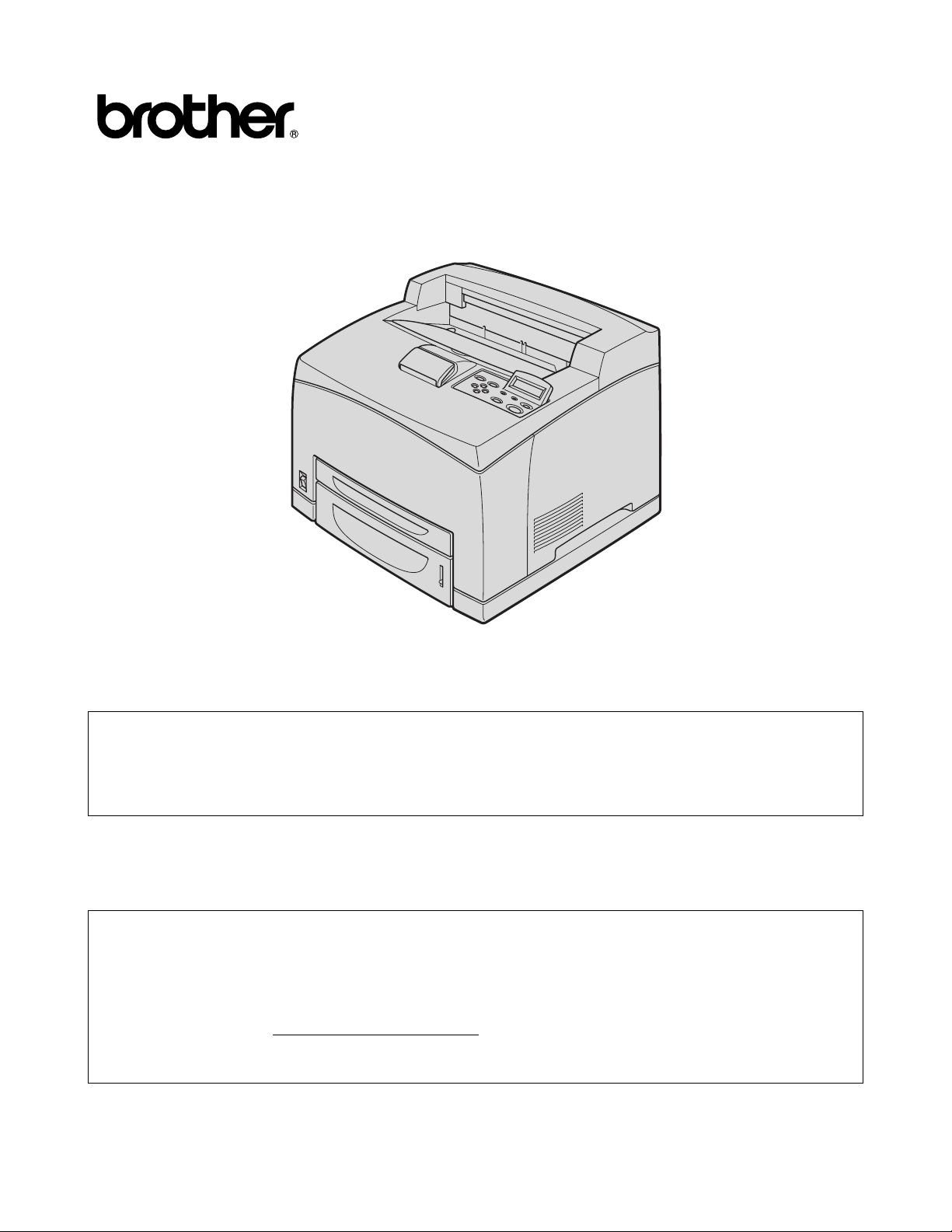
Brother laserprinter
HL-8050N
Gebruikershandleiding
Voor slechtzienden
Deze handleiding kan door de software Screen Reader
‘text-to-speech’ worden gelezen.
U dient eerst alle hardware in te stellen en de driver te installeren, pas dan kunt u de printer gebruiken.
Installeer de printer aan de hand van de informatie in de installatiehandleiding. Er zit een afgedrukt
exemplaar in de doos, maar u kunt de handleiding ook bekijken op de meegeleverde cd-rom.
Lees deze gebruikershandleiding aandachtig door voordat u de printer gaat gebruiken.
Bewaar de cd-rom op een veilige plaats, zodat u deze wanneer nodig snel kunt raadplegen.
Kijk op onze website op http://solutions.brother.com
productondersteuning en technische vragen, en de meest recente driver-updates en
hulpprogramma’s.
voor antwoorden op veelgestelde vragen (FAQ’s),
Versie 4
Page 2
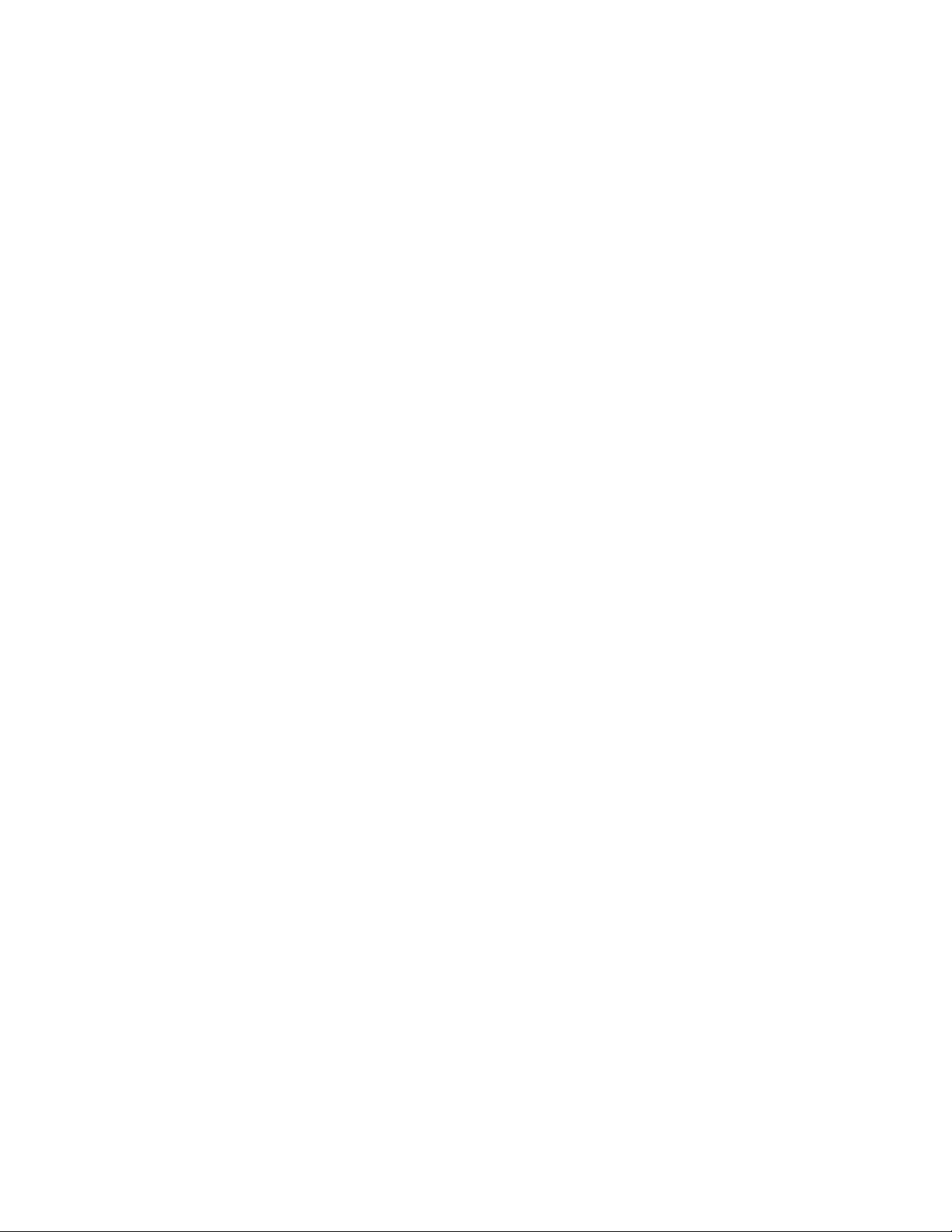
Inhoudsopgave
Inhoudsopgave ................................................................................................................................ -I
Handelsmerken ...................................................................................................................-VI
Samenstelling en publicatie .................................................................................................-VI
Voor de VS en Canada .................................................................................................................-VII
Brother Numbers ....................................................................................................................-VII
Regulations ............................................................................................................................-VIII
International ENERGY STAR
Laser Notices ...........................................................................................................................-IX
Internal laser radiation .........................................................................................................-IX
Safety Information ....................................................................................................................-X
Voor Europa en andere landen .....................................................................................................-XI
Nummers van Brother .............................................................................................................-XI
Reguleringen ..........................................................................................................................-XII
Naleving van de bepalingen van het ENERGY STAR
Opmerkingen over laserstraling ..............................................................................................-XII
Interne laserstraling ...........................................................................................................-XIII
Veiligheidsinformatie .............................................................................................................-XIII
Inleiding ...................................................................................................................................... -XVI
Gebruik van deze handleiding ...................................................................................................-XVII
Terminologie en symbolen in deze handleiding .................................................................. -XVII
Aanduidingen die in deze handleiding gebruikt worden .................................................. -XVII
Speciale functies van deze printer ............................................................................................ -XVIII
Veiligheidsmaatregelen .............................................................................................................. -XIX
De printer installeren en verplaatsen .................................................................................... -XIX
Werkomgeving ................................................................................................................. -XXI
Voorzorgsmaatregelen bij aansluiting van netsnoer en aarding .......................................... -XXII
Radiostoring ...................................................................................................................-XXIV
Voorzorgsmaatregelen voor de bediening .......................................................................... -XXIV
Andere problemen ........................................................................................................... -XXV
Omgaan met toebehoren .................................................................................................... -XXVI
....................................................................................................................................... -XXVI
®
Compliance Statement .......................................................-IX
®
-programma ..................................-XII
1
Algemene printerfuncties ....................................................................................................................... 1-1
Naam en functie van printeronderdelen ....................................................................................... 1-1
Vooraanzicht ...................................................................................................................... 1-1
Achteraanzicht .................................................................................................................... 1-2
Binnenaanzicht ................................................................................................................... 1-3
Het netsnoer aansluiten ................................................................................................................ 1-4
De printer aan- en uitzetten .......................................................................................................... 1-5
De printer aanzetten ............................................................................................................... 1-5
De printer uitzetten ................................................................................................................. 1-5
2
Geschikte papiersoorten en afdrukmethoden ..................................................................................... 2-1
Geschikte en ongeschikte papiersoorten ..................................................................................... 2-1
Geschikte papiersoorten ......................................................................................................... 2-1
Geschikt basisgewicht ........................................................................................................ 2-1
Papierladen, -soorten en -formaten .................................................................................... 2-2
Aanbevolen papiersoorten ................................................................................................. 2-3
Speciaal papier ................................................................................................................... 2-4
Bedrukbaar gedeelte .......................................................................................................... 2-5
Ongeschikte papiersoorten ..................................................................................................... 2-7
Papier opslaan ........................................................................................................................ 2-8
Papier plaatsen en afdrukken ....................................................................................................... 2-9
A4/Letter-papier in de papierlade plaatsen ............................................................................. 2-9
I
Page 3
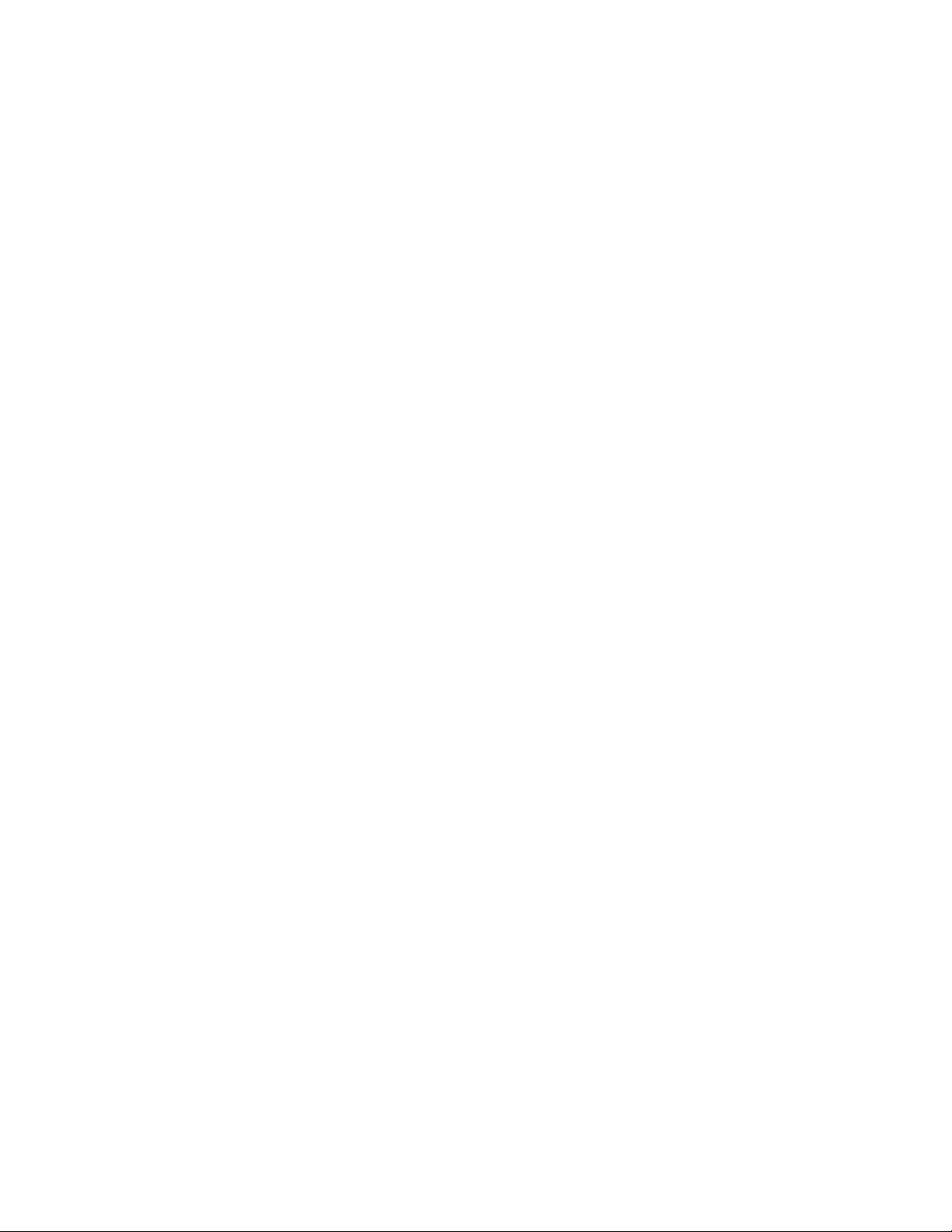
Via de papierlade op A4/Letter-papier afdrukken ................................................................. 2-11
Papier dat groter is dan A4/Letter in de papierlade plaatsen ............................................... 2-12
Enveloppen in de papierlade plaatsen ................................................................................. 2-15
Via de papierlade op enveloppen afdrukken ........................................................................ 2-19
Etiketten, transparanten en andere speciale papiersoorten in de papierlade plaatsen ........ 2-20
Via de papierlade op transparanten afdrukken ..................................................................... 2-23
Afdrukken naar de face-up uitvoerlade ................................................................................. 2-25
De configuratie voor toebehoren wijzigen .................................................................................. 2-26
Extra geheugen ................................................................................................................ 2-26
In Windows
Op een Macintosh
Voor Mac OS
Voor Mac OS
®
......................................................................................................................... 2-28
®
-computer .............................................................................................. 2-28
®
8-6 - 9.2 .................................................................................................... 2-28
®
X 10.2 of recenter .................................................................................... 2-28
Tweezijdig afdrukken (duplex) .................................................................................................... 2-29
Verschillende soorten duplexdruk .................................................................................... 2-29
3
Printerdriver en software ....................................................................................................................... 3-1
Printerdriver (voor Windows
®
) ...................................................................................................... 3-1
De printerdriver installeren ..................................................................................................... 3-1
De printerdriver upgraden ....................................................................................................... 3-1
Functies in de PCL-driver ....................................................................................................... 3-2
Het tabblad Normaal .......................................................................................................... 3-2
Het tabblad Geavanceerd .................................................................................................. 3-3
Opties apparaat .................................................................................................................. 3-5
Bestemming ....................................................................................................................... 3-7
Het tabblad Accessoires ..................................................................................................... 3-7
Het tabblad Ondersteuning ................................................................................................ 3-8
Functies in de PS-driver ......................................................................................................... 3-9
Het tabblad Poorten ........................................................................................................... 3-9
Het tabblad Apparaatinstellingen ....................................................................................... 3-9
Het tabblad Indeling ......................................................................................................... 3-10
Het tabblad Papier/Kwaliteit ............................................................................................. 3-10
Geavanceerde opties ....................................................................................................... 3-11
Software (voor Windows
®
) .......................................................................................................... 3-12
Software voor netwerken ...................................................................................................... 3-12
Printerdriver (voor Macintosh
®
) .................................................................................................. 3-13
De printerdriver installeren ...................................................................................................3-13
De printerdriver upgraden ..................................................................................................... 3-13
Functies in de PS-driver
(Voor Mac OS
®
8.6 t/m 9.2 / Mac OS® X 10.1/10.2 of recenter) ...................................... 3-14
Pagina-instelling ............................................................................................................... 3-14
Layout ............................................................................................................................... 3-14
Specifieke opties ..............................................................................................................3-15
Beheer via een webbrowser voor netwerkgebruikers ........................................................... 3-15
Automatische emulatieselectie ................................................................................................... 3-16
Automatische interfaceselectie ................................................................................................... 3-17
Printerinstellingen ....................................................................................................................... 3-18
Fabrieksinstellingen .............................................................................................................. 3-18
Netwerkinstellingen terugstellen ........................................................................................... 3-18
4
Het bedieningspaneel ............................................................................................................................. 4-1
Overzicht van het bedieningspaneel ............................................................................................ 4-1
Toetsen ......................................................................................................................................... 4-2
De toets Job Cancel ............................................................................................................... 4-2
De toets Go ............................................................................................................................ 4-2
De toets Secure Print ............................................................................................................. 4-3
II
Page 4
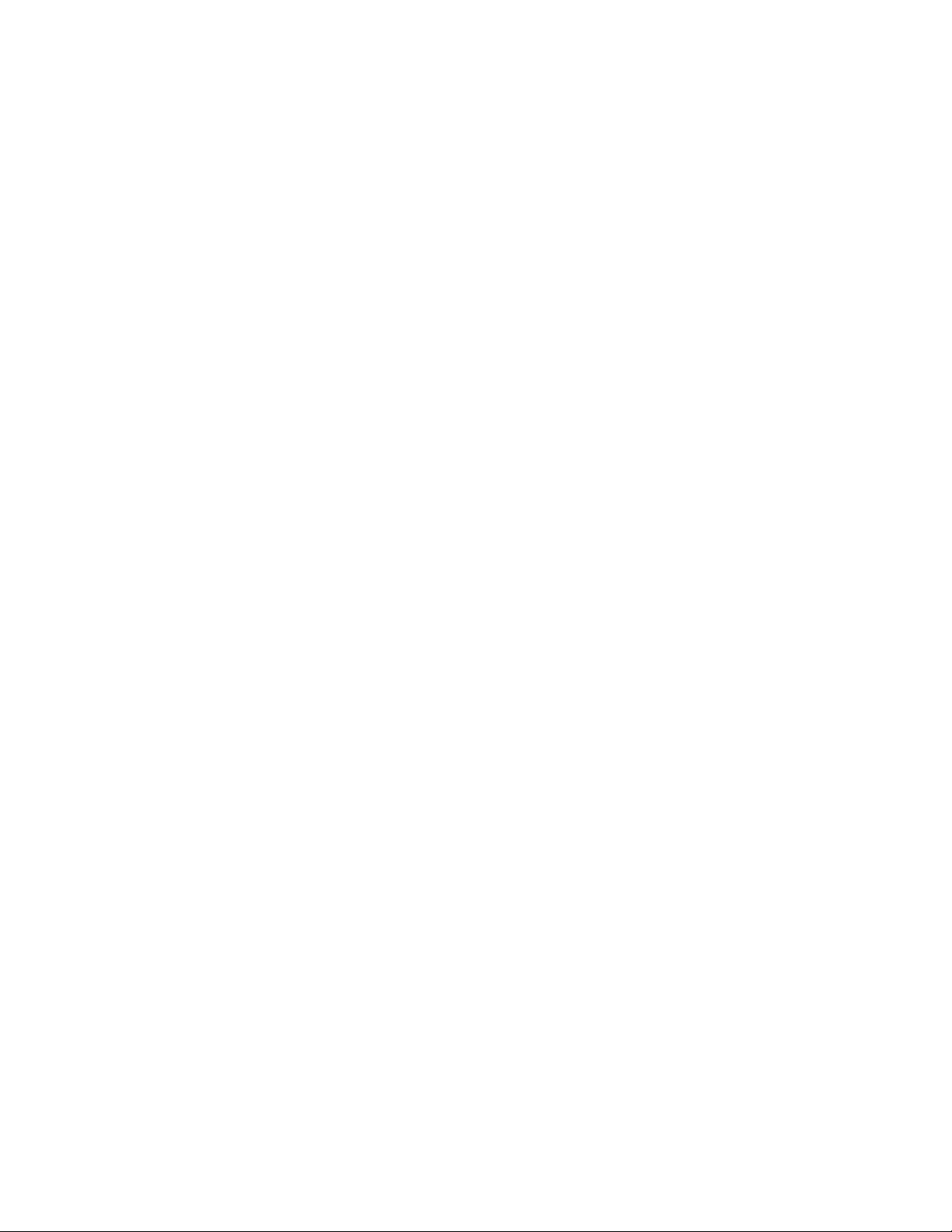
De toets + of - ......................................................................................................................... 4-3
Bladeren door de menu’s op het LCD-scherm ................................................................... 4-3
Nummers invoeren ............................................................................................................. 4-3
De toets Set ............................................................................................................................ 4-3
De toets Back ......................................................................................................................... 4-4
RAMDISK SIZE instellen ........................................................................................................ 4-4
De toets Reprint ...................................................................................................................... 4-4
De laatste taak opnieuw afdrukken .................................................................................... 4-5
Proefgegevens afdrukken (Proof file) ................................................................................. 4-6
Openbare gegevens afdrukken (Public file) ....................................................................... 4-6
Beveiligde gegevens afdrukken (Veilig bestand) ............................................................... 4-6
De toets Menu ........................................................................................................................ 4-8
LED’s ............................................................................................................................................ 4-8
Alarm-lampje - Rood .......................................................................................................... 4-8
Ready-lampje - Groen ........................................................................................................ 4-8
Liquid Crystal Display (LCD) ........................................................................................................ 4-9
Melding op LCD-scherm ......................................................................................................... 4-9
Printerstatusmeldingen ....................................................................................................... 4-9
Gebruik van het bedieningspaneel ....................................................................................... 4-10
De menu’s op het LCD-scherm van het bedieningspaneel .................................................. 4-12
INFORMATIE ................................................................................................................... 4-13
PAPIER ............................................................................................................................ 4-13
KWALITEIT ......................................................................................................................4-14
SETUP ............................................................................................................................. 4-14
PRINT MENU ................................................................................................................... 4-16
NETWERK ....................................................................................................................... 4-19
INTERFACE ..................................................................................................................... 4-20
RESET MENU .................................................................................................................. 4-20
Omtrent de emulaties ....................................................................................................... 4-22
Lijst van fabrieksinstellingen ............................................................................................. 4-23
Zoemtonen ........................................................................................................................... 4-26
5
Problemen oplossen ............................................................................................................................... 5-1
Als u het probleem niet kunt verhelpen .................................................................................. 5-1
Problemen met de voeding ........................................................................................................... 5-2
Problemen met afdrukken ............................................................................................................ 5-3
Lampjes branden, knipperen of zijn uit ................................................................................... 5-3
Kan niet afdrukken in Windows
Kan niet afdrukken vanaf een Macintosh
®
............................................................................................. 5-4
®
-computer ............................................................. 5-5
Problemen met de afdrukkwaliteit ................................................................................................ 5-6
Er worden blanco of helemaal zwarte pagina’s uitgevoerd .................................................... 5-6
Vage of bevlekte afdrukken, witte (ontbrekende) delen, kreukels, onduidelijke delen ........... 5-7
Afdrukken laten te wensen over ........................................................................................... 5-10
Omgaan met papier .................................................................................................................... 5-11
Problemen met het afdrukken verhelpen .................................................................................... 5-12
Overige problemen ..................................................................................................................... 5-13
Netwerkproblemen ...............................................................................................................5-13
Problemen met DOS ............................................................................................................ 5-14
Problemen met BR-Script 3 .................................................................................................. 5-14
Wat te doen als er een foutmelding wordt weergegeven ........................................................... 5-15
Foutmeldingen ...................................................................................................................... 5-15
Onderhoudsmeldingen ......................................................................................................... 5-16
Servicemeldingen ................................................................................................................. 5-16
Vastgelopen papier verwijderen .................................................................................................5-17
Papier vastgelopen in de papierlade .................................................................................... 5-19
Papier is vastgelopen rond de fuser ..................................................................................... 5-22
III
Page 5
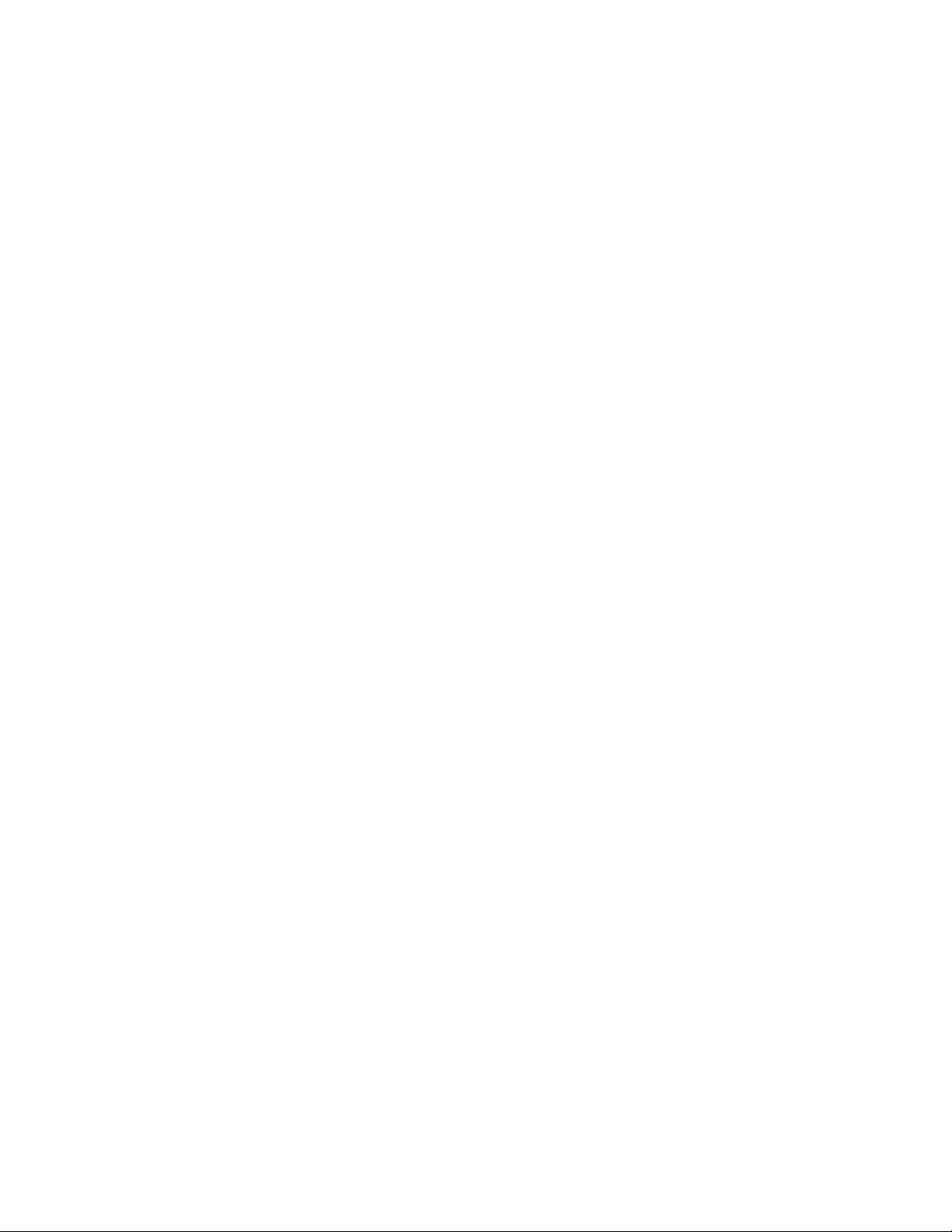
Papier is vastgelopen rond de tonercartridge ....................................................................... 5-25
Papier vastgelopen in de duplexbak ..................................................................................... 5-27
Papier vastgelopen in de CT uitvoerlade .............................................................................. 5-29
De printer vervoeren ................................................................................................................... 5-32
6
Routineonderhoud en verbruiksartikelen vervangen .......................................................................... 6-1
De tonercartridge (TN-1700) vervangen ....................................................................................... 6-1
Hantering van de tonercartridges ........................................................................................... 6-1
Voorzorgsmaatregelen bij hantering .................................................................................. 6-1
De tonercartridge vervangen .................................................................................................. 6-2
De fuser en transferrolcartridge (FP-8000) vervangen ................................................................. 6-5
Voorzorgsmaatregelen bij het hanteren van de fuser en transferrolcartridge ........................ 6-5
Voorzorgsmaatregelen bij hantering .................................................................................. 6-5
De fuser en transferrolcartridge vervangen ............................................................................ 6-5
De papiertoevoerrol vervangen ..................................................................................................6-10
Voorzorgsmaatregelen bij het hanteren van de papiertoevoerrol ......................................... 6-10
De papiertoevoerrol vervangen ............................................................................................ 6-11
De printer reinigen ...................................................................................................................... 6-15
Voorzorgsmaatregelen bij het reinigen ................................................................................. 6-15
De buitenkant van de printer reinigen ................................................................................... 6-15
De binnenkant van de printer reinigen .................................................................................. 6-16
De papiertoevoerrol reinigen ................................................................................................ 6-17
Als de printer langere tijd niet gebruikt zal worden ............................................................... 6-18
7
Appendices ..............................................................................................................................................A-1
Toebehoren en verbruiksartikelen ................................................................................................A-1
Toebehoren ............................................................................................................................A-1
CompactFlash-geheugen ...................................................................................................A-1
DIMM-geheugen .................................................................................................................A-1
Optionele onderste papierbak (A4/Letter - 550 vel) (LT-8000) ...........................................A-1
Duplexbak (DX-8000) .........................................................................................................A-2
CT uitvoerbak (CT-8000) ....................................................................................................A-2
Verbruiksartikelen ...................................................................................................................A-3
Tonercartridge (TN-1700) ...................................................................................................A-3
Fuser en transferrolcartridge (FP-8000) .............................................................................A-3
CompactFlash-kaart .....................................................................................................................A-4
De CompactFlash-kaart installeren ........................................................................................A-4
DIMM-geheugen ...........................................................................................................................A-6
DIMM-geheugen installeren ...................................................................................................A-6
Optionele onderste papierbak (LT-8000) ......................................................................................A-8
De onderste papierbak installeren ..........................................................................................A-9
De onderste papierbak verwijderen ......................................................................................A-12
Duplexbak (DX-8000) .................................................................................................................A-16
De duplexbak installeren ......................................................................................................A-16
De duplexbak verwijderen ....................................................................................................A-17
CT uitvoerbak (CT-8000) ............................................................................................................A-20
De CT uitvoerbak installeren ................................................................................................A-20
De CT uitvoerbak verwijderen ..............................................................................................A-22
Informatie over productondersteuning ........................................................................................A-24
Printerspecificaties .....................................................................................................................A-25
Afdrukken .............................................................................................................................A-25
Functies ................................................................................................................................A-25
Toebehoren ..........................................................................................................................A-26
Elektrische en mechanische specificaties ............................................................................A-26
Papierspecificaties ......................................................................................................................A-27
Aanbevolen papiersoorten ...............................................................................................A-28
IV
Page 6
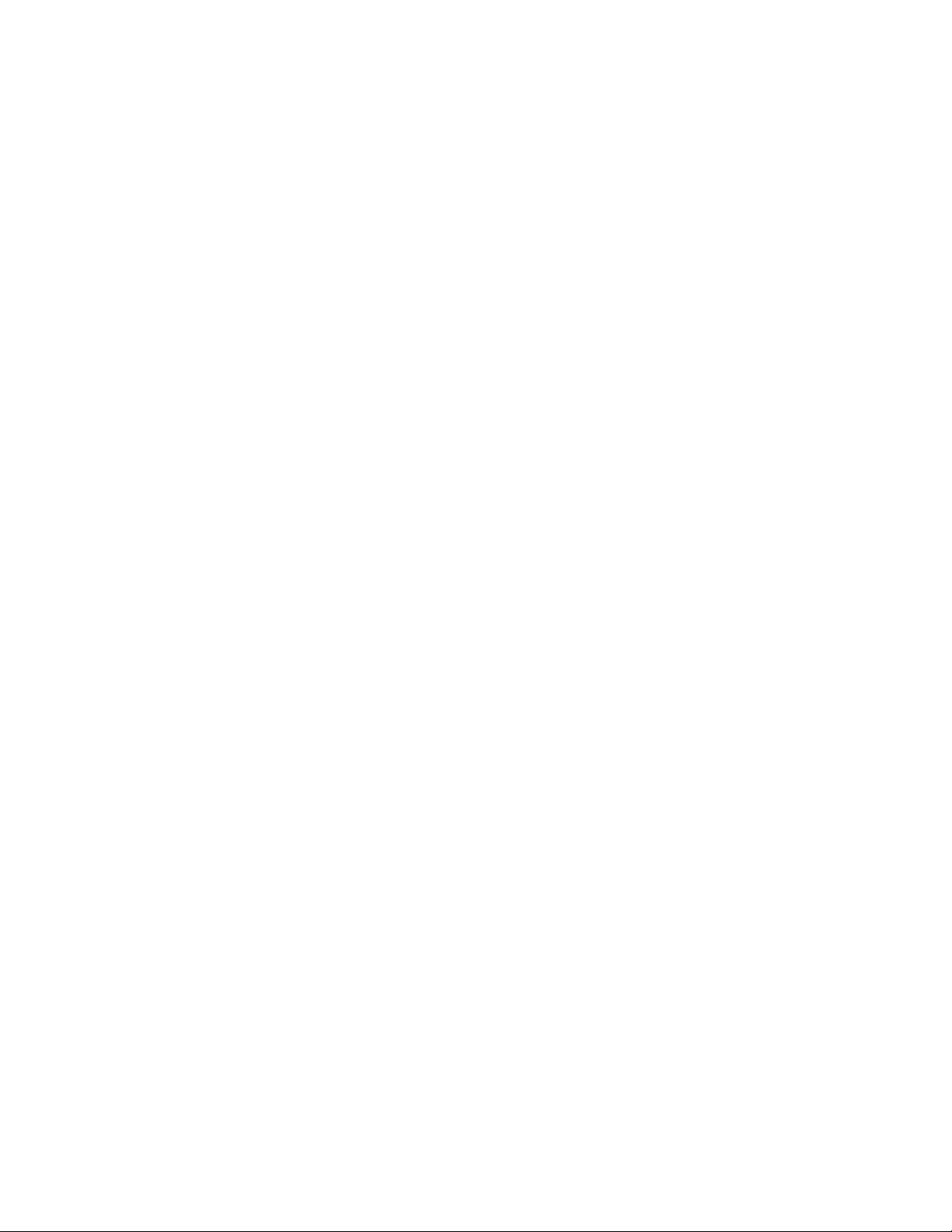
Speciaal papier .................................................................................................................A-29
Bedrukbaar gedeelte ..................................................................................................................A-30
Gebruiksduur van verbruiksartikelen ..........................................................................................A-31
Lettertypen .................................................................................................................................. A-32
66 schaalbare en 12 bitmapped fonts ..................................................................................A-32
HP LaserJet-, EPSON FX-850- en IBM Proprinter XL-emulatie ......................................A-32
66 schaalbare lettertypen ........................................................................................................... A-33
BR-Script 3-emulatie ........................................................................................................A-33
Symbolen- en tekensets .............................................................................................................A-34
OCR-symbolensets ..............................................................................................................A-34
HP LaserJet-emulatie ...........................................................................................................A-35
EPSON-emulatie ..................................................................................................................A-43
IBM-emulatie ........................................................................................................................A-45
HP-GL-emulatie ....................................................................................................................A-46
Symbolensets die worden ondersteund door de Intellifont-compatibele lettertypen
van de printer ...............................................................................................................A-48
Symbolensets die worden ondersteund door de met TrueType
en Type 1 Font compatibele lettertypen van de printer, en originele lettertypen ..........A-49
Overzicht van opdrachten ...........................................................................................................A-50
Beheer van streepjescodes ..................................................................................................A-50
Streepjescodes of uitgerekte tekens afdrukken ...............................................................A-50
8
Index ......................................................................................................................................................... I-1
TM
V
Page 7
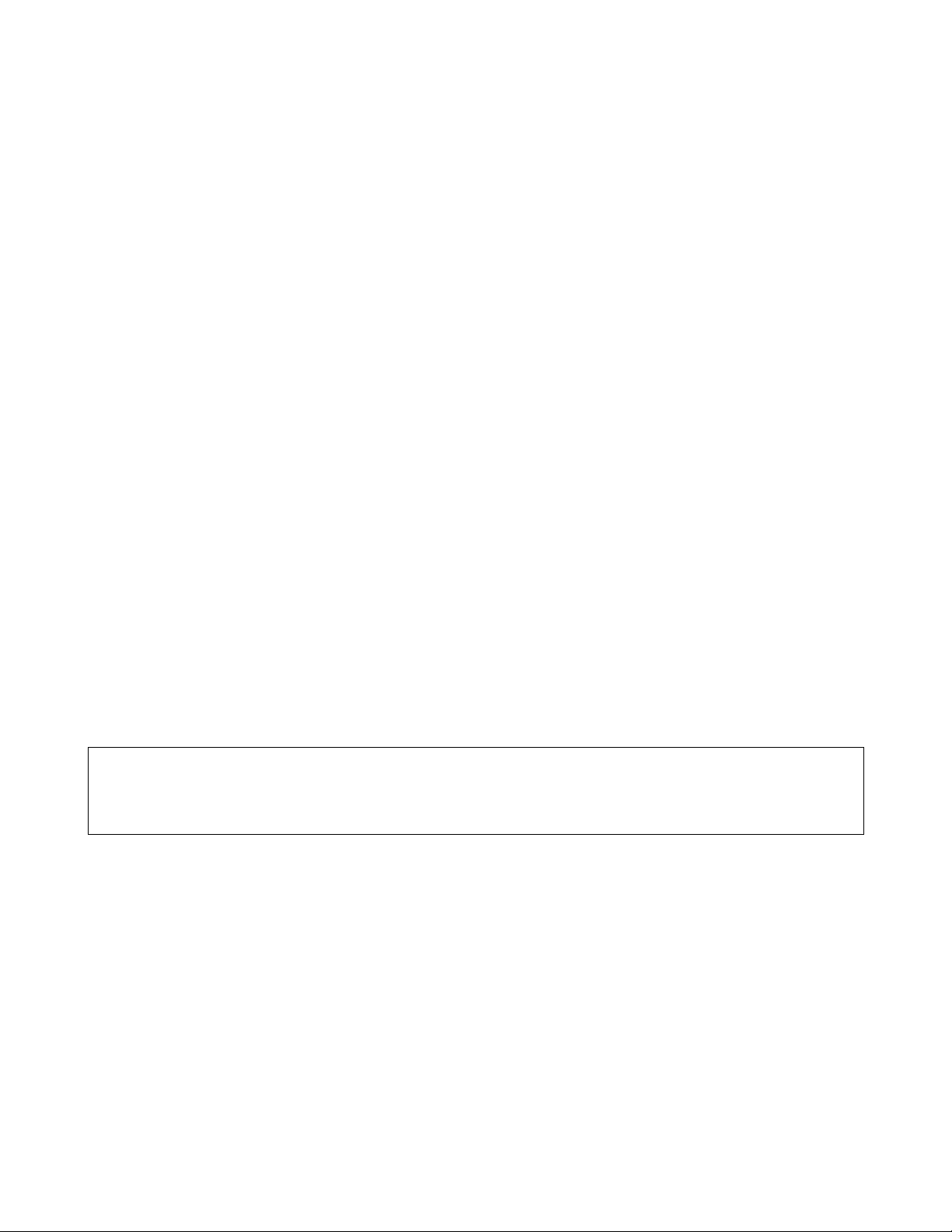
Handelsmerken
Brother is een gedeponeerd handelsmerk van Brother Industries, Ltd.
®
Apple, het Apple-logo en Macintosh
andere landen, en TrueType
®
is een handelsmerk van Apple Computer, Inc.
Centronics is een handelsmerk van Genicom Corporation.
Hewlett-Packard, HP, PCL 5e, PCL 6 en PCL zijn wettig gedeponeerde handelsmerken van Hewlett-Packard
Company.
Adobe, Adobe logo, Acrobat en PostScript zijn wettig gedeponeerde handelsmerken van Adobe Systems
Incorporated.
Deze printer is uitgerust met UFST en Micro Type van Agfa Division.
zijn wettig gedeponeerde handelsmerken in de Verenigde Staten en
E
NERGY STAR
®
is een merk dat in de VS geregistreerd is.
Alle andere merknamen en productnamen die in deze handleiding worden gebruikt, zijn wettig
gedeponeerde handelsmerken of handelsmerken van de desbetreffende bedrijven.
Samenstelling en publicatie
Deze handleiding is samengesteld en gepubliceerd onder supervisie van Brother Industries, Ltd. De nieuwste
productgegevens en specificaties zijn in deze handleiding verwerkt.
De inhoud van deze handleiding en de specificaties van het product kunnen zonder voorafgaande
kennisgeving worden gewijzigd.
Brother behoudt zich het recht voor om de specificaties en de inhoud van deze handleiding zonder
voorafgaande kennisgeving te wijzigen. Brother is niet verantwoordelijk voor enige schade, met inbegrip van
gevolgschade, voortvloeiend uit het gebruik van deze handleiding of de daarin beschreven producten, inclusief
maar niet beperkt tot zetfouten en andere fouten in deze publicatie.
©2003 Brother Industries Ltd.
Vervoer van de printer
Als u de printer moet vervoeren, is het raadzaam om hem zorgvuldig te verpakken; dit om eventuele
beschadiging van het apparaat te voorkomen. Wij adviseren u om het originele verpakkingsmateriaal te bewaren.
Zorg er bovendien voor dat de printer tijdens vervoer voldoende verzekerd is.
VI
Page 8
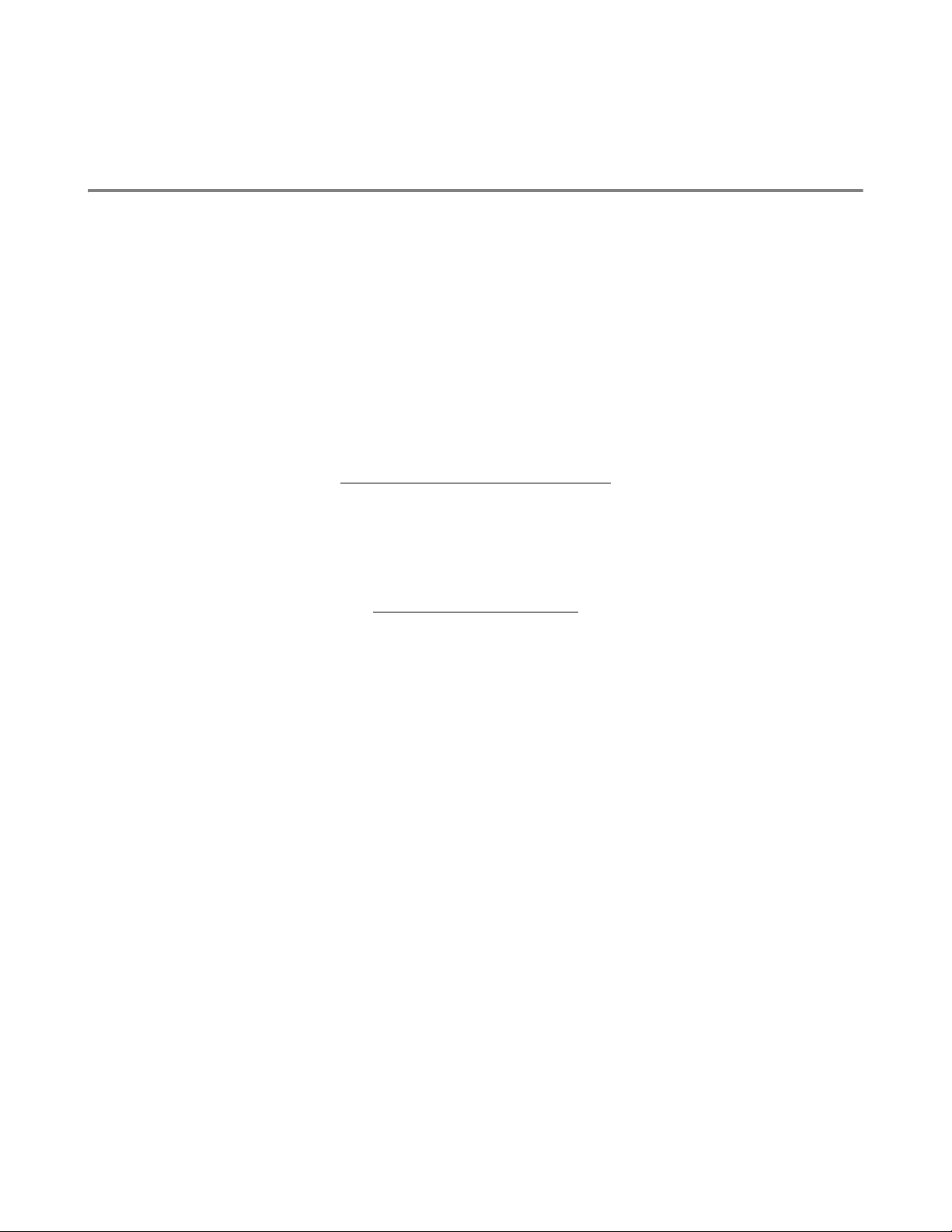
Voor de VS en Canada
Brother Numbers
IMPORTANT: For technical and operational help, you must call the country where you bought the printer.
Calls must be made from within that country.
Register your product
By registering your product with Brother, you will be recorded as the original owner of the product.
Your registration with Brother:
■ may serve as a confirmation of the purchase date of your product should you lose your receipt;
■ may support an insurance claim by you in the event of product loss covered by insurance; and,
■ will help us notify you of enhancements to your product and special offers.
Please complete the Brother Warranty Registration or, for your convenience and most efficient way to
register your new product, register on-line at
http://www.brother.com/registration/
FAQs (Frequently asked questions)
The Brother Solutions Center is our one-stop resource for all your printer needs. You can download the latest
drivers, software and utilities and read FAQs and troubleshooting tips to learn how to get the most from your
Brother product.
http://solutions.brother.com
You can check here for the Brother driver updates.
Customer Service
In USA: 1-800-276-7746
In Canada: 1-877-BROTHER
If you have comments or suggestions, please write us at:
In USA: Printer Customer Support
Brother International Corporation
15 Musick
Irvine, CA 92618
In Canada: Brother International Corporation (Canada), Ltd.
- Marketing Dept.
1, rue Hotel de Ville
Dollard-des-Ormeaux, PQ, Canada H9B 3H6
Service center locator (USA only)
For the location of a Brother authorized service center, call 1-800-284-4357.
Service center locations (Canada only)
For the location of a Brother authorized service center, call 1-877-BROTHER
VII
Page 9
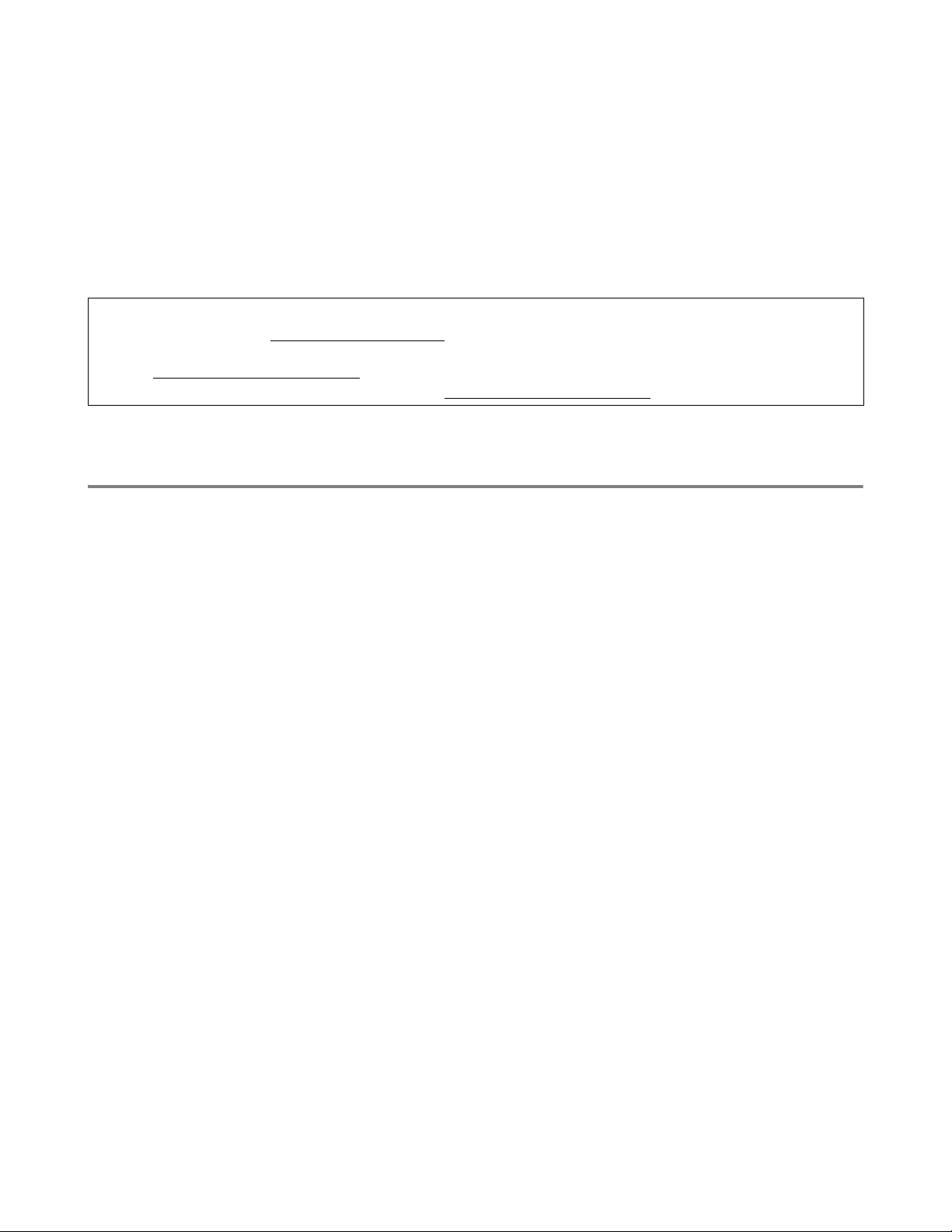
Brother fax back system (USA only)
Brother has installed an easy to use fax back system so you can get instant answers to common technical
questions and product information. This is available 24 hours a day, 7 days a week. You can use the system to
send the information to any fax machine.
Call the number below and follow the recorded instructions to receive a fax about how to use the system and an
index of fax back subjects.
In USA: 1-800-521-2846
Internet Addresses
Brother Global Web Site: http://www.brother.com
For Frequently Asked Questions (FAQs), Product Support and Technical Questions, and Driver Updates and
Utilities: http://solutions.brother.com
(In USA only) For Brother Accessories & Supplies: http://www.brothermall.com
Regulations
Electronic Emission Notices
Federal Communications Commission (FCC) Declaration of Conformity (For U.S.A. Only)
Responsible Party: Brother International Corporation
100 Somerset Corporate Boulevard
Bridgewater, NJ 08807-0911, USA
TEL: (908) 704-1700
declares, that the products
Product Name: Brother Laser Printer HL-8050N
Model Number: HL-8050N
Product Options: ALL
complies with Part 15 of the FCC Rules. Operation is subject to the following two conditions: (1) This device may
not cause harmful interference, and (2) this device must accept any interference received, including interference
that may cause undesired operation.
This equipment has been tested and found to comply with the limits for a Class B digital device, pursuant
to Part 15 of the FCC Rules. These limits are designed to provide reasonable protection against harmful
interference in a residential installation. This equipment generates, uses, and can radiate radio frequency
energy and, if not installed and used in accordance with the instructions, may cause harmful interference
to radio communications. However, there is no guarantee that interference will not occur in a particular
installation. If this equipment does cause harmful interference to radio or television reception, which can
be determined by turning the equipment off and on, the user is encouraged to try to correct the
interference by one or more of the following measures:
■ Adjust or relocate the receiving antenna.
■ Increase the distance between the equipment and the receiver.
■ Connect the equipment to an AC power outlet/socket on a circuit different from that which the receiver is
already connected.
■ Call the dealer or an experienced radio/TV technician for help.
VIII
Page 10
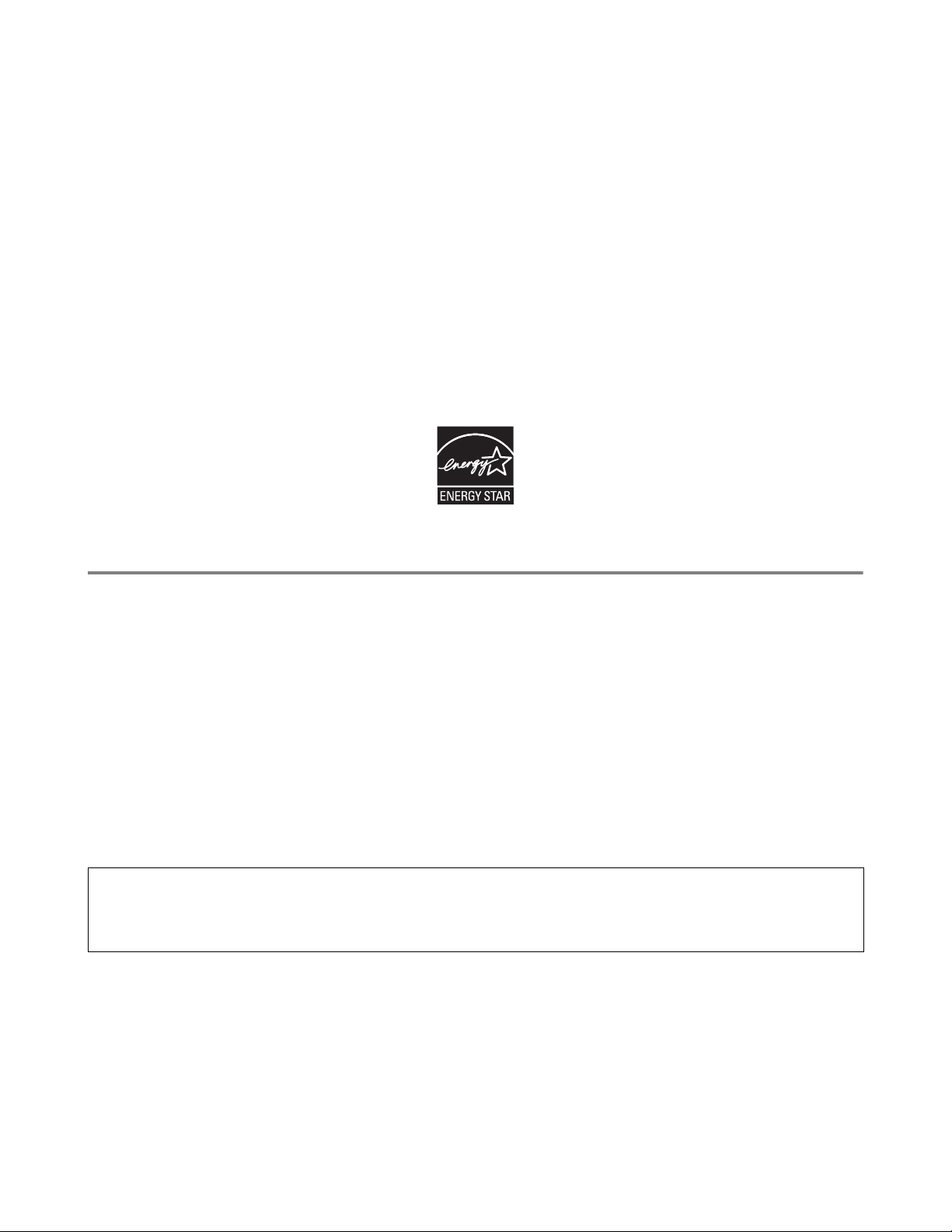
Important
A shielded interface cable should be used in order to ensure compliance with the limits for a Class B digital device.
Changes or modifications not expressly approved by Brother Industries, Ltd. could void the user's authority to
operate the equipment.
Industry Canada Compliance Statement (For Canada Only)
This Class B digital apparatus complies with Canadian ICES-003.
Cet appareil numérique de la classe B est conforme à la norme NMB-003 du Canada.
International ENERGY STAR® Compliance Statement
The purpose of the International ENERGY STAR® Program is to promote the development and popularization of
energy-efficient office equipment.
As an E
guidelines for energy efficiency.
NERGY STAR
®
Partner, Brother Industries, Ltd. has determined that this product meets the ENERGY STAR®
Laser Notices
Laser Safety (100 - 127 V Model Only)
This printer is certified as a Class I laser product under the U.S. Department of Health and Human Services (DHHS)
Radiation Performance Standard according to the Radiation Control for Health and Safety Act of 1968. This means
that the printer does not produce hazardous laser radiation.
Since radiation emitted inside the printer is completely confined within protective housings and external covers, the
laser beam cannot escape from the machine during any phase of user operation.
FDA Regulations (100 - 127 V Model Only)
U.S. Food and Drug Administration (FDA) has implemented regulations for laser products manufactured on and
after August 2, 1976. Compliance is mandatory for products marketed in the United States. The label shown on
the back of the printer indicates compliance with the FDA regulations and must be attached to laser products
marketed in the United States.
MANUFACTURED:
BROTHER INDUSTRIES, LTD.
15-1 Naeshiro-cho, Mizuho-ku, Nagoya, 467-8561 Japan
This product complies with FDA radiation performance standards, 21 CFR Subchapter J.
Caution: Use of controls, adjustments or the performance of procedures other than those specified in this manual
may result in hazardous radiation exposure.
Internal laser radiation
Max. Radiation Power 5 mW
Wave Length 770 nm-800 nm
Laser Class Class IIIb (Accordance with 21 CFR Part 1040.10)
IX
Page 11
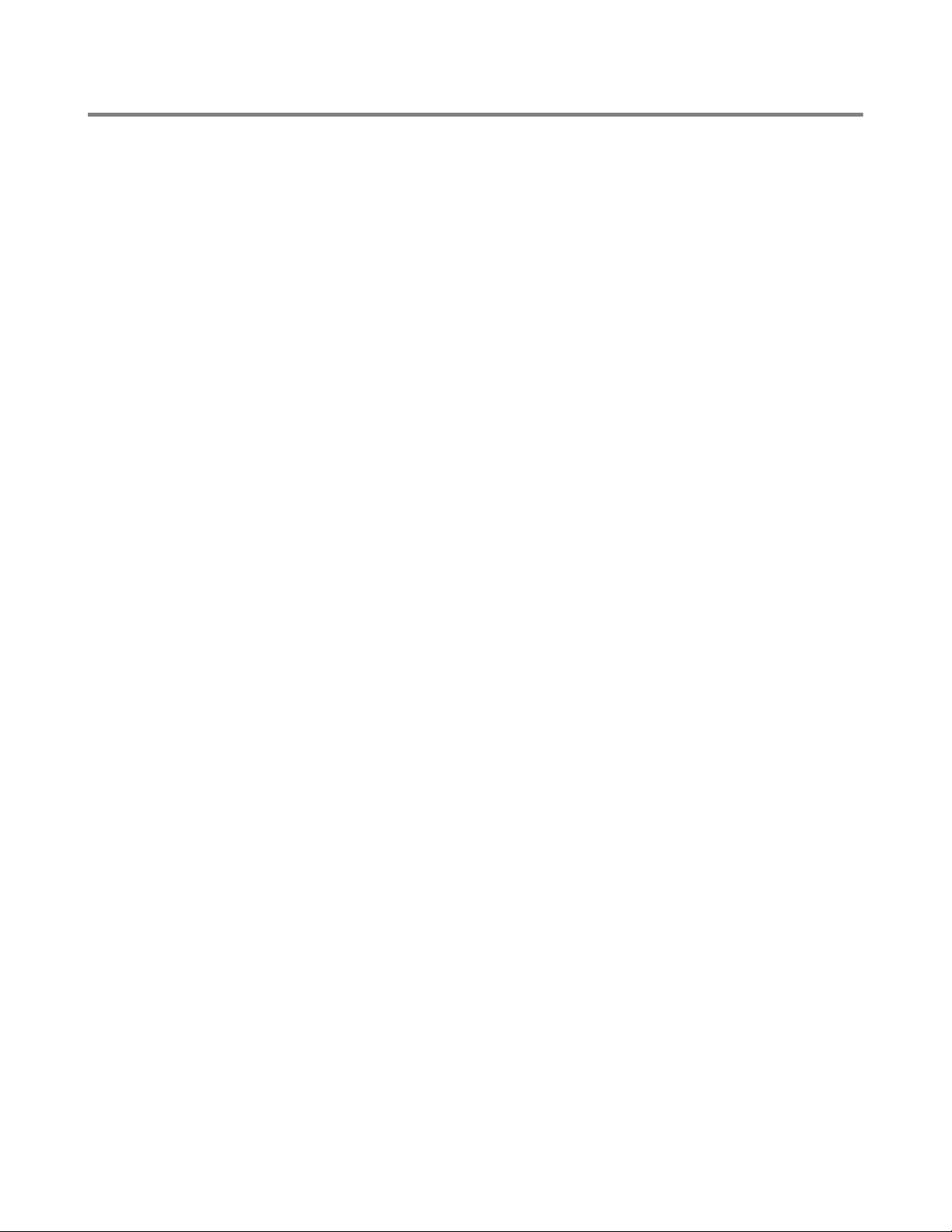
Safety Information
IMPORTANT - For Your Safety
To ensure safe operation the three-pin plug supplied must be inserted only into a standard three-pin power
outlet/socket which is properly grounded/earthed through the normal standard wiring.
Extension cords should not be used with the equipment. If it is essential that an extension cord has to be used, it
must be a three-pin plug type and correctly wired to provide proper grounding/earthing. Incorrectly wired extension
cords may cause personal injury and equipment damage.
The fact that the equipment operates satisfactorily does not imply that the power is grounded/earthed and that the
installation is completely safe. For your safety, if in any doubt about the effective grounding/earthing of the power,
call a qualified electrician.
Dit product moet worden aangesloten op een wisselstroombron met een spanningsbereik zoals op het etiket staat
aangegeven. Het apparaat NIET op een gelijkstroombron aansluiten. Vraag in twijfelgevallen een gediplomeerd
elektricien om advies.
Disconnect device
This printer must be installed near an AC power outlet/socket that is easily accessible. In case of emergencies, you
must disconnect the power cord from the power outlet/socket to shut off the power completely.
Caution for batteries
Do not replace the battery. There is a danger of explosion if the battery is incorrectly replaced. Do not disassemble,
recharge or dispose of in a fire. Used batteries should be disposed of according to local regulations.
LAN Connection
Caution: Connect this production to a LAN connection which is not subjected to over-voltages.
X
Page 12
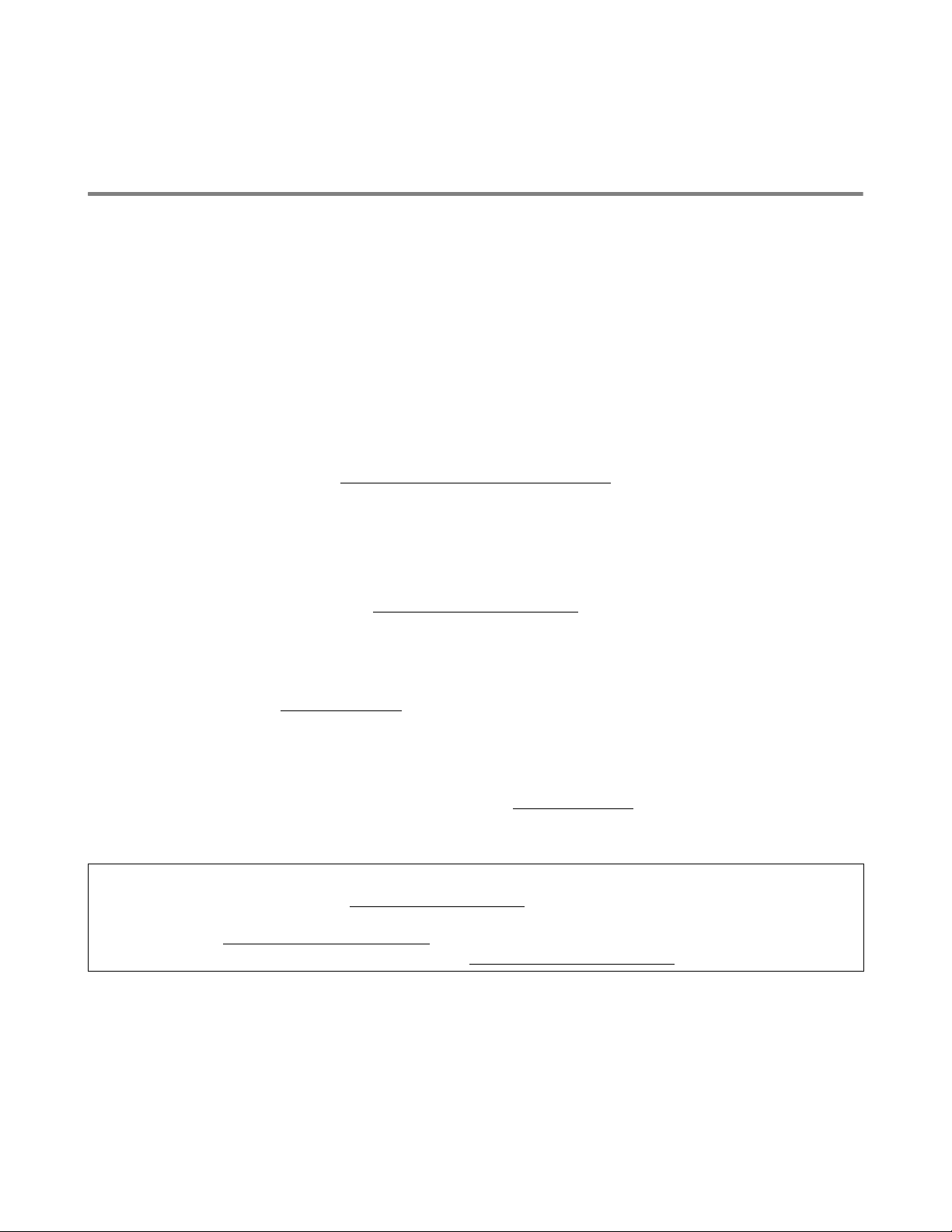
Voor Europa en andere landen
Nummers van Brother
BELANGRIJK: voor technische hulp dient u het land waar u de printer hebt gekocht te bellen. Er dient
vanuit dat land te worden gebeld.
Registreer dit product
Door dit product bij Brother te registreren, wordt vastgelegd dat u de oorspronkelijke eigenaar van dit product bent.
Uw registratie bij Brother:
■ kan worden gebruikt als bevestiging van de datum van aankoop van dit product wanneer u de bon kwijt bent;
■ kan helpen bij claims die door de verzekering worden gedekt; en
■ helpt ons u op de hoogte te houden van enige verbeteringen aan het product en speciale aanbiedingen.
Vul de Brother Warranty Registration in of, voor een snellere en efficiëntere manier om uw nieuwe product te
registreren, ga on line naar
http://www.brother.com/registration/
FAQ’s (Veelgestelde vragen)
Op het Brother Solutions Center vindt u alle benodigde informatie over deze printer. Download de meest recente
drivers, software en hulpprogramma's, lees de veelgestelde vragen en de tips voor het oplossen van problemen
om te leren hoe u het meeste uit dit product van Brother kunt halen.
http://solutions.brother.com
Hier vindt u de updates voor de drivers van Brother.
Klantendienst
In Europa: Ga naar www.brother.com
Brother-kantoor.
Onderhoudscentra in Europa
Neem contact op met uw plaatselijke Brother-kantoor voor informatie over onderhoudscentra in Europa. Adressen
en telefoonnummers van Europese kantoren zijn te vinden op www.brother.com
land moet selecteren.
om uit te vinden hoe u contact kunt opnemen met uw plaatselijke
, waar u in de keuzelijst uw eigen
Internetadressen
De wereldwijde website van Brother: http://www.brother.com
Voor veelgehoorde vragen, productondersteuning en technische vragen, en updates voor drivers en
hulpprogramma’s: http://solutions.brother.com
(Alleen in de VS) For Brother Accessories & Supplies: http://www.brothermall.com
XI
Page 13
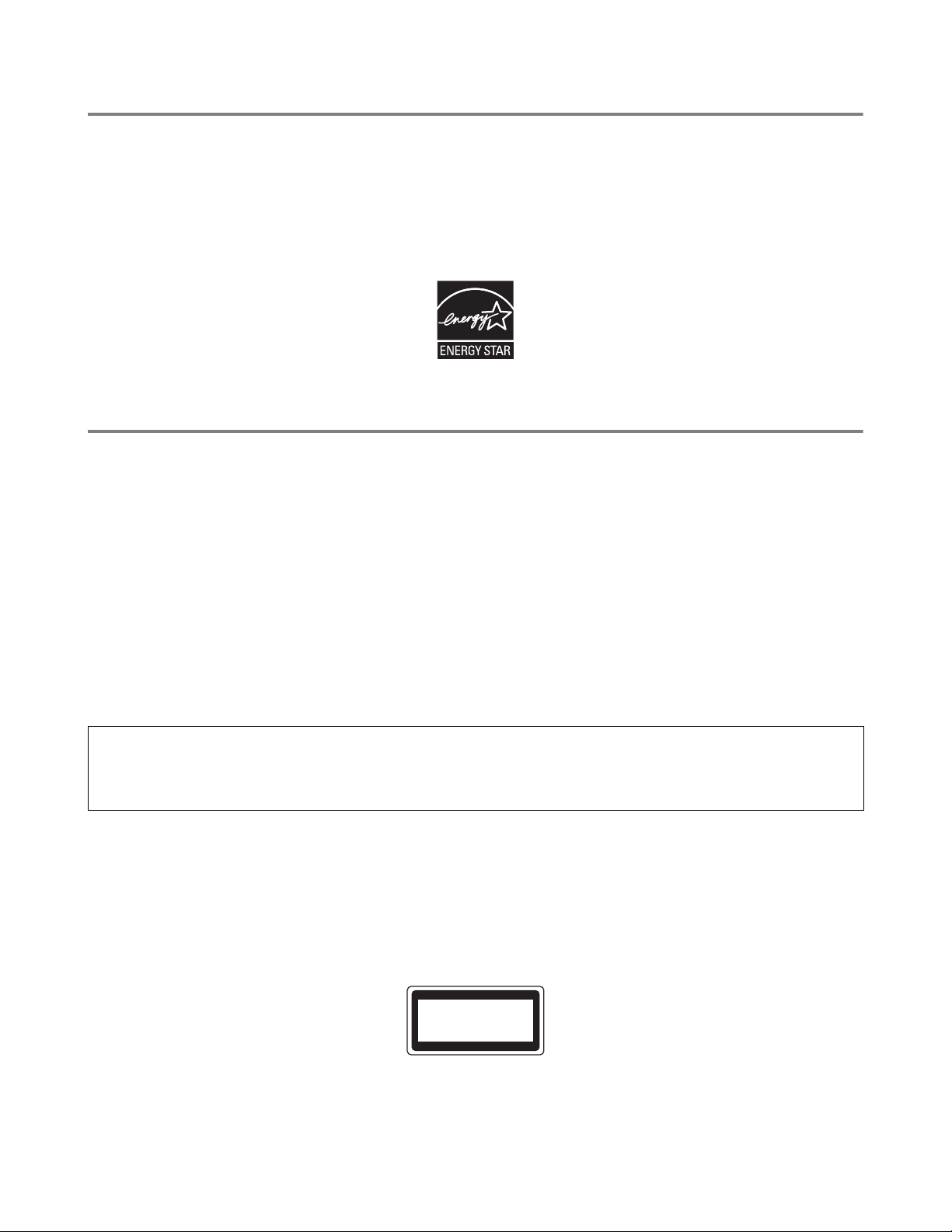
Reguleringen
Naleving van de bepalingen van het ENERGY STAR®-programma
Het doel van het internationale ENERGY STAR®-programma is het wereldwijd bevorderen van de ontwikkeling en
het gebruik van energiebesparende kantoorapparatuur.
Brother Industries, Ltd. is een partner in het E
de richtlijnen van E
NERGY STAR
®
inzake energiebesparing.
NERGY STAR
®
-programma en verklaart dat dit product voldoet aan
Opmerkingen over laserstraling
Laser Safety (alleen voor modellen van 100 - 127 volt)
This printer is certified as a Class I laser product under the U.S. Department of Health and Human Services (DHHS)
Radiation Performance Standard according to the Radiation Control for Health and Safety Act of 1968. This means
that the printer does not produce hazardous laser radiation.
Since radiation emitted inside the printer is completely confined within protective housings and external covers, the
laser beam cannot escape from the machine during any phase of user operation.
FDA Regulations (alleen voor modellen van 100 127 volt)
U.S. Food and Drug Administration (FDA) has implemented regulations for laser products manufactured on and
after August 2, 1976. Compliance is mandatory for products marketed in the United States. The label shown on
the back of the printer indicates compliance with the FDA regulations and must be attached to laser products
marketed in the United States.
MANUFACTURED:
BROTHER INDUSTRIES, LTD.
15-1 Naeshiro-cho, Mizuho-ku, Nagoya, 467-8561 Japan
This product complies with FDA radiation performance standards, 21 CFR Subchapter J.
Let op: Het uitvoeren van handelingen en/of aanpassingen of het volgen van procedures anders dan die welke
in deze handleiding worden beschreven, kan blootstelling aan gevaarlijke straling tot gevolg hebben.
IEC 60825 specificatie (alleen voor modellen van 220-240 volt)
Deze printer is een laserproduct van klasse 1, zoals uiteengezet in de specificaties van IEC 60825. De printer is in
de landen waar dit vereist is, voorzien van het onderstaande etiket.
CLASS 1 LASER PRODUCT
APPAREIL À LASER DE CLASSE 1
LASER KLASSE 1 PRODUKT
Deze printer is uitgerust met een Klasse 3B laserdiode die onzichtbare laserstraling afgeeft in de scanner. De
scanner mag onder geen beding worden geopend.
XII
Page 14
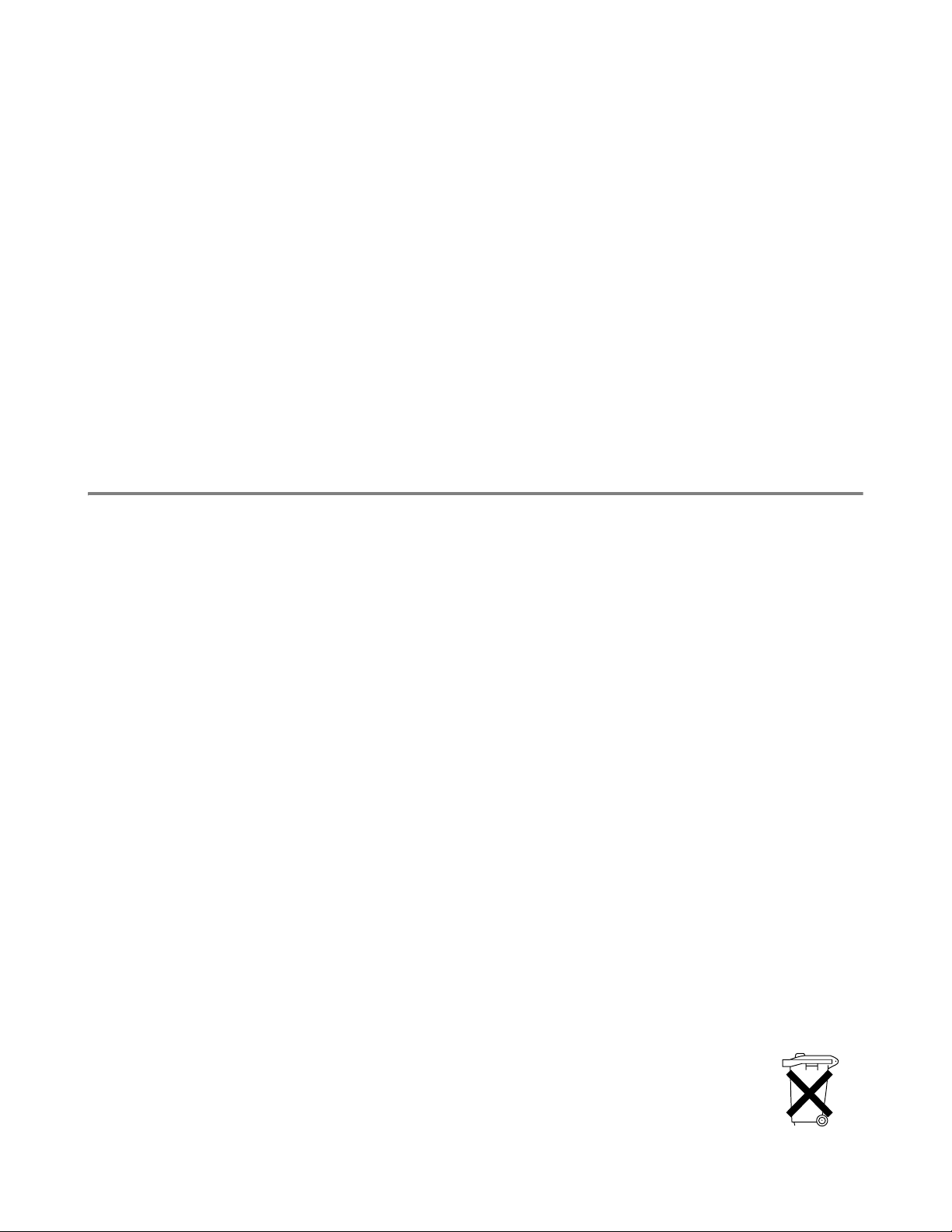
Let op: Het uitvoeren van handelingen en/of aanpassingen of het volgen van procedures anders dan die welke
in deze handleiding worden beschreven, kan blootstelling aan gevaarlijke straling tot gevolg hebben.
Voor Finland en Zweden
LUOKAN 1 LASERLAITE
KLASS 1 LASER APPARAT
Varoitus! Laitteen käyttäminen muulla kuin tässä käyttöohjeessa mainitulla tavalla saattaa altistaa käyttäjän
turvallisuusluokan 1 ylittävälle näkymättömälle lasersäteilylle.
Varning - Om apparaten används på annat sätt än i denna Bruksanvisning specificerats, kan användaren utsättas
för osynlig laserstrålning, som överskrider gränsen för laserklass 1.
Interne laserstraling
Maximale stralingsvermogen: 5mW
Golflengte: 770 - 800 nm
Laserklasse: Klasse IIIb (in overeenstemming met 21 CFR Part 1040.10)
Veiligheidsinformatie
BELANGRIJK - Voor uw eigen veiligheid
Voor een veilige werking moet de meegeleverde geaarde stekker in een normaal geaard stopcontact worden
gestoken dat via het huishoudelijk net geaard is.
Gebruik met dit apparaat nooit een verlengsnoer. Als het gebruik van een verlengsnoer onvermijdelijk is, mag u
alleen een daarvoor geschikt verlengsnoer met de juiste bedrading en een geschikte stekker gebruiken, zodat een
goede aarding verzekerd is. Verlengsnoeren met de verkeerde bedrading kunnen persoonlijke ongelukken
veroorzaken en de apparatuur beschadigen.
Het feit dat dit apparaat naar tevredenheid werkt, betekent niet altijd dat de voeding is geaard en dat de installatie
volkomen veilig is. Voor uw eigen veiligheid raden wij u aan om in twijfelgevallen altijd een bevoegd elektricien te
raadplegen.
Dit product moet worden aangesloten op een wisselstroombron met een spanningsbereik zoals op het etiket staat
aangegeven. Het apparaat NIET op een gelijkstroombron aansluiten. Vraag in twijfelgevallen een gediplomeerd
elektricien om advies.
De voeding van het apparaat afsluiten
Deze printer moet in de buurt van een makkelijk toegankelijk stopcontact worden geïnstalleerd. In noodgevallen
moet het netsnoer uit het stopcontact worden gehaald, zodat de netvoeding van de printer volledig is afgesloten.
Waarschuwing m.b.t. batterijen
De batterij mag niet worden vervangen. Als de batterij op onjuiste wijze wordt vervangen, kan dit explosiegevaar
opleveren. De batterij niet uit elkaar halen, opnieuw opladen of in vuur werpen. Verbruikte batterijen moeten in
overeenstemming met plaatselijk geldende reguleringen worden weggeworpen.
Opmerking / Oplaadbare Batterij Recycle Informatie (alleen voor Nederland)
Bij dit product zijn batterijen geleverd. Wanneer deze leeg zijn, moet u ze niet weggooien maar
inleveren als Klein Chemisch Afval.
XIII
Page 15
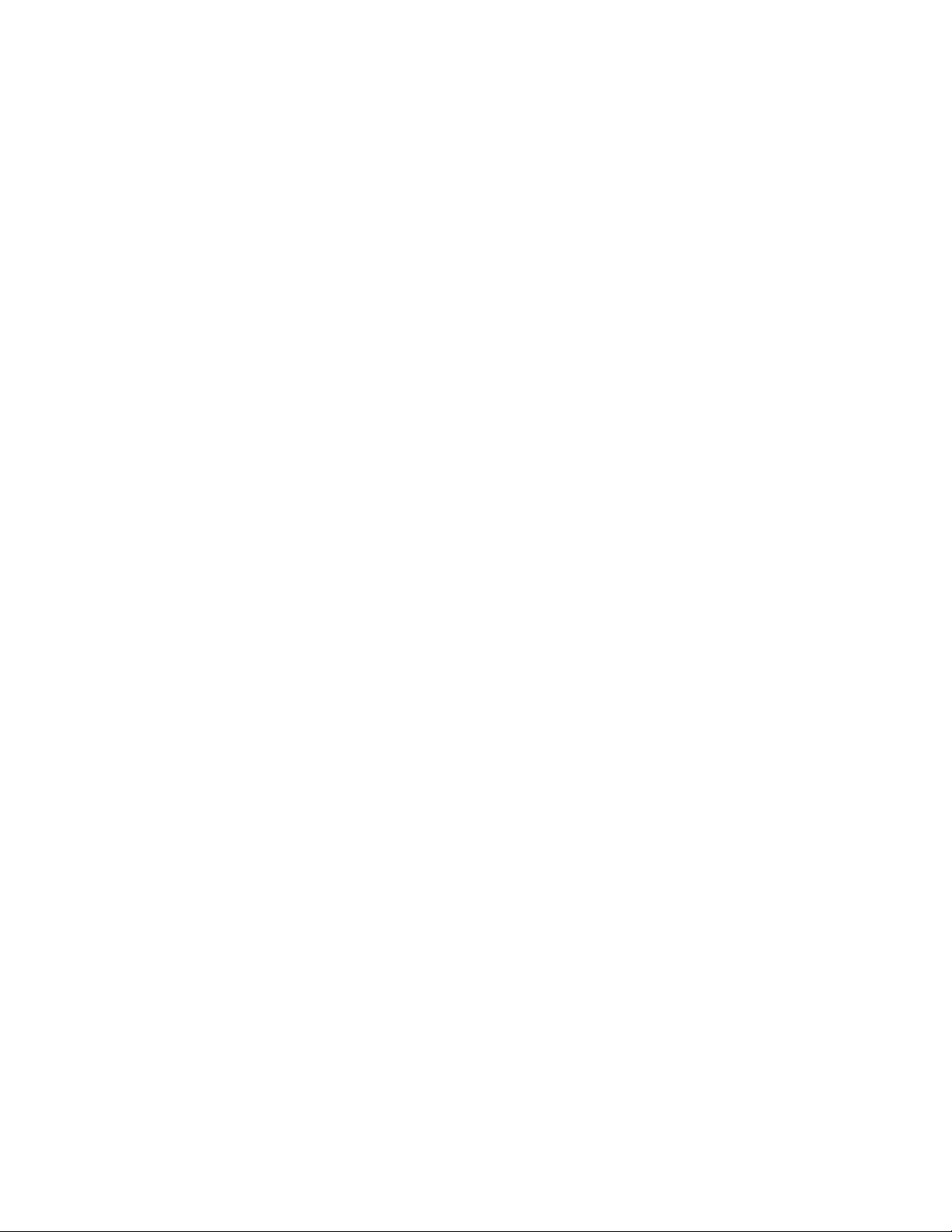
Radio-interferentie (alleen voor modellen van 220-240 volt)
Deze printer voldoet aan EN55022 (CISPR Publicatie 22)/klasse B.
IT-voedingssysteem (alleen voor Noorwegen)
Dit product is tevens ontworpen voor IT-voedingssytemen met fase naar fase spanning van 230 volt.
Aansluiting op een LAN
Let op: Dit product moet worden aangesloten op een LAN-aansluiting die niet aan overspanning onderhevig is.
Wiring Information (alleen voor het UK)
Important
If you need to replace the plug fuse, fit a fuse that is approved by ASTA to BS1362 with the same rating as the
original fuse.
Always replace the fuse cover. Never use a plug with the cover removed.
WARNING - THIS PRINTER MUST BE PROPERLY EARTHED.
The wires in the mains cord are colored in accordance with the following code:
Green and yellow: Earth
Blue: Neutral
Brown: Live
If in any doubt, contact a qualified electrician.
XIV
Page 16
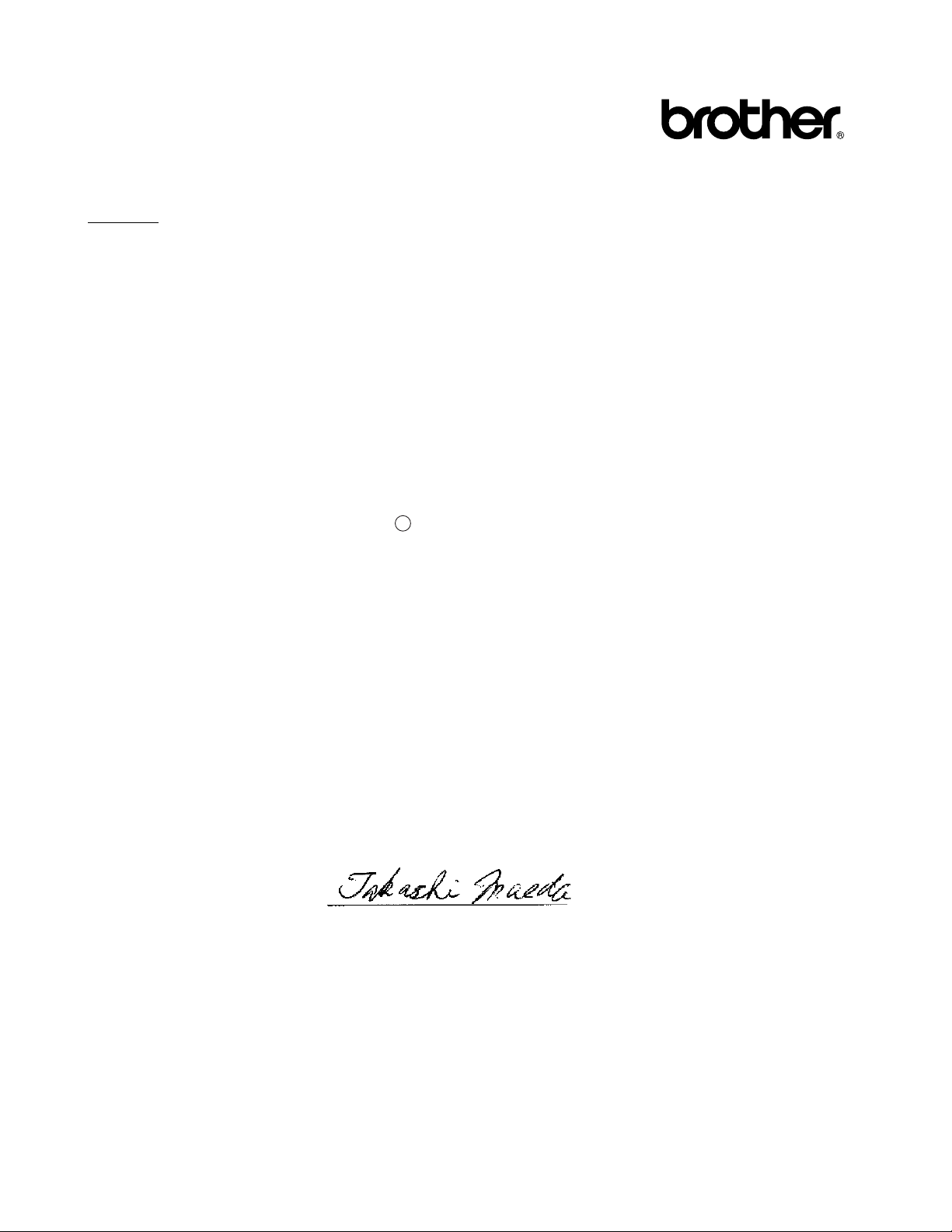
“EG” Conformiteitsverklaring onder de richtlijn R & TTE
Producent
Brother Industries, Ltd.,
15-1, Naeshiro-cho, Mizuho-ku,
Nagoya 467-8561, Japan
Verklaren hierbij dat:
Omschrijving van product : Laserprinter
Productnaam : HL-8050N
voldoet aan de bepalingen van de richtlijn R & TTE (1999/5/EEG 2002) en wij verklaren dat het voldoet aan de
volgende normen:
R&TTE: EN300330-2 V1.1.1
EN301489-3 V1.3.1
CE0682
Veiligheid: EN60950:2000
EMC: EN55022:1998 A1:2000 klasse B
EN55024:1998
EN61000-3-2:1995 + A14:2000
EN61000-3-3:1995
!
Jaar waarin CE-certificatie voor het eerst was toegekend: 2003
Uitgegeven door : Brother Industries, Ltd.
Datum : 7 juli 2003
Plaats : Nagoya, Japan
Handtekening :
Takashi Maeda
Manager
Quality Management Group
Quality Management Dept.
Information & Document Company
XV
Page 17
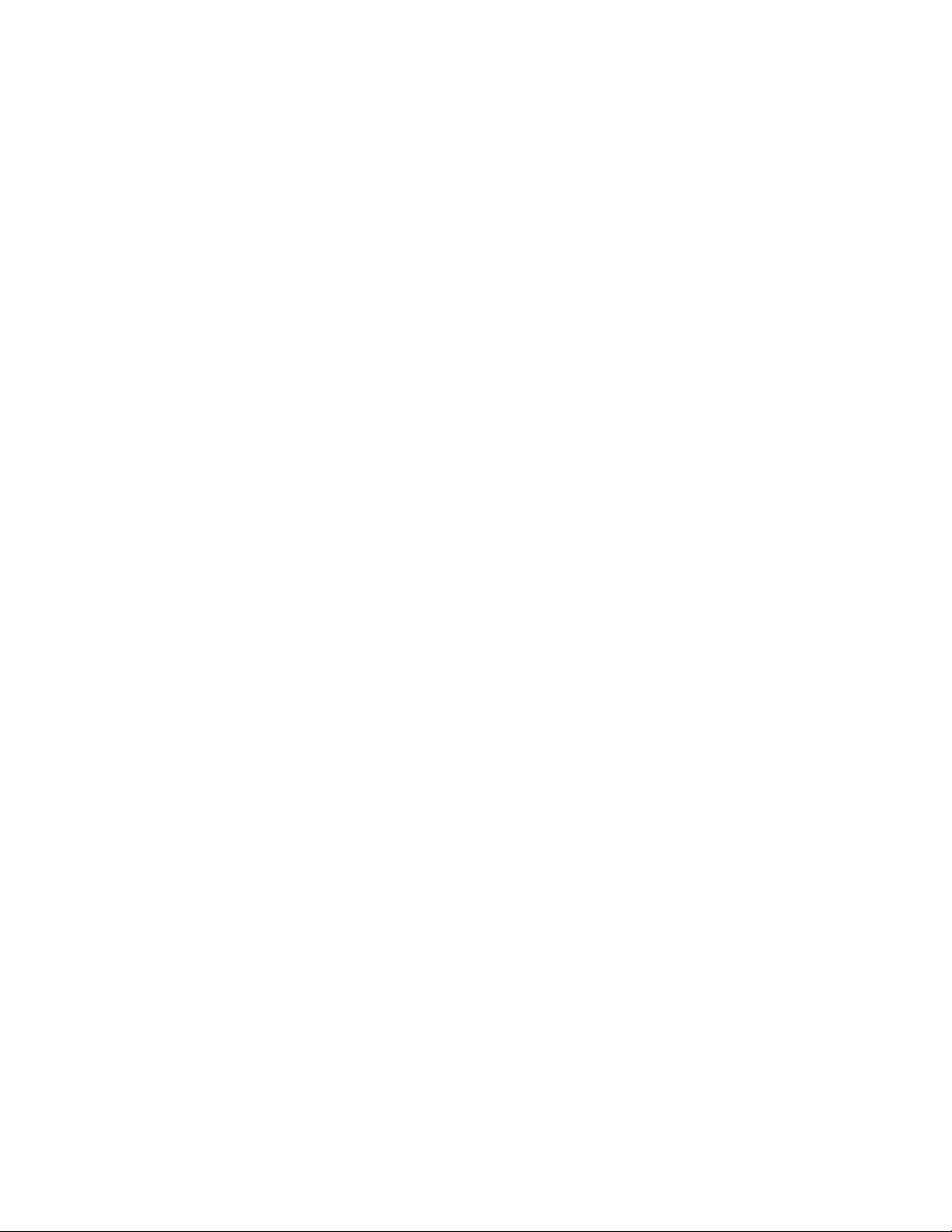
Inleiding
Dank u voor de aanschaf van de HL-8050N. Deze handleiding bevat belangrijke informatie over de werking van
de printer en de voorzorgsmaatregelen die getroffen moeten worden. Voor een efficiënt gebruik van de printer
raden wij u aan om deze handleiding te lezen alvorens de printer in gebruik te nemen.
Bewaar deze handleiding nadat u haar hebt gelezen op een veilige plaats. Bij problemen of als u bent vergeten
hoe u bepaalde handelingen moet uitvoeren of, kunt u de handleiding naslaan.
Deze handleiding is geschreven voor mensen die vertrouwd zijn met het gebruik van personal computers,
besturingssystemen en software die compatibel zijn met deze printer. Voor nadere informatie en instructies over
het gebruik daarvan, verwijzen wij u naar de documentatie van de door u gebruikte software en hardware.
Brother Industries Ltd.
XVI
Page 18
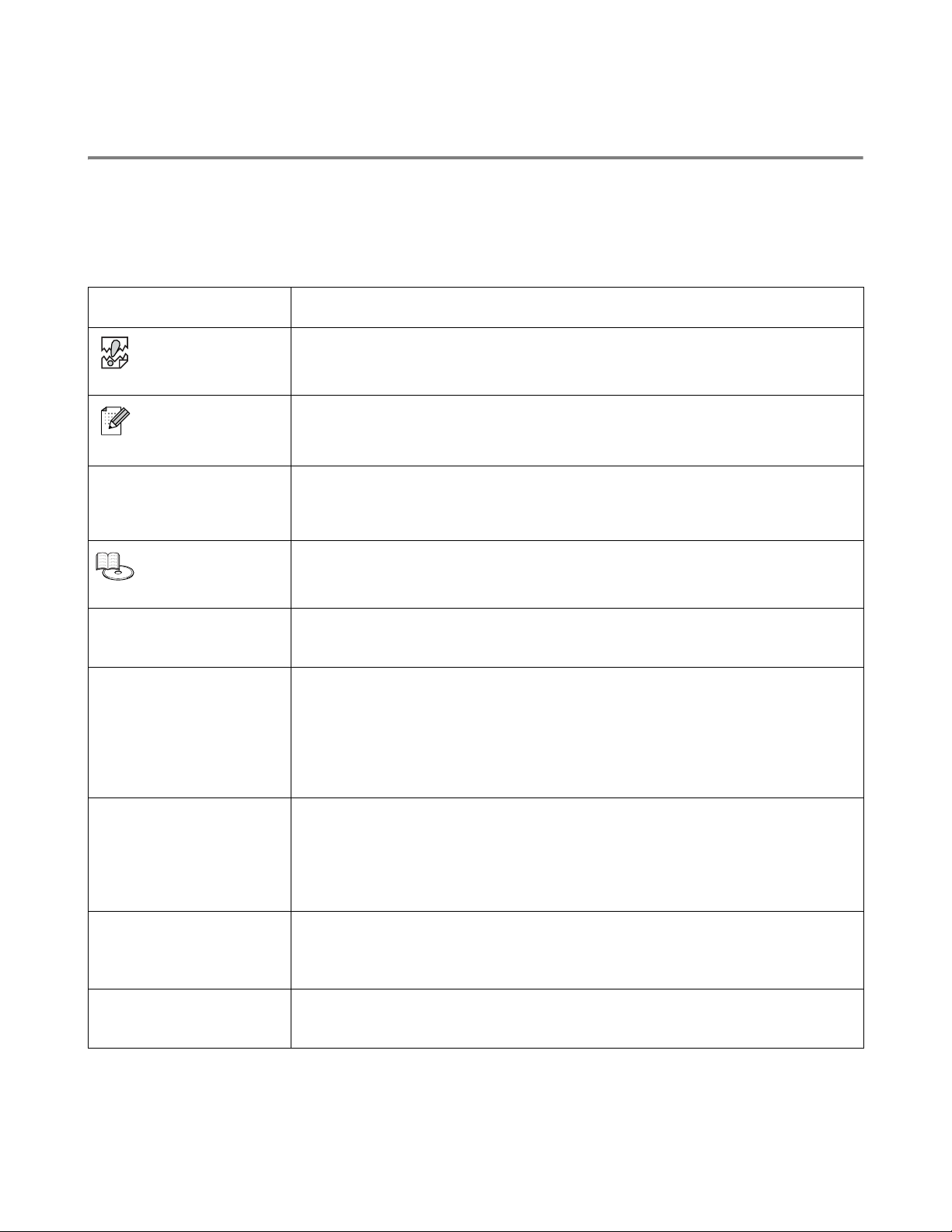
Gebruik van deze handleiding
Terminologie en symbolen in deze handleiding
In deze handleiding zult u de onderstaande aanduidingen tegenkomen die uw aandacht op bepaalde
punten vestigen:
Aanduidingen die in deze handleiding gebruikt worden
Voorbeeld Betekenis
Vestigt uw aandacht op een belangrijke bedieningsprocedure die met zorg moet
worden uitgevoerd. Lees deze informatie aandachtig door.
Geeft nuttige informatie.
Raadpleeg Overzicht van
het bedieningspaneel op
pagina 4-1.
Toets Verwijst naar een toets op het toetsenbord van uw computer.
vet Verwijst naar een scherm, dialoogvenster, element van een tabblad of knop op het
Lettertype van
meldingen op
LCD-scherm
Druk eenmaal op Set of +. Verwijst naar een toets op het bedieningspaneel.
Een verwijzing naar een ander hoofdstuk in deze handleiding. Als u het Adobe
Acrobat PDF-bestand op uw scherm leest, kunt u op de cursieve tekst klikken om
naar het betreffende onderdeel te gaan.
Geeft aan dat het item waarnaar verwezen wordt in een andere handleiding te
vinden is (bijvoorbeeld de installatiehandleiding).
Bijvoorbeeld: Druk op de Entertoets.
computerscherm.
Verwijst tevens naar een menu of een waarde op het bedieningspaneel van de
printer.
Bijvoorbeeld: Klik op OK in het dialoogvenster Eigenschappen.
Kies de instelling Ingeschakeld op het bedieningspaneel.
Verwijst naar een melding op het bedieningspaneel van de printer.
Dit kan tevens bedoeld zijn om de naam van een onderdeel te benadrukken, of
belangrijke informatie die moet worden ingevoerd.
Bijvoorbeeld: KLAAR wordt weergegeven.
TOETS "0.0.0.0" IN.
Bijvoorbeeld: Druk op de toets
Druk op toets Set.
+.
+ Geeft aan dat u op het bedieningspaneel twee toetsen tegelijk moet indrukken.
Bijvoorbeeld: Druk op de toetsen + + - .
XVII
Page 19
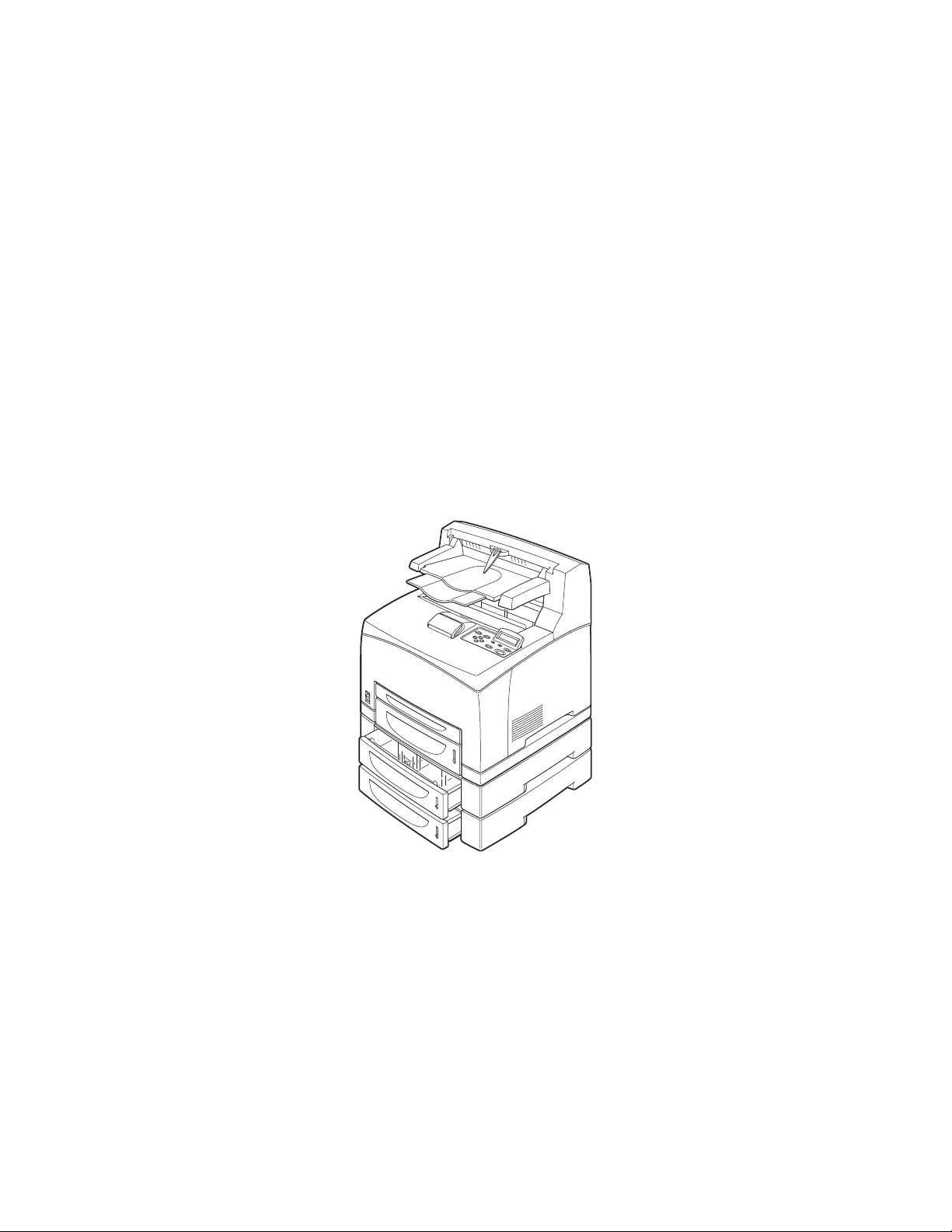
Speciale functies van deze printer
Deze printer heeft de onderstaande speciale kenmerken:
■ Met een resolutie van maximaal 1200 x 1200 dpi kan hij documenten en afbeeldingen van hoge
kwaliteit printen.
■ Hij bereikt een hoge afdruksnelheid van 34/35 pagina’s per minuut (ppm) wanneer een
A4/Letter-document wordt afgedrukt.
■ U kunt enveloppen, etiketten, transparanten en papier van diverse afmetingen, van A6 tot Legal, in
de papierladen plaatsen, ook in de optionele onderste papierbakken. Papierlade 1 kan maximaal 150
vel bevatten, en papierlade 2 maximaal 550 vel.
■ Er zijn twee optionele onderste papierbakken verkrijgbaar (twee LT-8000’s) (A4/Letter - elk 550 vel).
Door beide optionele papierbakken te plaatsen, breidt u de totale invoercapaciteit uit tot 1800 vel.
■ Wanneer u de optionele duplexbak (DX-8000 plaatst, kunt u automatisch tweezijdig afdrukken.
■ Wanneer u de optionele CT uitvoerbak (CT-8000) plaatst, kunt u 500 vel op de bovenste uitvoerbak
afdrukken, hetgeen de totale uitvoercapaciteit verhoogt tot maar liefst 1000 vel.
In de onderstaande afbeelding ziet u de printer met de optionele CT uitvoerbak (CT-8000) en de twee
optionele onderste papierbakken (twee LT-8000’s) geïnstalleerd.
XVIII
Page 20
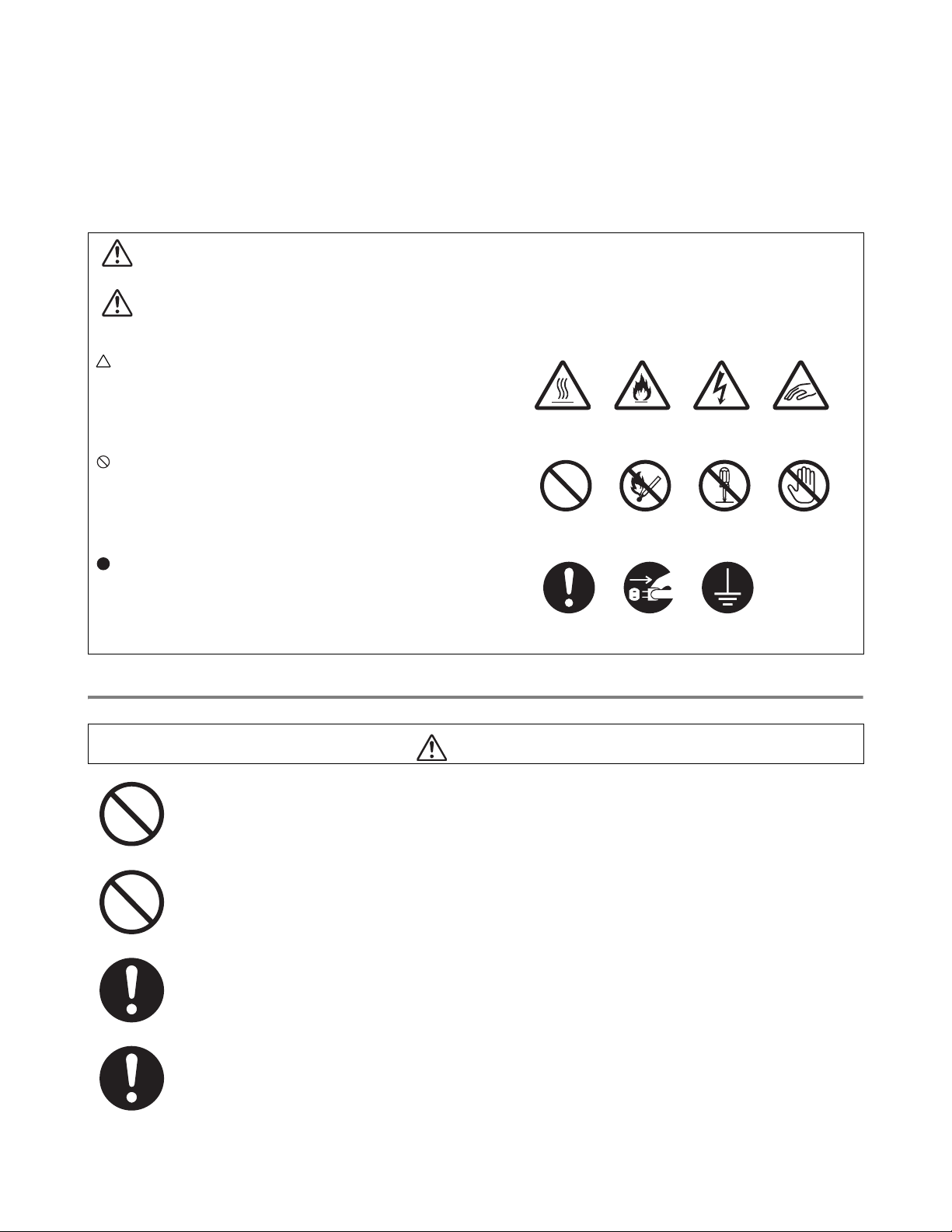
Veiligheidsmaatregelen
Om zeker te zijn van een veilige werking van de printer, is het zaak dat u dit gedeelte aandachtig
doorleest alvorens de printer in gebruik te nemen.
Dit hoofdstuk beschrijft de aanduidingen die in deze handleiding worden gebruikt om uw aandacht op
bepaalde punten te vestigen.
WAARSCHUWING
LET OP
Duidt op een waarschuwing waarmee rekening moet worden gehouden
om eventuele persoonlijke ongelukken te voorkomen.
Duidt op een waarschuwing waarmee rekening moet worden gehouden
om zeker te stellen dat de printer op juiste wijze wordt gebruikt of om te
voorkomen dat de printer wordt beschadigd.
Dit symbool attendeert u op procedures die uw
aandacht vereisen. Lees deze instructies aandachtig
en volg ze nauwkeurig.
Dit symbool attendeert u op verboden procedures.
Lees deze instructies aandachtig.
Dit symbool attendeert u op procedures die uitgevoerd
moeten worden. Lees deze instructies aandachtig
alvorens de procedure uit te voeren.
De printer installeren en verplaatsen
Hoge
temperatuur
Verboden Niet uit
Hint
Ontvlambaar Elektrische
Geen
open vlam
stopcontact halen
schok
elkaar halen
AardeStekker uit
Bezeerde
vingers
Niet
aanraken
LET OP
Zet de printer niet in een hete, vochtige, stoffige of slecht geventileerde omgeving.
Langdurige blootstelling aan dergelijke slechte omstandigheden kan brand of elektrische
schokken veroorzaken.
Zet de printer niet in de buurt van verwarmingstoestellen of vluchtig, ontvlambaar of
ontbrandbaar materiaal, zoals gordijnen.
Zet de printer op een waterpas, stevig oppervlak dat het gewicht van de printer kan dragen.
Doet u dit niet, dan kan de printer vallen, hetgeen persoonlijk letsel kan veroorzaken.
Teneinde letsel tijdens het optillen van de printer te voorkomen, dient hij door ten minste
twee personen te worden opgetild..
XIX
Page 21
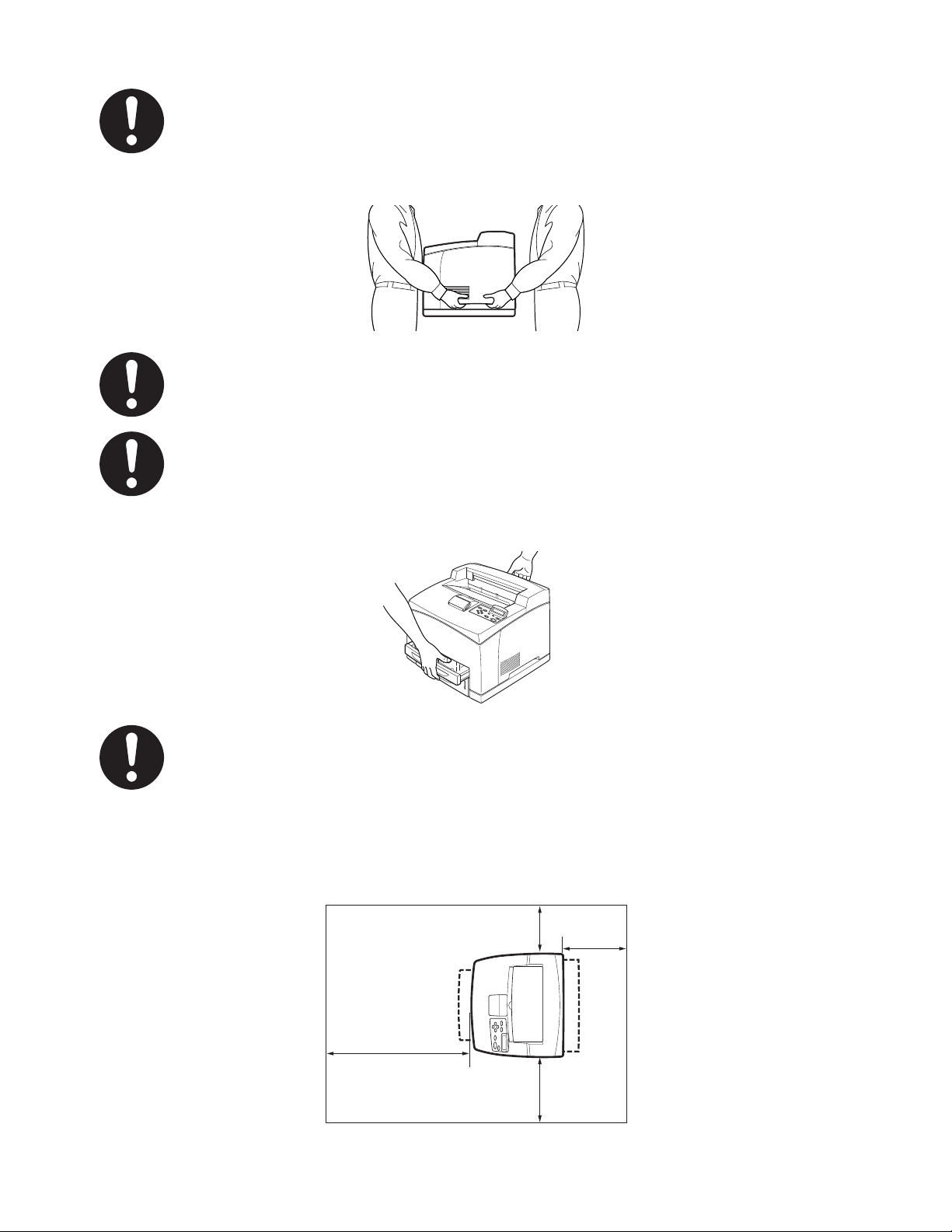
Om de printer op te tillen, gaat u voor de printer staan en pakt u hem met beide handen bij
de uitsparingen links- en rechtsonder vast. Probeer nooit om de printer aan andere delen
op te tillen. Als u de printer aan andere delen optilt, kan hij vallen, hetgeen persoonlijk letsel
kan veroorzaken.
Zorg bij het optillen van de printer dat u stevig staat en buig uw knieën om letsel aan uw rug
te voorkomen.
Verplaats de printer niet door deze aan de voor- en zijranden op te tillen (de in het schema
aangegeven plaatsen) wanneer de papierlade is uitgeschoven (met Legal 14-papier
geplaatst). De printer kan dan vallen, hetgeen persoonlijk letsel kan veroorzaken en de
papierlade kan beschadigen.
XX
De printer is aan de zijkant en de achterkant voorzien van ventilatieroosters. De rechterkant
van de printer moet ten minste 300 mm van de muur staan, de linkerkant ten minste 200
mm en de achterkant ten minste 255 mm. In een slecht geventileerde printer kan te veel
hitte worden gevormd, hetgeen brand kan veroorzaken.
Het hier afgebeelde schema toont de minimale vrije ruimte die bij normale werking, bij het
vervangen van verbruiksartikelen en voor onderhoudswerkzaamheden vereist is, zodat uw
printer optimaal kan werken.
200 mm
402 mm
255 mm
300 mm
Page 22
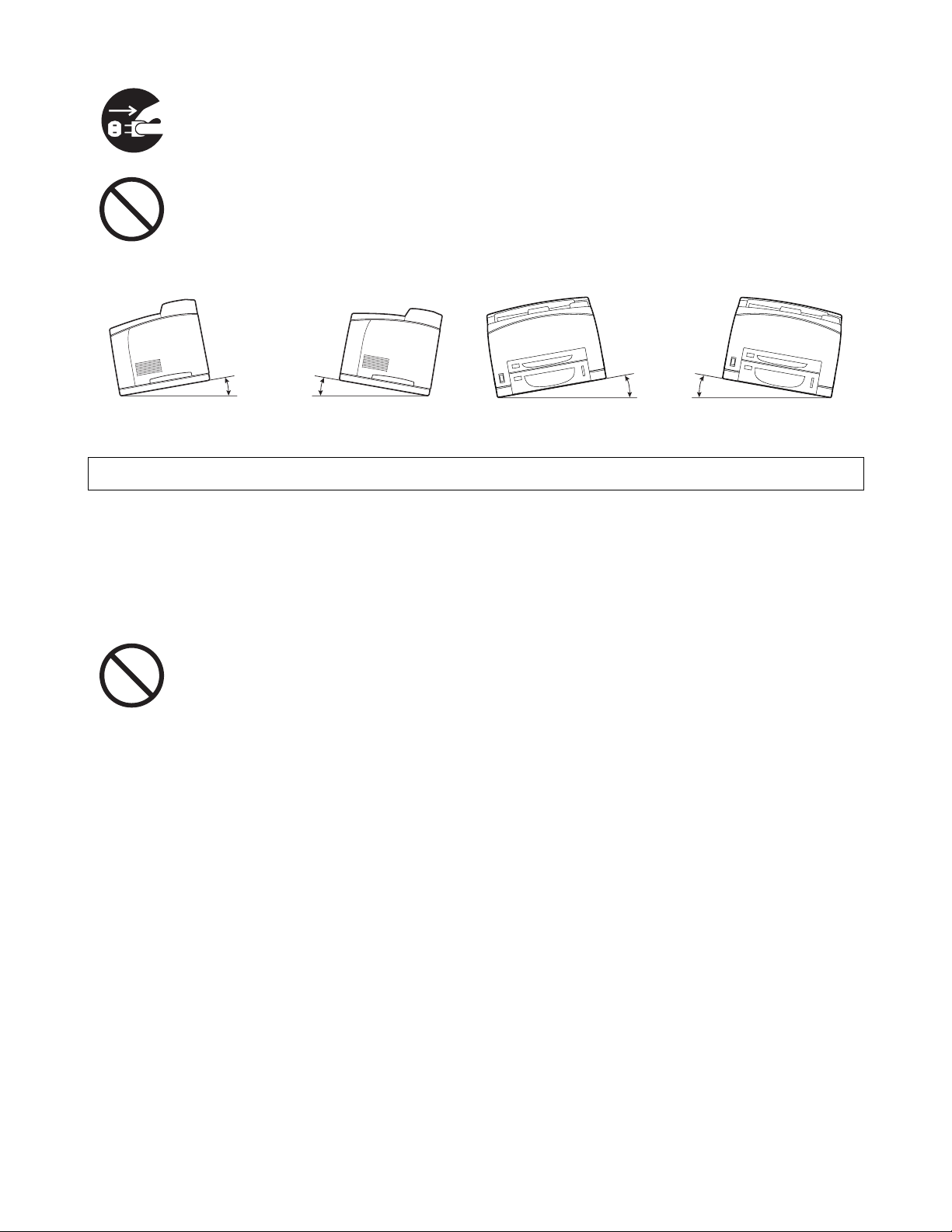
Als u de printer moet verplaatsen, dient u de stekker uit het stopcontact te halen. Als u de
printer verplaatst met de stekker nog in het stopcontact, kan het netsnoer worden
beschadigd, hetgeen brand of een elektrische schok kan veroorzaken.
Als u de printer verplaatst, mag hij niet verder worden gekanteld dan hier staat afgebeeld.
Als u de printer te ver kantelt, kan hij vallen en persoonlijk letsel veroorzaken.
10° 10°
10°
10°
Werkomgeving
■ Gebruik de printer in een ruimte die aan de volgende vereisten voldoet:
Bereik omgevingstemperatuur van 10 tot 32 °C, relatieve vochtigheid van 15 tot 85% (zonder
condensvorming)
Wanneer de printer bij een omgevingstemperatuur van 32 °C wordt gebruikt, mag de relatieve
vochtigheid niet hoger zijn dan 65%. Als de relatieve vochtigheid 85% bereikt, mag de
omgevingstemperatuur niet hoger zijn dan 28°C.
■ Zet de printer niet in een ruimte waar plotselinge temperatuurschommelingen kunnen
optreden en verplaats de printer niet van een koude naar een warme, vochtige plaats.
Doet u dit toch, dan kan er condensatie in de printer worden gevormd, hetgeen de
afdrukkwaliteit negatief beïnvloedt.
■ Plaats de printer niet in direct zonlicht, daar dit schade kan veroorzaken.
■ Verwijder de tonercartridge als u de printer moet verplaatsen.
■ Zet de printer niet vlak naast een airconditioner of verwarming, daar dit de temperatuur
binnen in de printer beïnvloedt en schade kan veroorzaken.
■ Gebruik de printer niet als deze schuin of onder een hoek van meer dan 5 graden staat,
daar dit schade kan veroorzaken.
XXI
Page 23
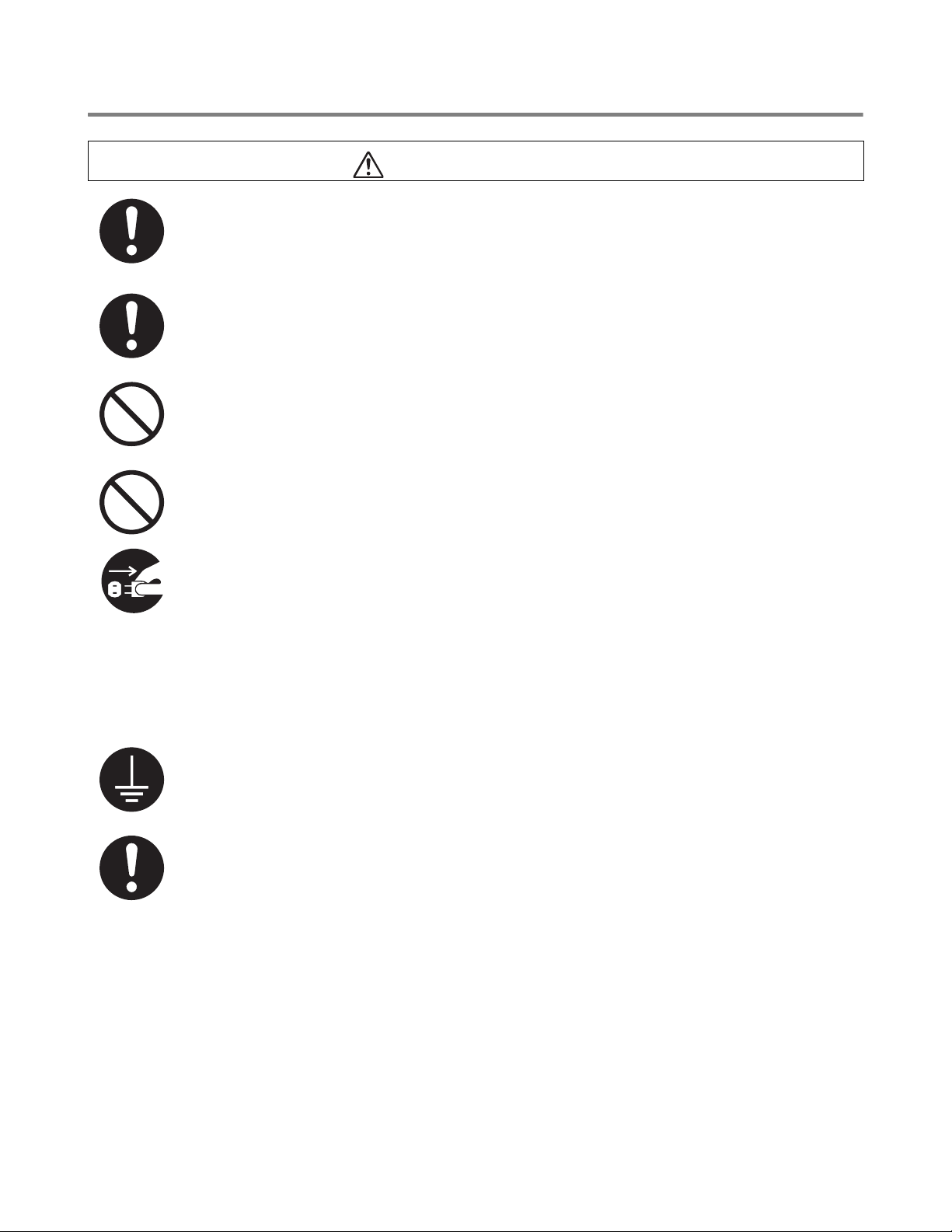
Voorzorgsmaatregelen bij aansluiting van netsnoer en aarding
WAARSCHUWING
Gebruik de printer binnen de gespecificeerde netspanning.
Voeding:100-127 volt wisselstroom ± 10% (90-140 volt) of 220-240 volt wisselstroom ±
10% (198-264 volt)
Frequentie:50 ± 3Hz/60 ± 3Hz
Zorg dat de stekker van het netsnoer en het stopcontact stofvrij zijn. In een vochtige
omgeving kan een vuile stekker na verloop van tijd redelijk grote hoeveelheden stroom
trekken, die hitte kunnen opwekken en op den duur brand kunnen veroorzaken.
Voorkom dat aan het netsnoer wordt getrokken en dat het wordt gewijzigd, gebogen,
geschaafd of anderszins wordt beschadigd. Nooit iets op het netsnoer plaatsen. Een
beschadigd netsnoer kan brand of een elektrische schok veroorzaken.
Een netsnoer nooit met natte handen aanraken. Dit kan namelijk een elektrische schok
veroorzaken.
In de volgende situaties dient u het gebruik van de printer onmiddellijk te stoppen, de printer
uit te zetten en het netsnoer uit het stopcontact te halen. Daarna dient u onmiddellijk
contact op te nemen met de klantendienst van Brother. Als u de printer in dergelijke
situaties toch blijft gebruiken, kan dit brand veroorzaken:
■ Als er rook uit de printer komt, of als de buitenkant van de printer te heet is.
■ Als de printer abnormaal lawaai maakt.
■ Als er water in de printer is gekomen.
Om elektrische schokken te voorkomen, moet het netsnoer op een geaard stopcontact
worden aangesloten. Voor uw eigen veiligheid raden wij u aan om in twijfelgevallen altijd
een bevoegd elektricien te raadplegen.
Als het netsnoer is beschadigd of de geïsoleerde draden blootliggen, dient u het gebruik
van de printer onmiddellijk te stoppen, deze uit te zetten en het netsnoer uit het stopcontact
te halen. Daarna dient u contact op te nemen met de klantendienst van Brother. Het gebruik
van een beschadigd netsnoer kan brand of een elektrische schok veroorzaken.
XXII
Page 24
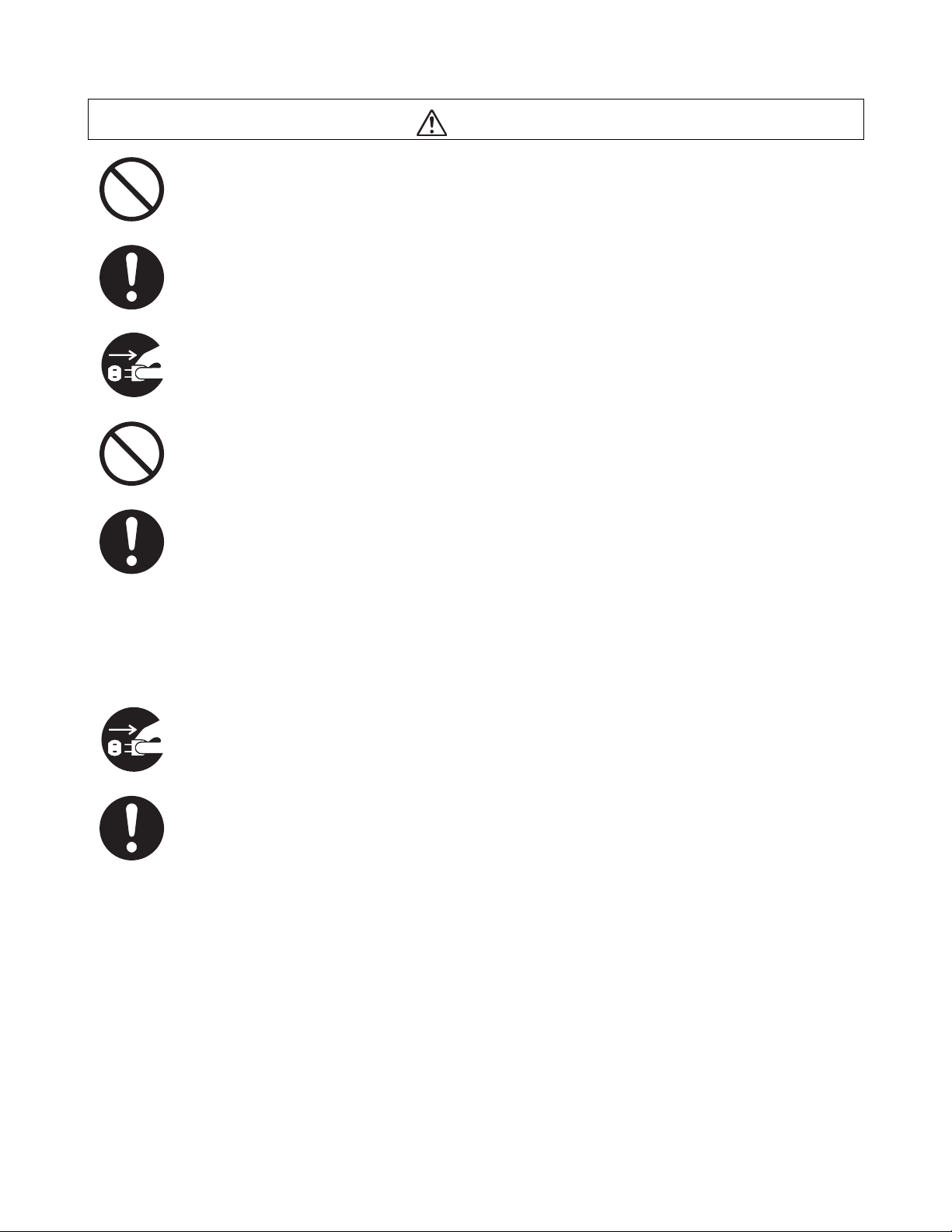
LET OP
De stekker nooit in het stopcontact steken of uit het stopcontact halen als de printer
aanstaat. Als u een spanningvoerende stekker uit het stopcontact haalt, kan de stekker
worden vervormd en brand veroorzaken.
Als u de stekker uit het stopcontact haalt, altijd de stekker vasthouden. Nooit aan het
netsnoer trekken. Als u het netsnoer met kracht uit het stopcontact trekt, kan het netsnoer
worden beschadigd en brand of een elektrische schok veroorzaken.
Als het inwendige van de printer moet worden gereinigd, er onderhoud moet worden
uitgevoerd of u problemen wilt verhelpen, dient u altijd eerst de printer uit te zetten en de
stekker uit het stopcontact te halen. Als het inwendige van de printer wordt geopend terwijl
er spanning op de printer staat, kan dit een elektrische schok veroorzaken.
Gebruik geen geleidend papier, zoals carbonpapier of gecoat papier. Als dergelijk papier
vastloopt, kan dit kortsluiting en brand veroorzaken.
Zet de printer eens per maand uit en controleer het netsnoer op het volgende:
■ Zit het netsnoer goed in het stopcontact.
■ Is de stekker niet te heet, verroest of verbogen.
■ Zijn de stekker en het stopcontact stofvrij.
■ Is het netsnoer niet gebarsten of gerafeld.
■ Neem contact op met uw wederverkoper of de klantendienst van Brother als u iets
ongebruikelijks ziet.
Als de printer gedurende langere tijd niet zal worden gebruikt, is het raadzaam de stekker
uit het stopcontact te halen.
Zet de printer uit alvorens de interfacekabel of toebehoren aan te sluiten. Als de
interfacekabel of toebehoren worden aangesloten terwijl er nog spanning op de printer
staat, kan dit elektrische schokken veroorzaken.
XXIII
Page 25
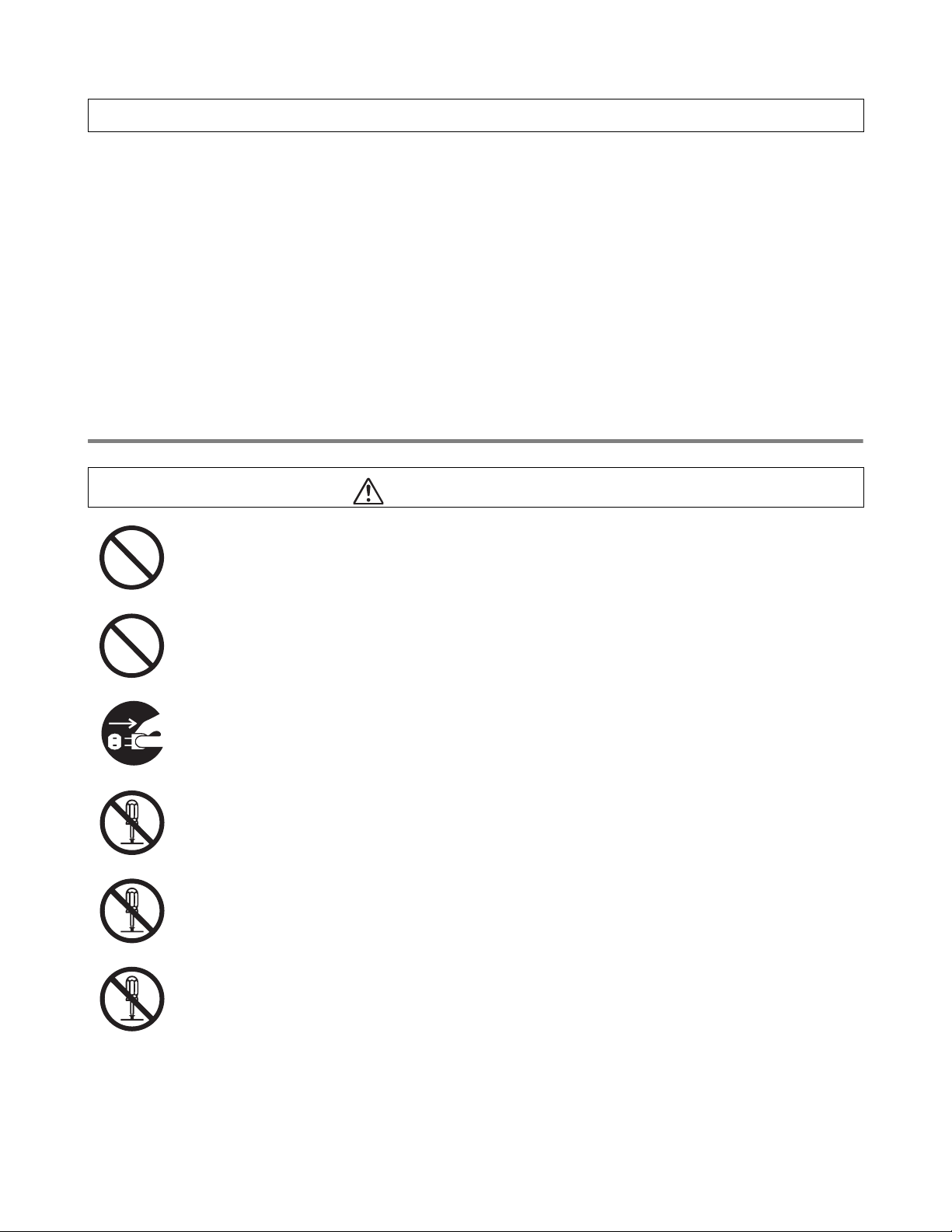
Radiostoring
De printer kan storing veroorzaken op radio’s en televisies, wat flikkeren of vervorming kan veroorzaken.
Of dergelijke storing wordt veroorzaakt door de printer, kan worden vastgesteld door de printer uit en
weer aan te zetten. Volg een of meer van de volgende procedures om de storing te verhelpen:
■ Zet de printer uit de buurt van de tv en/of de radio.
■ Verplaats de printer, de tv en/of de radio.
■ Als de printer, de tv en/of de radio op hetzelfde stopcontact zijn aangesloten, dient u de stekkers uit
het stopcontact te halen en de apparaten op aparte stopcontacten aan te sluiten.
■ Verplaats de antennes en snoeren van de tv en/of de radio, totdat de storing is verholpen. Bij gebruik
van buitenantennes dient u een elektricien te raadplegen.
■ Gebruik coaxkabels met de antennes voor uw radio en tv.
Voorzorgsmaatregelen voor de bediening
WAARSCHUWING
Plaats nooit iets met vloeistof erin, zoals een vaas of een kopje koffie, op de printer.
Geknoeide vloeistof kan brand of een elektrische schok veroorzaken.
Plaats nooit iets van metaal, zoals nietjes of paperclips, op de printer. Als er metaal of
ontvlambaar materiaal in de printer terechtkomt, kan dit kortsluiting in inwendige
onderdelen en brand of elektrische schokken veroorzaken.
Als er metaal of vloeistof in de printer komt, dient u hem uit te zetten en de stekker uit het
stopcontact te halen. Daarna dient u onmiddellijk contact op te nemen met de klantendienst
van Brother. Als u de printer onder dergelijke omstandigheden toch gebruikt, kan dit brand
of elektrische schokken veroorzaken.
Kleppen die met schroeven zijn vastgezet, mogen alleen worden geopend of verwijderd als
deze handleiding u nadrukkelijk instrueert dit te doen. Hoogspanning kan elektrische
schokken veroorzaken.
Nooit proberen om de structuur of enige onderdelen van de printer te veranderen.
Onbevoegde wijzigingen kunnen brand veroorzaken.
Deze printer voldoet aan de internationale laserstandaard IEC60825 (klasse 1). Dit
betekent dat deze printer geen laserstraling uitstraalt die schadelijk kan zijn of persoonlijk
letsel kan veroorzaken. Omdat de diverse kleppen en deksels de laserstraling in het
inwendige van de printer houden, kan de laser onder normale omstandigheden geen letsel
veroorzaken. Tenzij u daartoe in deze handleiding nadrukkelijk wordt geïnstrueerd, kan het
verwijderen van kleppen letsel door laserstraling veroorzaken.
XXIV
Page 26
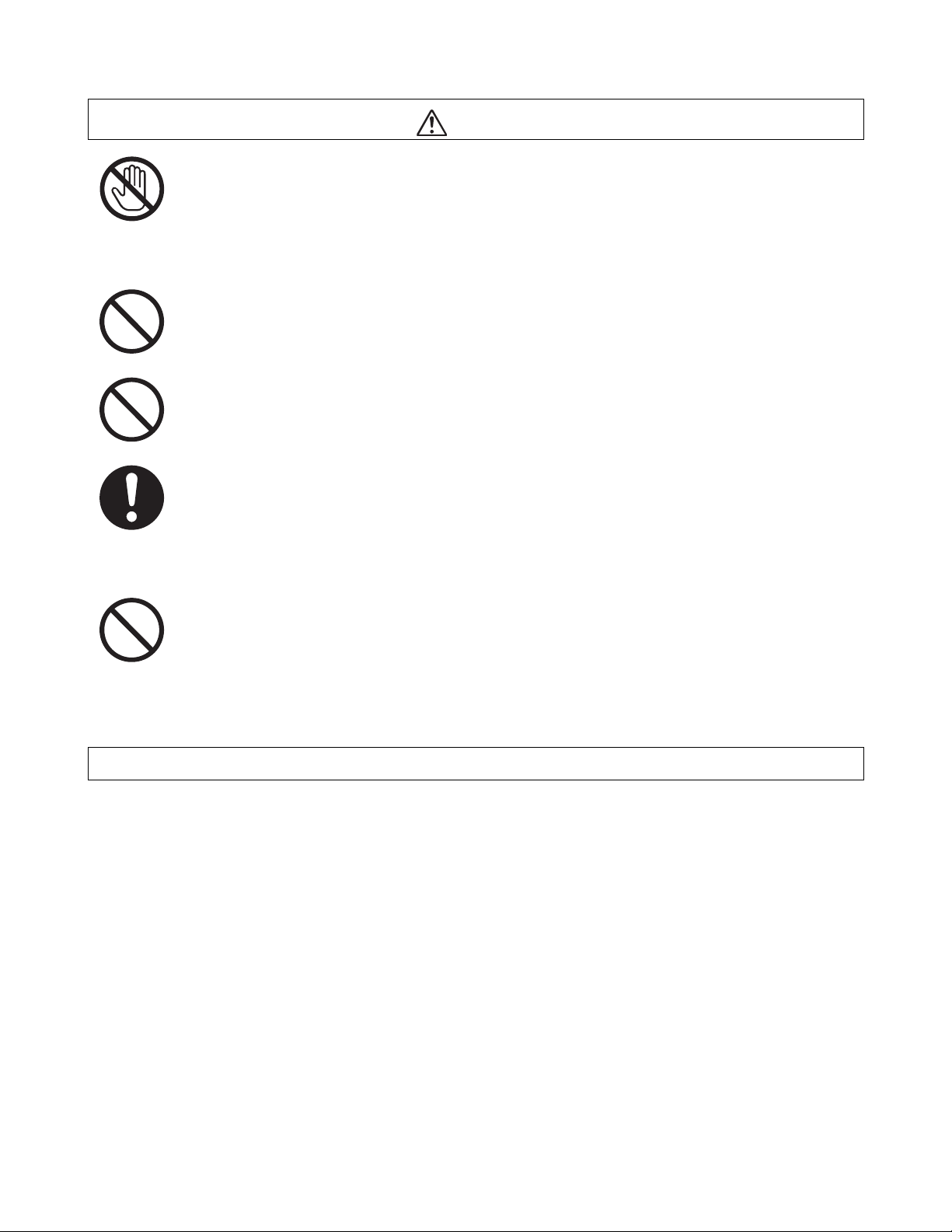
LET OP
Nooit onderdelen aanraken die zijn voorzien van een etiket dat voor hoge temperaturen
waarschuwt (op of nabij de fuser). Als u deze delen aanraakt, kunt u zich verbranden.
Als er een vel papier om de fuser of de rollen vastzit, mag u geen kracht gebruiken om het
te verwijderen; dit om persoonlijk letsel of brandwonden te voorkomen. Zet de printer
onmiddellijk uit en neem contact op met uw wederverkoper of met de klantendienst van
Brother.
Zet nooit zware voorwerpen boven op de printer. Als de printer niet in evenwicht staat, kan
hij vallen of kan het voorwerp ervan afvallen, hetgeen persoonlijk letsel kan veroorzaken.
Nooit licht ontvlambare sprays of oplosmiddelen in of nabij de printer gebruiken, daar dit
brand kan veroorzaken.
Zorg er bij het verwijderen van vastgelopen papier voor, dat er geen stukjes papier in de
printer achterblijven, daar dit brand kan veroorzaken.
Als het papier rond de fuser of de rol vastzit, of als u het vastgelopen papier niet kunt zien,
mag u niet proberen om het papier zelf te verwijderen, daar dit persoonlijk letsel of brand
kan veroorzaken. Zet de printer onmiddellijk uit en neem contact op met uw wederverkoper
of met de klantendienst van Brother.
Nooit magnetische voorwerpen in de buurt van de veiligheidsschakelaar van de printer
zetten. Magneten kunnen de printer onverwachts activeren, hetgeen persoonlijk letsel kan
veroorzaken.
Andere problemen
Raadpleeg deze handleiding voor instructies over het verwijderen van vastgelopen papier en om
eventuele andere problemen te verhelpen.
XXV
Page 27
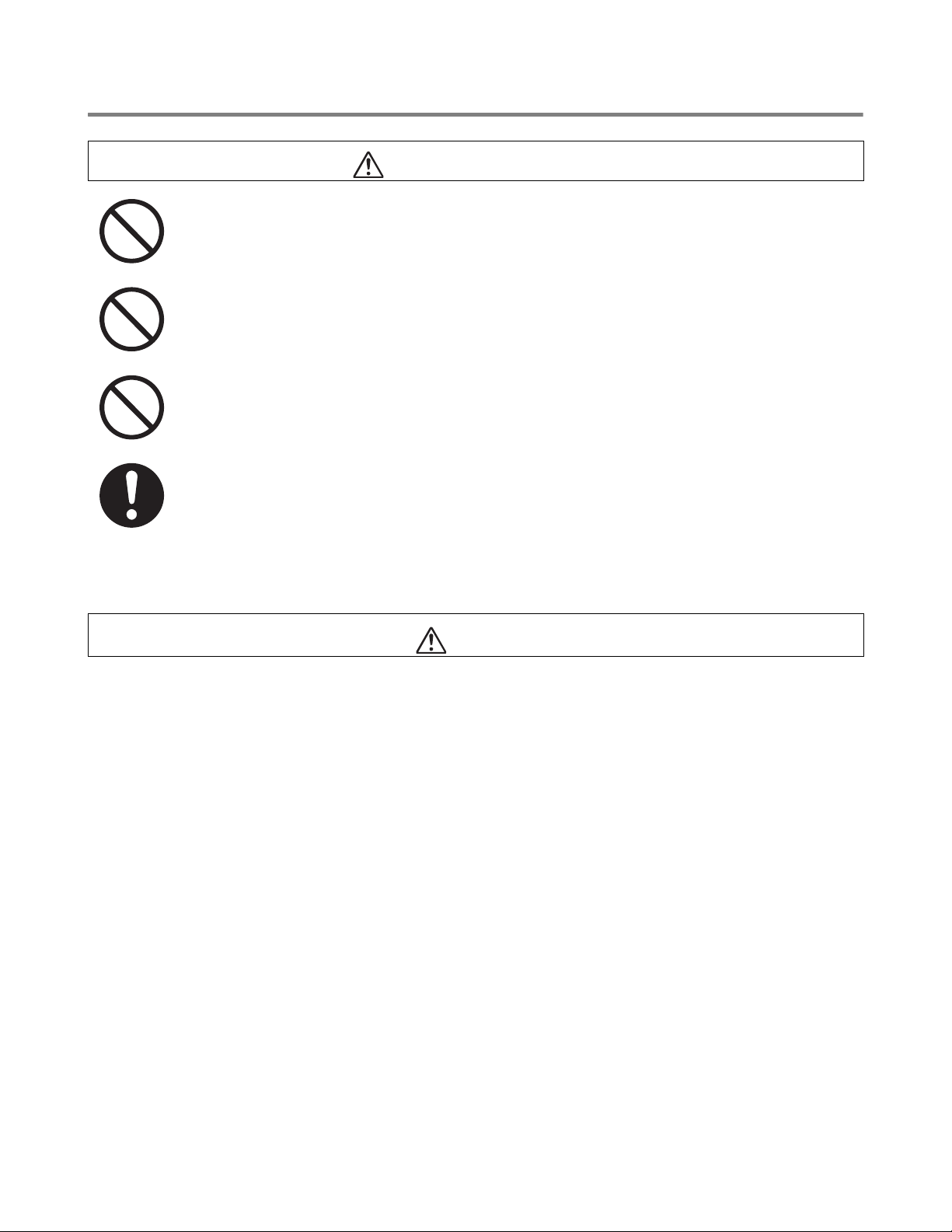
Omgaan met toebehoren
Een tonercartridge nooit in een open vlam werpen. Hij kan dan namelijk ontploffen en
verwondingen veroorzaken.
Een transferrolcartridge nooit in een open vlam werpen. Hij kan dan namelijk ontploffen en
verwondingen veroorzaken.
De drum nooit aan hitte blootstellen. Zorg dat het oppervlak niet bekrast wordt. Een hete of
bekraste drum kan een gezondheidsrisico zijn.
Nooit een stofzuiger gebruiken om geknoeide toner op te zuigen. Gebruik een met water
en zeep bevochtigde doek om geknoeide toner op te ruimen. Opgezogen toner kan
vanwege elektrische vonken brand in de stofzuiger veroorzaken.
WAARSCHUWING
LET OP
■ Pak verbruiksartikelen pas uit wanneer u ze nodig hebt. Verbruiksartikelen nooit onder de volgende
omstandigheden opslaan:
■ In natte of vochtige ruimten
■ Nabij een open vlam
■ Blootgesteld aan direct zonlicht
■ In stoffige ruimten
■ Alvorens verbruiksartikelen in gebruik te nemen altijd eerst de meegeleverde
gebruiksaanwijzing en veiligheidsinstructies lezen.
■ Eerste hulp dient als volgt te worden toegepast:
■ Contact met de ogen: gedurende 15 minuten met een ruime hoeveelheid water spoelen en een
arts raadplegen.
■ Contact met de huid: materiaal met een ruime hoeveelheid water en zeep van de huid afwassen.
■ Inademen: persoon in de frisse lucht brengen en een arts raadplegen.
■ Inslikken: wanneer toner is ingeslikt, onmiddellijk een arts waarschuwen of medisch advies
inwinnen.
■ Als u de transferrolcartridge uit de printer haalt omdat de doos met afgewerkte toner vol is, mag u
niet proberen om deze doos te legen en de cartridge opnieuw te gebruiken. Er kan dan namelijk toner
in de printer worden geknoeid, hetgeen schade kan veroorzaken en de afdrukkwaliteit negatief kan
beïnvloeden.
XXVI
Page 28
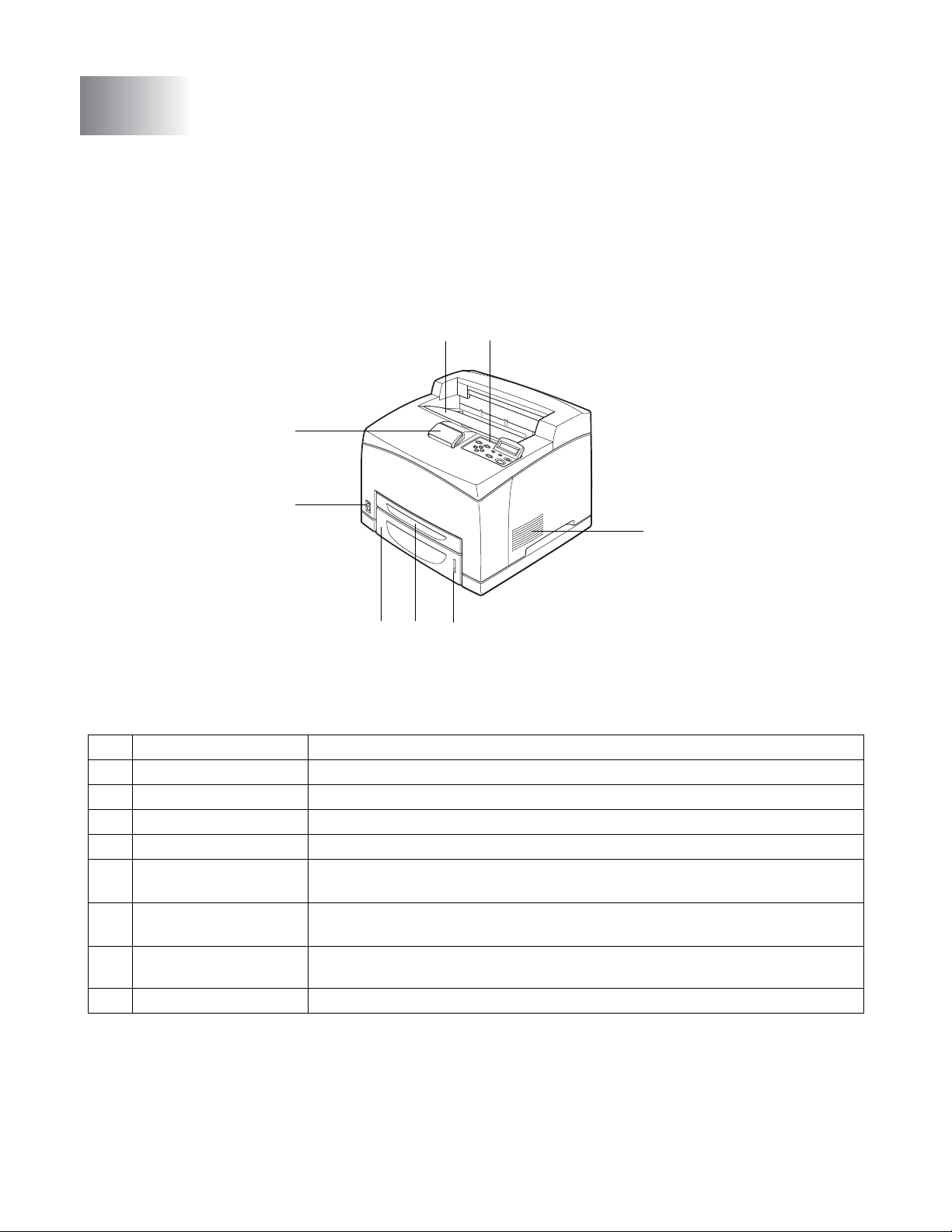
1
Algemene printerfuncties
Naam en functie van printeronderdelen
De verschillende onderdelen van de printer worden met de volgende namen aangeduid, en worden voor
de hieronder beschreven doeleinden gebruikt.
Vooraanzicht
1
2
8
7
3
56
4
Nr. Naam Omschrijving
1 Middelste uitvoerlade Afdruktaken worden met de bedrukte zijde naar beneden uitgevoerd.
2 Het bedieningspaneel Gebruik de toetsen en het LCD-scherm voor het beheren van de printer.
3 Ventilatierooster Geeft hitte af om te voorkomen dat het inwendige van de printer te heet wordt.
4 Papiermeter Gebruik deze meter om te bepalen wanneer er papier moet worden bijgevuld.
5 Papierlade 1
(A4/Letter - 150 vel)
6 Papierlade 2
(A4/Letter - 550 vel)
7 Stroomschakelaar De stroomschakelaar van de printer. Druk op I om de printer aan te zetten, en
8 Papiervanger Zet deze omhoog wanneer u afdrukt op papier dat groter is dan A4 of Letter.
Hier plaatst u papier.
Hier plaatst u papier.
op O om hem uit te zetten.
ALGEMENE PRINTERFUNCTIES 1 - 1
Page 29
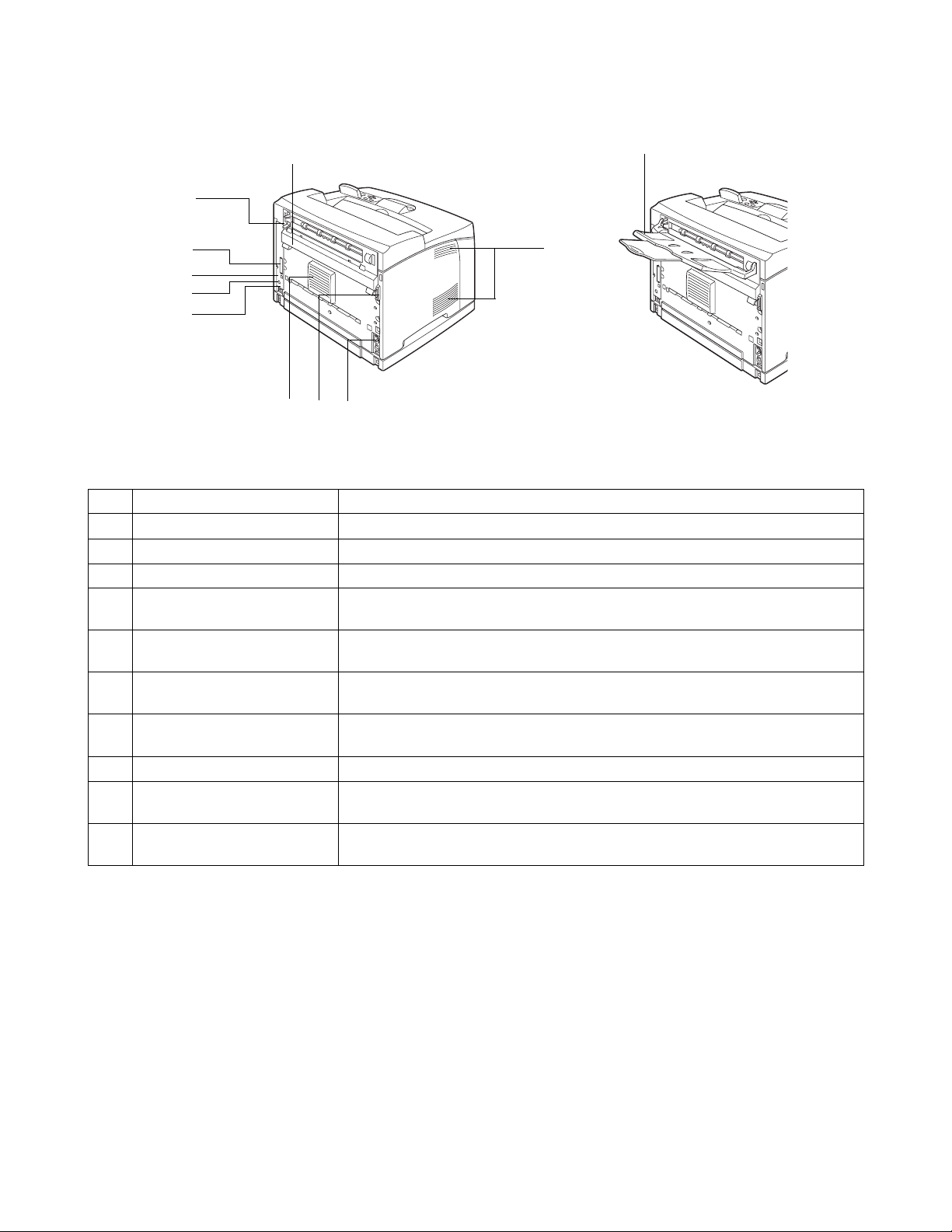
Achteraanzicht
17
16
15
14
13
12
910
Nr. Naam Omschrijving
9 Ventilatierooster
10 Connector van duplexbak Hier sluit u de optionele duplexbak aan.
11 Ingang voor netsnoer Hier wordt het netsnoer aangesloten.
12 Sleuf voor toebehoren (voor
de CompactFlash-kaart)
13
Ethernet-interfaceconnector
14 USB-interfaceconnector Als de printer lokaal wordt gebruikt, moet de USB-kabel hier worden
15 Parallelle
interfaceconnector
16 Hendel aan achterkant Til deze hendel op als u de achterklep wilt openen.
17 Achterklep Maak de achterklep open als u de fuser gaat vervangen of vastgelopen
18 Face-up uitvoerlade Gebruik de face-up uitvoerlade als het papier met de bedrukte zijde naar
11
Geeft hitte af om te voorkomen dat het inwendige van de printer te heet wordt.
Hier installeert u de CompactFlash-kaart
Als de printer over een netwerk wordt gebruikt, moet de Ethernet-kabel hier
worden aangesloten.
aangesloten.
Als de printer lokaal wordt gebruikt, moet de parallelle kabel hier worden
aangesloten.
papier gaat verwijderen.
boven moet worden uitgeworpen.
9
18
1 - 2 ALGEMENE PRINTERFUNCTIES
Page 30
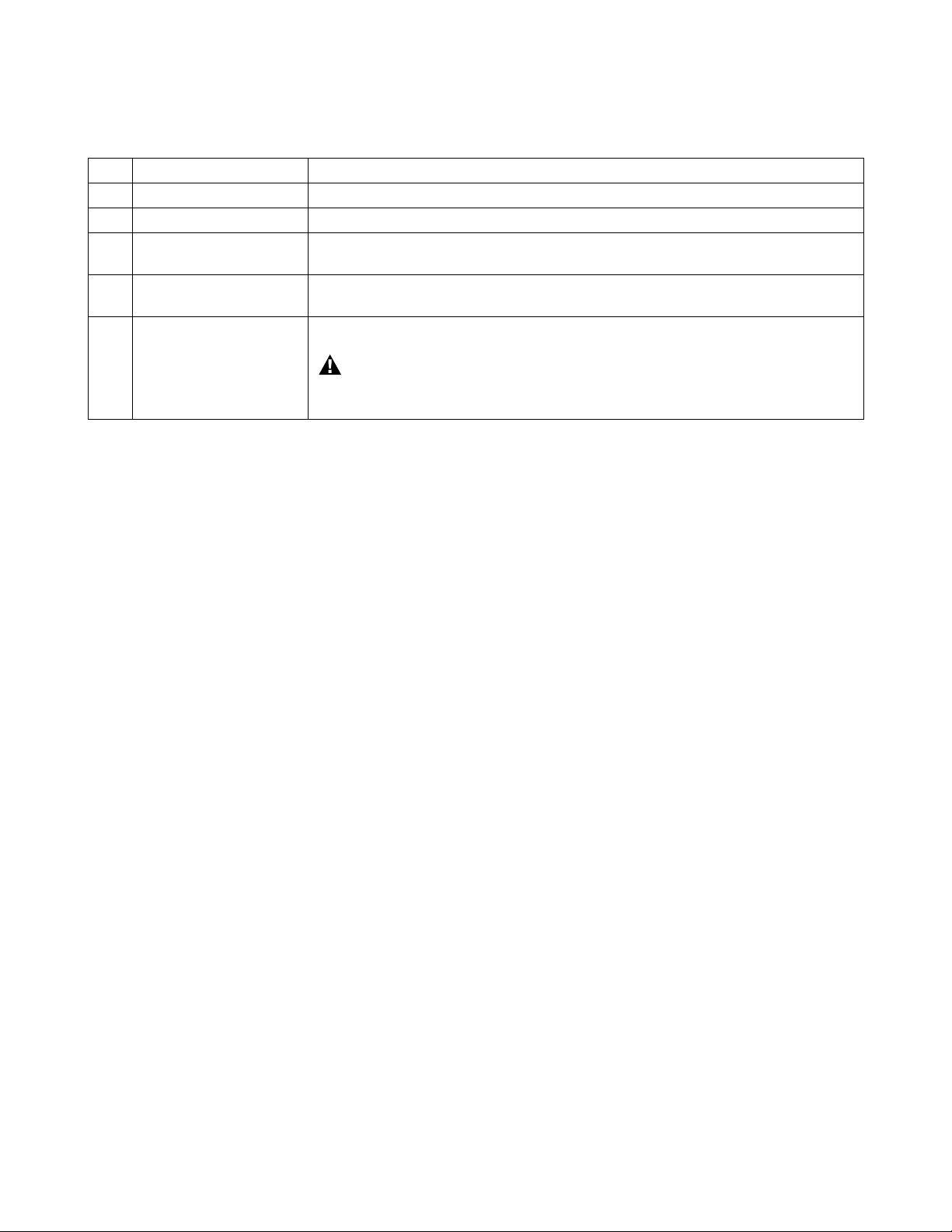
Binnenaanzicht
Nr. Naam Omschrijving
19 Papiervanger Zet deze omhoog wanneer u afdrukt op papier dat groter is dan A4 of Letter.
20 Tonercartridge Bevat de toner en de lichtgevoelige drum.
21 Bovenklep Maak deze open als u de tonercartridge gaat vervangen of vastgelopen papier
gaat verwijderen.
22 Transferrolcartridge Zet het beeld dat op het oppervlak van de drum is gemaakt, op papier en
verzamelt afgewerkte toner.
23 Fuser Gebruikt hitte om de toner op het papier aan te brengen.
WAARSCHUWING
De fuser wordt tijdens het afdrukken zeer heet. Raak hem niet aan. Als u de
fuser aanraakt, kunt u zich verbanden.
ALGEMENE PRINTERFUNCTIES 1 - 3
Page 31

Het netsnoer aansluiten
WAARSCHUWING
Hieronder staan drie verschillende vermogensspecificaties. Welke specificaties van toepassing zijn op
uw printer, is afhankelijk van de configuratie. Sluit het netsnoer alleen op een geschikt stopcontact aan.
Aansluiting op een ongeschikt stopcontact kan brand of elektrische schokken veroorzaken. Neem in
twijfelgevallen contact op met uw wederverkoper of met de klantendienst van Brother.
■ Nominaal vermogen: 100 volt
Nominale frequentie: 50/60 Hz
■ Nominaal vermogen: 110 volt
Nominale frequentie: 60 Hz
■ Nominaal vermogen: 220 - 240 volt
Nominale frequentie: 50/60 Hz
Om brand of een elektrische schok te voorkomen, moet het netsnoer op een geaard stopcontact worden
aangesloten. Voor uw eigen veiligheid raden wij u aan om in twijfelgevallen altijd een bevoegd elektricien
te raadplegen.
1
Sluit het netsnoer op de achterkant van de printer aan.
2
Controleer dat de stroomschakelaar goed in de stand O
staat en steek het andere uiteinde van het netsnoer
vervolgens in het stopcontact. Als het netsnoer een
aardingsdraad heeft, dient ook deze te worden
aangesloten.
1 - 4 ALGEMENE PRINTERFUNCTIES
Page 32

De printer aan- en uitzetten
De printer aanzetten
U moet de printer eerst aanzetten, pas dan kunt u hem gebruiken. Zet de printer aan het einde van de
werkdag uit, en ook wanneer u hem gedurende langere tijd niet zult gebruiken.
Wanneer de printer is uitgezet, worden in de printer opgeslagen afdrukgegevens verwijderd.
1
Duw de stroomschakelaar naar de stand I om de printer
aan te zetten.
De printer uitzetten
1
Controleer dat de printer geen gegevens ontvangt.
2
Duw de stroomschakelaar naar de stand O om de printer
uit te zetten.
ALGEMENE PRINTERFUNCTIES 1 - 5
Page 33

2
Geschikte papiersoorten en afdrukmethoden
Geschikte en ongeschikte papiersoorten
Als u papier gebruikt dat niet geschikt is om op af te drukken, kan het papier vastlopen en de
afdrukkwaliteit negatief beïnvloeden. Voor de beste resultaten raden wij u aan om de hieronder vermelde
papiersoorten te gebruiken.
Geschikte papiersoorten
Geschikt basisgewicht
Controleer dat het papier dat u gebruikt aan de volgende specificaties voldoet.
Invoermethode Specificaties
Standaard papierlade (Lade 1 en Lade 2) Basisgewicht: 60 tot 216 g/m
Optionele papierlade (Lade 3 en Lade 4)
2
2 - 1 GESCHIKTE PAPIERSOORTEN EN AFDRUKMETHODEN
Page 34

Papierladen, -soorten en -formaten
In de onderstaande tabel staat vermeld welke papiersoorten en -formaten en hoeveel vellen u maximaal
in de verschillende laden kunt plaatsen. Plaats papier altijd in de afdrukstand Staand (in de lengte) in de
printer. Voor de papierladen worden in de printerdriver en deze handleiding de volgende namen
gebruikt:
Standaard papierlade (A4/Letter - 150 vel) Lade 1
Standaard papierlade (A4/Letter - 550 vel) Lade 2
2 Optionele papierladen (A4/Letter - 550 vel per lade) (maximaal twee LT-8000’s) Lade 3 / Lade 4
Optionele duplexbak voor tweezijdig afdrukken (DX-8000) DX
Optionele CT uitvoerbak (CT-8000) CT
Papierformaat Aantal vellen
Lade 1 A4, Letter, Legal, B5 (JIS), B5 (ISO), Executive, A5, A6, B6
Enveloppen:
Com-10, Monarch, DL, C5
Door gebruiker gedefinieerde afmeting:
breedte: 76,2 tot 215,9 mm
lengte: 127,0 tot 355,6 mm
150 vel
(80 g/m
2
)
Lade 2 A4, Letter, Legal, B5 (JIS), B5 (ISO), Executive, A5, A6, B6
Enveloppen:
Com-10, Monarch, DL, C5
Door gebruiker gedefinieerde afmeting:
breedte: 98,4 tot 215,9 mm
lengte: 148,0 tot 355,6 mm
(Optionele)
Lade 3 / Lade 4
A4, Letter, Legal, B5 (JIS), B5 (ISO), Executive, A5, A6, B6
Enveloppen:
Com-10, Monarch, DL, C5
Door gebruiker gedefinieerde afmeting:
breedte: 98,4 tot 215,9 mm
lengte: 148,0 tot 355,6 mm
DX A4, Letter, Legal, B5 (JIS), B5 (ISO), Executive, A5, A6, B6
Door gebruiker gedefinieerde afmeting:
breedte: 88,9 tot 215,9 mm
lengte: 139,7 tot 355,6 mm
CT A4, Letter, Legal, B5 (JIS), B5 (ISO), Executive, A5, A6, B6
Enveloppen:
Com-10, Monarch, DL, C5
Door gebruiker gedefinieerde afmeting:
breedte: 88,9 tot 215,9 mm
lengte: 139,7 tot 355,6 mm
550 vel
(80 g/m
550 vel
(80 g/m
-
500 vel
(80 g/m
2
)
2
)
2
)
GESCHIKTE PAPIERSOORTEN EN AFDRUKMETHODEN 2 - 2
Page 35

Normaal papier
60 g/m2 tot 110 g/m2
Lade 1 LLLLLL
Lade 2 LLLLLL
Lade 3 / Lade 4 LLLLLL
DX LLL
CT LLLL- L
Selecteer de
papiersoort in de
printerdriver
Normaal papier
Dik papier
111 g/m2 tot 159 g/m2
Dik papier Dikker papier
Dikker papier
160 g/m2 tot 216 g/m2
Transparanten Etiketten
---
Transparanten
Normaal
papier
Dik papier
Enveloppen
Dik papier
Dikker
papier
■ Papier van inferieure kwaliteit kan kreukelen en de afdrukkwaliteit negatief beïnvloeden.
■ Hoeveel vellen u kunt plaatsen, is afhankelijk van de dikte van het papier.
Aanbevolen papiersoorten
Wij raden de volgende papiersoorten voor deze printer aan:
Papiersoort Europa VS
Normaal papier Xerox Premier 80 g/m
2
Xerox 4200DP 20 lb
■ Controleer voordat u een grote hoeveelheid papier aanschaft eerst dat het papier geschikt is.
■ Gebruik normaal kopieerpapier.
■ Gebruik neutraal papier. Gebruik geen papier met een hoge zuurgraad of met een hoog
alkaligehalte.
■ Gebruik langlopend papier.
■ Gebruik papier met een vochtgehalte van ongeveer 5%.
In deze printer kan kringlooppapier worden gebruikt dat voldoet aan de specificatie DIN 19309.
2 - 3 GESCHIKTE PAPIERSOORTEN EN AFDRUKMETHODEN
Page 36

Speciaal papier
Via de papierladen kunt u op de volgende ‘speciale’ papiersoorten afdrukken.
Papierformaat Papiersoort
Transparanten* Letter (215,9 x 279,4 mm)
A4 (210 x 297 mm)
3M P/N CG3300
Etiketten* Letter (215,9 x 279,4 mm)
A4 (210 x 297 mm)
G21
Enveloppen
* Gebruik alleen transparanten en etiketten die speciaal zijn ontworpen voor gebruik in laserprinters en
Com#10 (104,8 x 241,3 mm)
C5 (162 x 229 mm)
DL (110 x 220 mm)
Monarch (98,4 x 190,5 mm)
Avery-laseretiketten P/N 5160 (VS)
XEROX P/N 3R96178 (Europa)
voor zwart-witafdrukken.
De onderstaande afbeelding illustreert de lengte en breedte zoals vermeld in de tabel op pagina 2-2.
1. Lengte
2. Afdrukstand Staand
3. Invoerrichting
4. Breedte
GESCHIKTE PAPIERSOORTEN EN AFDRUKMETHODEN 2 - 4
Page 37

Bedrukbaar gedeelte
Bij gebruik van de PCL-emulatie kunnen de hieronder aangegeven randen van het papier niet worden
bedrukt.
Staand
1
2
4
3
A4 Letter Legal B5 (JIS) B5 (ISO) Executive A5
1 4,2 mm 4,2 mm 4,2 mm 4,2 mm 4,2 mm 4,2 mm 4,2 mm
2 6,01 mm 6,35 mm 6,35 mm 5,84 mm 6,01 mm 6,35 mm 6,01 mm
3 4,2 mm 4,2 mm 4,2 mm 4,2 mm 4,2 mm 4,2 mm 4,2 mm
4 6,01 mm 6,35 mm 6,35 mm 5,84 mm 6,01 mm 6,35 mm 6,01 mm
A6 B6 COM-10 Monarch C5 DL
1 4,2 mm 4,2 mm 4,2 mm 4,2 mm 4,2 mm 4,2 mm
2 6,01 mm 6,01 mm 6,35 mm 6,35 mm 6,01 mm 6,01 mm
3 4,2 mm 4,2 mm 4,2 mm 4,2 mm 4,2 mm 4,2 mm
4 6,01 mm 6,01 mm 6,35 mm 6,35 mm 6,01 mm 6,01 mm
2 - 5 GESCHIKTE PAPIERSOORTEN EN AFDRUKMETHODEN
Page 38

Staand
A4 Letter Legal B5 (JIS) B5 (ISO) Executive A5
1 4,2 mm 4,2 mm 4,2 mm 4,2 mm 4,2 mm 4,2 mm 4,2 mm
2 5,0 mm 5,08 mm 5,08 mm 5,08 mm 5,0 mm 5,08 mm 5,0 mm
3 4,2 mm 4,2 mm 4,2 mm 4,2 mm 4,2 mm 4,2 mm 4,2 mm
4 5,0 mm 5,08 mm 5,08 mm 5,08 mm 5,0 mm 5,08 mm 5,0 mm
A6 B6 COM-10 Monarch C5 DL
1 4,2 mm 4,2 mm 4,2 mm 4,2 mm 4,2 mm 4,2 mm
2 5,0 mm 5,0 mm 5,08 mm 5,08 mm 5,0 mm 5,0 mm
3 4,2 mm 4,2 mm 4,2 mm 4,2 mm 4,2 mm 4,2 mm
4 5,0 mm 5,0 mm 5,08 mm 5,08 mm 5,0 mm 5,0 mm
GESCHIKTE PAPIERSOORTEN EN AFDRUKMETHODEN 2 - 6
Page 39

Ongeschikte papiersoorten
Vermijd het gebruik van de volgende papiersoorten, daar dergelijk papier kan vastlopen of de printer kan
beschadigen.
■ Transparanten anders dan de aanbevolen transparanten
■ Inkjetpapier
■ Papier dat te dik of te dun is
■ Papier waarvan de voorkant is bedrukt door een andere
printer of copier, of papier dat met inkt is voorbedrukt
■ Gevouwen, verkreukeld of gescheurd papier
■ Vochtig of nat papier
■ Omgekruld of kromgetrokken papier
■ Vellen met statische elektriciteit
■ Papier dat uit meerdere lagen bestaat, of zelfklevend
papier
■ Speciaal gecoat papier
■ Gekleurd papier met een behandeld oppervlak
■ Papier dat is bedrukt met inkt die niet bestand is tegen
temperaturen van 155 °C.
■ Warmtegevoelig papier
■ Carbonpapier
■ Papier met een ruw oppervlak zoals getextureerd of
papier met een hoog vezelgehalte
■ Papier met een hoge zuurgraad, waardoor de lettertekens
na verloop van tijd vervagen. Gebruik neutraal papier.
■ Enveloppen met een ruw oppervlak of met klemmen
■ Papier met nietjes, paperclips, tape of lintjes eraan
■ Enveloppen met een klevende rand
■ Vellen met etiketten als een gedeelte van het vel blootligt
of de etiketten zijn voorgesneden.
Full-colour transparanten Inkjetpapier
Omgekruld papier
Papier met tape eraan
Glimmend papier zichtbaar Vellen met voorgesneden
etiketten
■ Transferpapier voor T-shirts (dat warm geperst moet worden)
■ Transferpapier (voor gebruik met koud water)
■ Digitaal gecoat glanzend papier
■ Zelfklevend papier (transparant, kleurloos)
■ Geperforeerd papier
2 - 7 GESCHIKTE PAPIERSOORTEN EN AFDRUKMETHODEN
Page 40

Papier opslaan
Als papier niet goed wordt opgeslagen, kan het vastlopen, de afdrukkwaliteit negatief beïnvloeden of de
printer beschadigen. Papier dient onder de volgende omstandigheden te worden opgeslagen:
■ Tussen de 10 °C en 30 °C.
■ Tussen 30% en 65% relatieve vochtigheid.
■ Op een droge plaats.
■ Nadat een pakket is geopend, moeten de ongebruikte vellen weer in het oorspronkelijke
verpakkingsmateriaal worden verpakt en in een kast of op een droge plaats worden bewaard.
■ Bewaar papier altijd op een plat oppervlak. Papier nooit ergens tegenaan laten leunen of
rechtopstaand opslaan.
■ Sla papier niet zodanig op dat het kan verkreukelen, vouwen of omkrullen.
■ Papier niet in direct zonlicht opslaan.
GESCHIKTE PAPIERSOORTEN EN AFDRUKMETHODEN 2 - 8
Page 41

Papier plaatsen en afdrukken
Raadpleeg het betreffende onderdeel hieronder voor instructies over het plaatsen van papier.
Raadpleeg Geschikte en ongeschikte papiersoorten op pagina 2-1 voor meer informatie over geschikte
papiersoorten.
A4/Letter-papier in de papierlade plaatsen
Volg de onderstaande stappen om A4- of Letter-papier in een papierlade te plaatsen.
(In de afbeeldingen is papierlade 1 te zien.)
1
Zet de papierlade op een plat en horizontaal oppervlak.
2
Verwijder het deksel van de lade.
3
Als de onderste plaat van de lade omhoog staat, moet u
deze weer naar beneden duwen.
2 - 9 GESCHIKTE PAPIERSOORTEN EN AFDRUKMETHODEN
Page 42

4
Houd de lengtegeleider ingedrukt en stel deze
papiergeleider af op het papierformaat dat u gebruikt.
5
Houd de breedtegeleider aan de rechterkant ingedrukt en
stel deze papiergeleider af op het papierformaat dat u
gebruikt.
6
Plaats het papier met de te bedrukken zijde naar boven in
een nette stapel in de lade.
■ Zorg dat de stapel papier niet boven de markering
voor maximumcapaciteit uitsteekt, en plaats niet meer
dan maximaal is toegestaan.
■ Schuif de breedtegeleider aan de rechterkant tegen de
rand van het papier. Als de rechterpapiergeleider niet
tegen de rand van het papier is geschoven, kan het
papier scheef worden ingevoerd en vastlopen.
■ Het gebruik van voorbedrukt papier wordt afgeraden.
Bij gebruik van voorgedrukt papier kan de toner
vlekken.
7
Zet het deksel van de lade weer op zijn plaats.
Het deksel moet goed op zijn plaats zitten, anders kan het
papier scheef worden ingevoerd.
GESCHIKTE PAPIERSOORTEN EN AFDRUKMETHODEN 2 - 10
Page 43

8
Duw de papierlade helemaal in de printer.
.
Via de papierlade op A4/Letter-papier afdrukken
1
Plaats A4- of Letter-papier in de printer en verstuur de afdrukopdracht vanuit het programma dat u
gebruikt.
<PCL-driver>
<PS-driver>
Selecteer Lade1.
Selecteer het papierformaat,
de papiersoort, enz.
Selecteer Lade1.
Selecteer het papierformaat.
2 - 11 GESCHIKTE PAPIERSOORTEN EN AFDRUKMETHODEN
Page 44

Papier dat groter is dan A4/Letter in de papierlade plaatsen
Volg de onderstaande stappen om papier dat groter is dan A4 of Letter in een papierlade te plaatsen.
(In de afbeeldingen is papierlade 1 te zien.)
1
Zet de papierlade op een plat en horizontaal oppervlak.
2
Verwijder het deksel van de lade.
3
Schuif de lipjes aan de linker- en rechterkant van de
papierlade naar buiten toe om ze te ontgrendelen.
GESCHIKTE PAPIERSOORTEN EN AFDRUKMETHODEN 2 - 12
Page 45

4
Houd de handgreep van de papierlade vast en schuif het
voorste gedeelte uit totdat het middenstuk het symbool
voor het door u gebruikte papier raakt.
De lipjes aan de linker- en rechterkant van de papierlade
bewegen naar binnen toe en worden automatisch
vergrendeld.
5
Houd de lengtegeleider ingedrukt en stel deze
papiergeleider af op het papierformaat dat u gebruikt.
6
Houd de breedtegeleider aan de rechterkant ingedrukt en
stel deze papiergeleider af op het papierformaat dat u
gebruikt.
7
Plaats het papier met de te bedrukken zijde naar boven in
een nette stapel in de lade.
■ Zorg dat de stapel papier niet boven de markering
voor maximumcapaciteit uitsteekt, en plaats niet meer
dan maximaal is toegestaan.
■ Schuif de breedtegeleider aan de rechterkant tegen de
rand van het papier. Als de rechterpapiergeleider niet
tegen de rand van het papier is geschoven, kan het
papier scheef worden ingevoerd en vastlopen.
2 - 13 GESCHIKTE PAPIERSOORTEN EN AFDRUKMETHODEN
Page 46

8
Zet het deksel van de lade weer op zijn plaats.
Het deksel moet goed op zijn plaats zitten, anders kan het
papier scheef worden ingevoerd.
9
Duw de papierlade helemaal in de printer.
GESCHIKTE PAPIERSOORTEN EN AFDRUKMETHODEN 2 - 14
Page 47

Enveloppen in de papierlade plaatsen
Soorten enveloppen die u moet vermijden
Het gebruik van de volgende enveloppen dient te worden vermeden:
■ Enveloppen die beschadigd, gekreukt of geknikt zijn of een ongebruikelijke vorm hebben
■ Hoogglanzende enveloppen, of enveloppen met een speciale structuur
■ Enveloppen die met haken, klemmen of touwtjes worden gesloten
■ Enveloppen met een zelfklevende sluiting
■ Zakachtige enveloppen
■ Enveloppen die geen scherpe vouw hebben
■ Enveloppen met reliëf (met verhoogd opschrift)
■ Enveloppen die reeds door een laserprinter zijn bedrukt
■ Enveloppen die reeds aan de binnenzijde zijn bedrukt
■ Enveloppen die niet netjes gestapeld kunnen worden
■ Enveloppen van papier dat zwaarder is dan wat in de specificaties wordt aangegeven
■ Enveloppen van inferieure kwaliteit met randen die niet scherp zijn gevouwen of niet recht zijn
■ Vensterenveloppen of enveloppen met gaatjes, uitsnijdingen of geperforeerde enveloppen
ALS U EEN VAN DE HIERBOVEN GENOEMDE SOORTEN GEBRUIKT, KAN DIT DE PRINTER
BESCHADIGEN. DERGELIJKE SCHADE WORDT NIET DOOR DE GARANTIE OF DE
SERVICE-OVEREENKOMST GEDEKT.
■ Voordat u op enveloppen gaat afdrukken, dient u de stapel door te bladeren; dit om te
voorkomen dat ze vastlopen of scheef worden ingevoerd.
■ Plaats nooit verschillende soorten enveloppen tegelijk in de papierlade, omdat deze dan kunnen
vastlopen of scheef kunnen worden ingevoerd.
■ U mag enveloppen niet aan twee zijden bedrukken.
■ Voor het beste resultaat moet u in uw toepassing hetzelfde papierformaat selecteren als het
formaat papier dat in de papierlade zit.
2 - 15 GESCHIKTE PAPIERSOORTEN EN AFDRUKMETHODEN
Page 48

Kies de instellingen voor enveloppen zorgvuldig, anders wordt de verkeerde kant bedrukt of komt de
tekst op de verkeerde plaats te staan.
Sluit eerst de flap van de enveloppe en plaats hem vervolgens zoals hier afgebeeld. U kunt de volgende
enveloppen gebruiken: Com-10, Monarch, C5 en DL.
■ Gebruik geen enveloppen met tape op de sluiting. Bepaalde voorgelijmde enveloppen kunnen
niet worden bedrukt, afhankelijk van de gebruikte lijm. Wij raden u aan om enveloppen te
gebruiken die speciaal voor laserprinters zijn bedoeld.
■ Gebruik geen papier dat groter is dan 215,9 mm breed en 355,6 mm lang.
Enveloppen van inferieure kwaliteit kunnen kreukelen en de afdrukkwaliteit negatief beïnvloeden.
Hieronder wordt een voorbeeld gegeven van de manier waarop een adres op een enveloppe kan worden
afgedrukt.
Voorbeeld
zo afgedrukt
Volg de onderstaande stappen om enveloppen in een papierlade te plaatsen.
(In de afbeeldingen is papierlade 1 te zien.)
1
Zet de papierlade op een plat en horizontaal oppervlak.
GESCHIKTE PAPIERSOORTEN EN AFDRUKMETHODEN 2 - 16
Page 49

2
Verwijder het deksel van de lade.
3
Als de onderste plaat van de lade omhoog staat, moet u
deze weer naar beneden duwen.
4
Houd de lengtegeleider ingedrukt en stel deze
papiergeleider af op het envelopformaat dat u gebruikt.
5
Houd de breedtegeleider aan de rechterkant ingedrukt en
stel deze papiergeleider af op het envelopformaat dat u
gebruikt.
2 - 17 GESCHIKTE PAPIERSOORTEN EN AFDRUKMETHODEN
Page 50

6
Plaats de enveloppen met de te bedrukken zijde naar
boven in een nette stapel in de lade.
■ Plaats niet meer enveloppen dan maximaal is
toegestaan.
■ Schuif de breedtegeleider aan de rechterkant tegen de
rand van het de enveloppe. Als de
rechterpapiergeleider niet tegen de rand van de
enveloppe is geschoven, kan deze scheef worden
ingevoerd en vastlopen.
■ De flap moet met de te bedrukken zijde naar beneden
tegen de rechterkant worden geplaatst.
7
Zet het deksel van de lade weer op zijn plaats.
Het deksel moet goed op zijn plaats zitten, anders kan het
papier scheef worden ingevoerd.
8
Duw de papierlade helemaal in de printer.
GESCHIKTE PAPIERSOORTEN EN AFDRUKMETHODEN 2 - 18
Page 51

Via de papierlade op enveloppen afdrukken
1
Verstuur de printopdracht pas via uw software nadat u de enveloppen in de printer hebt geplaatst.
<PCL-driver>
Selecteer het envelopformaat,
de afdrukstand, enz.
Selecteer de papiersoort.
Selecteer Lade 1.
<PS-driver>
Selecteer het envelopformaat.Selecteer Lade1. Selecteer de papiersoort.
2
Volg de onderstaande stappen om het papierformaat via het bedieningspaneel te selecteren:
(1) Druk op het bedieningspaneel op een van de Menu-toetsen (+, -, Set of Back) om de printer
off line te zetten.
(2) Druk op + of – tot PAPIER op het LCD-scherm wordt weergegeven.
(3) Druk op Set en druk dan op + of – totdat FORMAAT LADE1 wordt weergegeven.
(4) Druk op Set.
(5) Druk op + of – om het envelopformaat te selecteren en druk vervolgens op Set.
2 - 19 GESCHIKTE PAPIERSOORTEN EN AFDRUKMETHODEN
Page 52

Etiketten, transparanten en andere speciale papiersoorten in de papierlade plaatsen
Soorten papier die u moet vermijden
Gebruik nooit papier dat beschadigd, omgekruld of gekreukt is of een ongebruikelijke vorm heeft.
■ Alvorens papier met perforatiegaatjes (zoals Organizer-papier) te gebruiken, dient u de stapel
door te bladeren; dit om te voorkomen dat het papier vastloopt.
■ Gebruik geen papier met perforatiegaatjes aan de randen.
■ Zorg dat de perforatiegaatjes niet in de buurt van de papiersensor liggen.
■ Gebruik geen Organizer-papier dat aan elkaar is geplakt. De lijm kan de printer beschadigen.
■ Plaats nooit verschillende soorten papier tegelijk in de papierlade, omdat het papier dan kan
vastlopen of scheef kan worden ingevoerd (dit geldt niet voor transparanten) (Raadpleeg Via de
papierlade op transparanten afdrukken op pagina 2-23).
■ Voor het beste resultaat moet u in uw toepassing hetzelfde papierformaat selecteren als het
formaat papier dat in de papierlade zit.
■ Als u in het afdrukmenu van uw toepassing geen papierformaat kunt selecteren, kunt u het
papierformaat met de menutoetsen op het bedieningspaneel in het menu PAPIER wijzigen.
Raadpleeg PAPIER op pagina 4-13 voor meer informatie hierover.
Gebruik alleen transparanten die speciaal zijn ontworpen voor gebruik in laserprinters en voor
zwart-witafdrukken.
■ U kunt geen transparanten voor full-colour afdrukken gebruiken. Het gebruik van ongeschikte
transparanten kan storingen in de printer veroorzaken.
■ Als u de uitgevoerde transparanten op de middelste uitvoerlade laat liggen, kan statische
elektriciteit het papier doen vastlopen.
Neem de transparanten onmiddellijk nadat ze zijn uitgevoerd van de uitvoerlade.
GESCHIKTE PAPIERSOORTEN EN AFDRUKMETHODEN 2 - 20
Page 53

Volg de onderstaande stappen om papier in een papierlade te plaatsen.
(In de afbeeldingen is papierlade 1 te zien.)
1
Zet de papierlade op een plat en horizontaal oppervlak.
2
Verwijder het deksel van de lade.
3
Als de onderste plaat van de lade omhoog staat, moet u
deze weer naar beneden duwen.
4
Houd de lengtegeleider ingedrukt en stel deze
papiergeleider af op het papierformaat dat u gebruikt.
2 - 21 GESCHIKTE PAPIERSOORTEN EN AFDRUKMETHODEN
Page 54

5
Houd de breedtegeleider aan de rechterkant ingedrukt en
stel deze papiergeleider af op het papierformaat dat u
gebruikt.
6
Blader de vellen in kleine stapeltjes door, zodat ze niet
aan elkaar kleven.
7
Plaats het papier met de te bedrukken zijde naar boven in
een nette stapel in de lade.
■ Transparanten die zijn bedoeld voor kleurenafdrukken
kunnen vastlopen of storingen in de fuser
veroorzaken. Het gebruik daarvan dient te worden
vermeden.
■ Plaats niet meer papier dan maximaal is toegestaan.
8
Zet het deksel van de lade weer op zijn plaats.
Het deksel moet goed op zijn plaats zitten, anders kan het
papier scheef worden ingevoerd.
GESCHIKTE PAPIERSOORTEN EN AFDRUKMETHODEN 2 - 22
Page 55

9
Duw de papierlade helemaal in de printer.
Via de papierlade op transparanten afdrukken
Wanneer op transparanten of speciaal papier wordt afgedrukt, dient u de betreffende papiersoort en de
juiste beeldkwaliteit te selecteren voordat u de printopdracht verzendt.
■ Gebruik alleen transparanten die speciaal zijn ontworpen voor gebruik in laserprinters en voor
zwart-witafdrukken.
■ Gebruik alleen de aanbevolen soorten transparanten (Raadpleeg Speciaal papier op pagina
2-4). Gebruik geen andere soorten, zoals kleurentransparanten (met een witte rand eromheen).
■ Bij gebruik van ongeschikte transparanten kan de printer worden beschadigd.
■ Gebruik geen transparanten met een witte rand eromheen.
■ Neem elk vel van de face-down uitvoerlade zodra dit is afgedrukt. Als u transparanten op de
face-down uitvoerlade laat opstapelen, kan statische elektriciteit worden gevormd en kan het
papier vastlopen.
Transparanten kunnen worden ingevoerd vanuit lade 1, 2, 3 en 4. Wanneer u transparanten invoert
vanuit lade 1, 2, 3 en 4, dient u eerst normaal papier tot een hoogte van 30 mm in de lade te plaatsen
en de transparanten daar bovenop te leggen. Zorg dat ze niet boven de markering voor
maximumcapaciteit uitsteken. In dit geval kunnen maximaal 100 transparanten worden geplaatst.
2 - 23 GESCHIKTE PAPIERSOORTEN EN AFDRUKMETHODEN
Page 56

1
Verstuur de printopdracht pas via uw software nadat u de transparanten in de printer hebt geplaatst.
<PCL-driver>
Selecteer het papierformaat,
transparanten, enz.
Selecteer een papierlade.
<PS-driver>
Selecteer een papierlade.
Selecteer de transparanten.
Selecteer het papierformaat.
GESCHIKTE PAPIERSOORTEN EN AFDRUKMETHODEN 2 - 24
Page 57

Afdrukken naar de face-up uitvoerlade
1
Duw de hendel aan de achterkant omhoog.
2
Plaats het papier in de papierlade.
Wanneer u klaar bent met afdrukken naar de face-up
uitvoerlade, moet u de hendel weer omlaag duwen.
2 - 25 GESCHIKTE PAPIERSOORTEN EN AFDRUKMETHODEN
Page 58

De configuratie voor toebehoren wijzigen
Als u de configuratie van de printer al in de driver hebt ingesteld maar later een of meer van de volgende
toebehoren installeert, moet u de printerdriver opnieuw configureren.
1. Onderste papierbakken (maximaal twee LT-8000’s)
2. Extra geheugen
3. Duplexbak (DX-8000)
4. CT uitvoerbak (CT-8000)
4
3
2
1
Raadpleeg de instructies die met de toebehoren werden geleverd voor informatie over de installatie
ervan. In het volgende onderdeel wordt ervan uitgegaan dat de toebehoren reeds geïnstalleerd zijn.
Extra geheugen
Doorgaans moet de DIMM aan onderstaande specificaties voldoen:
Type: 100-pins en 32 bits output
CAS latency: 2 of 3
Klokfrequentie: 66 MHz of meer
Capaciteit: 16, 32, 64, 128 of 256 MB
Hoogte: 46 mm of minder
Pariteit: GEEN
Dram-type: SDRAM 4 Bank
SDRAM kan worden gebruikt.
■ Voor meer informatie kunt u zich wenden tot de wederverkoper waar u de printer hebt gekocht.
■ Kijk voor meer gedetailleerde informatie en drivers op het Brother Solutions Center op
http://solutions.brother.com
GESCHIKTE PAPIERSOORTEN EN AFDRUKMETHODEN 2 - 26
Page 59

U kunt DIMM’s van het volgende formaat installeren:
<VS>
16 MB TECHWORKS 12456-0001
32 MB TECHWORKS 12457-0001
64 MB TECHWORKS 12458-0001
128 MB TECHWORKS 12459-0001
256 MB TECHWORKS 12530-0001
<Europa>
16 MB Buffalo Technology 12323-0001
32 MB Buffalo Technology 12324-0001
64 MB Buffalo Technology 12325-0001
128 MB Buffalo Technology 12326-0001
2 - 27 GESCHIKTE PAPIERSOORTEN EN AFDRUKMETHODEN
Page 60

In Windows
Volg de onderstaande stappen. Het volgende voorbeeld is voor Windows® XP.
1
Klik in het Startmenu op Printers en faxapparaten.
Het venster Printers wordt geopend.
2
Klik op de printer in kwestie en klik in het menu Bestand op Eigenschappen.
Het dialoogvenster Eigenschappen wordt geopend.
3
Klik op het tabblad Accessoires.
Selecteer de toebehoren die zijn geïnstalleerd en klik op OK of Toepassen.
®
Op een Macintosh®-computer
Volg de onderstaande stappen.
Voor Mac OS® 8-6 - 9.2
1
Selecteer het printerpictogram op uw bureaublad.
2
Selecteer Wijzig configuratie in het menu Print.
3
Selecteer de toebehoren die zijn geïnstalleerd en klik op OK.
Voor Mac OS® X 10.2 of recenter
Dit is niet beschikbaar in Mac OS® X 10.1.
1
Open Afdrukbeheer.
2
Selecteer de printer in de printerlijst.
3
Selecteer de optie Toon info in het menu Printers.
4
Selecteer Installatiemogelijkheden.
5
Selecteer de toebehoren die zijn geïnstalleerd en klik op OK.
6
Sluit Afdrukbeheer.
GESCHIKTE PAPIERSOORTEN EN AFDRUKMETHODEN 2 - 28
Page 61

Tweezijdig afdrukken (duplex)
Als u het papier aan beide zijden wilt bedrukken, dient u de duplexbak op de printer te installeren. Als u
de optionele duplexbak (DX-8000) gebruikt, kunt u met deze printer automatisch tweezijdig afdrukken
Raadpleeg Geschikte en ongeschikte papiersoorten op pagina 2-1 voor informatie over de
papiersoorten die aan beide zijden bedrukt kunnen worden.
Verschillende soorten duplexdruk
Het tweezijdig afdrukken kan op zes manieren worden uitgevoerd. Het resultaat van de zes soorten
duplex staat hieronder afgebeeld:
1
2
23
1
3
2
1
23
1
3
1
2
3
3
2
1
2 - 29 GESCHIKTE PAPIERSOORTEN EN AFDRUKMETHODEN
Page 62

GESCHIKTE PAPIERSOORTEN EN AFDRUKMETHODEN 2 - 30
Page 63

3
Printerdriver en software
Printerdriver (voor Windows®)
Een printerdriver is een stuurprogramma dat gegevens in het door de computer gebruikte formaat omzet
in een formaat dat door een bepaalde printer kan worden gebruikt. Dit formaat is meestal een printer
command language (PCL) of een page description language (PDL).
Op de meegeleverde cd-rom staan printerdrivers voor de volgende besturingssystemen. U kunt de
meest recente driver downloaden vanaf de website Brother Solutions Center op
http://solutions.brother.com
PCL-driver
(Hewlett-Packard LaserJet-compatibele
laserprinter)
Windows® 95/98/Me
®
Windows
Windows NT
Windows
Als deze printer als een lokale printer wordt gebruikt, moet de printerdriver worden geïnstalleerd op de
computer waarop de printer is aangesloten. Als de printer over een netwerk wordt gedeeld, moet de
printerdriver worden geïnstalleerd op elke computer die op het netwerk is aangesloten.
2000
®
XP
®
4.0
BR-Script-driver
(Postscript® 3-taalemulatie)
De printerdriver installeren
Raadpleeg de installatiehandleiding voor informatie over het installeren van de printerdriver voor
Windows
®
.
De printerdriver upgraden
Upgrades voor deze printerdriver zijn verkrijgbaar op het Brother Solutions Center. Als u deze software
wilt gebruiken, moet u hem downloaden.
De kosten voor de telefoonverbinding tijdens het downloaden van de software komen volledig voor
rekening van de klant.
Het adres van het Brother Solutions Center is:
http://solutions.brother.com
3 - 1 PRINTERDRIVER EN SOFTWARE
Page 64

Functies in de PCL-driver
Op de website Brother Solutions Center op http://solutions.brother.com kunt u de meest recente driver
downloaden en aanvullende productinformatie krijgen.
■ De schermen in dit onderdeel zijn afkomstig uit Windows® XP.
■ De schermen op uw pc kunnen er anders uitzien, afhankelijk van uw besturingssysteem.
Het tabblad Normaal
Als u Windows NT® 4.0, Windows® 2000 of XP gebruikt, kunt u het tabblad Normaal openen door in
het tabblad Algemeen van het scherm Brother HL-8050N series Eigenschappen te klikken op
Voorkeursinstellingen.
2
1
3
Wijzig de instellingen voor Papierformaat, Meerdere pag. afdrukken, Afdrukstand, enz.
1
Selecteer de Papierbron of stel Tweezijdig afdrukken in door te klikken op de Papierbron of de
Duplexbak.
2
Selecteer Papierformaat, Meerdere pag. afdrukken, Afdrukstand (Staand of Liggend), Aantal
en Soort papier.
3
Selecteer de Papierbron, enz.
PRINTERDRIVER EN SOFTWARE 3 - 2
Page 65

Het tabblad Geavanceerd
Als u Windows NT® 4.0, Windows® 2000 of XP gebruikt, kunt u het tabblad Geavanceerd openen
door in het tabblad Algemeen van het scherm Brother HL-8050N series Eigenschappen te klikken
op Voorkeursinstellingen.
2
1
Klik op een pictogram om de desbetreffende functie in te stellen.
1
Afdrukkwaliteit
2
Tweezijdig afdrukken (duplex)
3
Watermerk
4
Pagina-instelling
5
Opties apparaat
6
Bestemming
3
4
5
6
Afdrukkwaliteit
Selecteer de Resolutie, Tonerbespaarstand en Afdrukinstellingen.
■ U kunt de Resolutie in de printerdriver als volgt wijzigen:
1200 dpi
600 dpi
300 dpi
■ Tonerbespaarstand
De Tonerbespaarstand helpt u kosten te besparen omdat er minder toner wordt gebruikt. In deze
stand zien de afdrukken er lichter uit.
3 - 3 PRINTERDRIVER EN SOFTWARE
Page 66

■ Afdrukinstellingen
U kunt de helderheid, het contrast en andere instellingen handmatig wijzigen.
Alleen bij gebruik van Windows
®
95/98/Me:
■ Autom.
U kunt automatisch met de meest geschikte printerinstellingen afdrukken door de knop Autom.
te selecteren.
■ Handmatig
U kunt de instellingen handmatig wijzigen door de knop Handmatig te selecteren en op de knop
Instelling te klikken.
Alleen bij gebruik van Windows NT
®
4.0, Windows® 2000/XP:
■ Halftonen printer gebruiken
U kunt met deze printerinstelling afdrukken door de knop Halftonen printer gebruiken te
selecteren.
■ Halftonen systeem gebruiken
U kunt de helderheid, het contrast en andere instellingen handmatig wijzigen door de knop
Halftonen systeem gebruiken te selecteren en op de knop Instelling te klikken.
■ Grijstinten verbeteren
U kunt de beeldkwaliteit van grijze delen verbeteren door het selectievakje Grijstinten
verbeteren te selecteren. (Afdruk snelheid kan lager zijn, afhankelijk van het type gegevens.)
Tweezijdig afdrukken (duplex)
Als u het papier aan beide zijden wilt bedrukken, dient u de duplexbak (DX-8000) op de printer te
installeren. Als u op het pictogram Duplex klikt, wordt een dialoogvenster geopend waar u de benodigde
instellingen voor tweezijdig afdrukken kunt maken. Er zijn zes manieren waarop tweezijdig kan worden
afgedrukt.
Folder afdrukken (alleen voor de PCL-driver)
De functie voor het afdrukken van folders kan worden gebruikt als de optionele duplexbak is
geïnstalleerd. Als u het pictogram Duplex selecteert, wordt het dialoogvenster met de instellingen voor
tweezijdig afdrukken geopend, waar u twee verschillende opties voor het afdrukken van folders kunt
selecteren.
Watermerk
Selecteer Watermerk gebruiken als u een watermerk met een logo of tekst op uw documenten wilt
afdrukken.
■ Als u een watermerk in de vorm van een bitmap-bestand gebruikt, kunt u de grootte ervan wijzigen
en het watermerk op een willekeurige plaats neerzetten.
■ Als u tekst voor uw watermerk gebruikt, kunt u het lettertype wijzigen, evenals het contrast en de
hoek waaronder het op papier wordt afgedrukt.
Pagina-instelling
U kunt de schaal van het af te drukken beeld wijzigen en de optie In spiegelbeeld afdrukken of Beeld
180° draaien selecteren.
PRINTERDRIVER EN SOFTWARE 3 - 4
Page 67

Opties apparaat
In dit tabblad kunt u de volgende instellingen maken.
Als u op een functienaam klikt, gaat u rechtstreeks naar de pagina waar deze functie wordt beschreven.
■ Taak spoolen
■ Snelle printerinstelling
■ Slaaptijd
■ Statusvenster
■ Macro
■ Beheerder (alleen bij gebruik van Windows
■ Opdrachtbestand invoegen (alleen bij gebruik van Windows
■ Paginabescherming
■ Datum & tijd afdrukken
■ Dichtheid afstellen
■ HRC (alleen bij gebruik van Windows NT
■ TrueType-modus (alleen bij gebruik van Windows NT
®
95/98/Me)
®
95/98/Me)
®
4.0, Windows® 2000/XP)
®
4.0, Windows® 2000/XP)
Taak spoolen
De printer bewaart gegevens die u opnieuw wilt afdrukken.
U kunt een document opnieuw afdrukken zonder de gegevens opnieuw vanaf uw pc te verzenden
(behalve als u beveiligde gegevens wilt afdrukken).
■ Laatste taak opnieuw afdrukken: De laatste taak wordt nogmaals afgedrukt
■ Afdruk beveiligen De gegevens worden met een wachtwoord afgedrukt
■ Openbaar: De gegevens worden zonder een wachtwoord opgeslagen
■ Proef: De gegevens worden opgeslagen en afgedrukt
Raadpleeg De toets Reprint op pagina 4-4 voor meer informatie over deze functie.
Als u wilt voorkomen dat anderen uw gegevens afdrukken met behulp van de functie Reprint, dan
dient u onder de instellingen van Taak spoolen de selectie Gebruik reprint ongedaan te maken.
3 - 5 PRINTERDRIVER EN SOFTWARE
Page 68

Snelle printerinstelling
U kunt de functie Snelle printerinstelling aan- of uitzetten. Op uw computerscherm wordt een venstertje
geopend waarin u de instellingen van de volgende functies kunt wijzigen:
■ Meerdere pagina’s
■ Duplex
■ Tonerbespaarstand
■ Papierbron
■ Papiersoort
Slaaptijd
Als de printer een bepaalde tijd lang geen gegevens ontvangt (time-out), schakelt hij over op de
slaapstand. In de slaapstand lijkt het of de printer uitstaat. De standaard time-out is 5 minuten, maar
deze instelling wordt automatisch aangepast aan de regelmaat waarmee uw printer wordt gebruikt
(intelligente slaapstand). Wanneer de printer in de slaapstand staat, is de verlichting van het
LCD-scherm uit, maar kan de printer nog wel gegevens van de computer ontvangen. Zodra de printer
een bestand of gegevens ontvangt, zal hij automatisch ontwaken en gaan afdrukken. Ook als u op een
van de toetsen drukt, wordt de printer weer geactiveerd.
Statusvenster
Deze functie geeft tijdens het afdrukken aan welke pagina wordt afgedrukt en toont bovendien de status
van de printer (eventuele fouten die zich tijdens het afdrukken voordoen). Als u de printerstatus niet
nodig hebt en sneller wilt afdrukken, dan moet u deze optie uitschakelen.
Macro
U kunt een pagina of een document als een macro opslaan in het geheugen van de printer of op een
optioneel apparaat. U kunt de opgeslagen bovendien uitvoeren, dat wil zeggen, u kunt de opgeslagen
macro gebruiken als een sjabloon voor alle documenten. Zo wordt bij veel gebruikte informatie, zoals
formulieren, bedrijfslogo's, briefhoofden of facturen, tijd bespaard en sneller afgedrukt.
Beheerder (alleen bij gebruik van Windows
®
95/98/Me)
Beheerders kunnen het aantal kopieën dat wordt afgedrukt beperken, en de instellingen voor schaal en
watermerk op slot zetten.
Opdrachtbestand invoegen (alleen bij gebruik van Windows
®
95/98/Me)
Met deze optie kunnen gegevens in een afdruktaak worden ingevoegd.
Paginabescherming
‘Paginabescherming’ betekent dat er extra geheugen wordt gereserveerd voor het produceren van
beelden die een hele pagina beslaan.
U kunt kiezen tussen AUTOM., UIT, LTR (Letter-papier), A4 of LGL (Legal-papier).
Dankzij de paginabescherming kan de printer een beeld dat een hele pagina beslaat eerst in zijn
geheugen "voor de geest halen" voordat het op papier wordt gezet. Deze functie komt van pas wanneer
de printer wacht met het afdrukken van een beeld omdat dit erg ingewikkeld is.
Datum & tijd afdrukken
Datum: Geef hier aan in welke notatie de datum moet worden weergegeven.
Tijd: Geef hier aan in welke notatie de tijd moet worden weergegeven.
PRINTERDRIVER EN SOFTWARE 3 - 6
Page 69

Dichtheid afstellen
Selecteer een hogere of een lagere afdrukdichtheid.
HRC (alleen bij gebruik van Windows NT
®
4.0, Windows® 2000/XP)
Met deze optie kunt u de HRC-instelling (HCR = High Resolution Control) op uw Brother HL-8050N serie
printer wijzigen. HRC is een speciale functie die de afdrukkwaliteit van tekens en grafische beelden
verbetert. Het resultaat is beter dan afdrukken die conventionele laserprinters met een resolutie van 300
of 600 dpi produceren.
■ Standaard
■ Licht
■ Normaal
■ Donker
■ Uit
TrueType-modus (alleen bij gebruik van Windows NT
®
4.0, Windows® 2000/XP)
TrueType-lettertypen kunnen op een van de onderstaande wijzen naar uw printer worden gestuurd:
■ Als TrueType downloaden
■ Als Bitmap downloaden
■ Als afbeelding afdrukken
Bestemming
Als de optionele CT uitvoerbak (CT-8000) op de printer is geïnstalleerd, kunt u aangeven naar welke
lade het papier moet worden uitgevoerd.
Het tabblad Accessoires
Als u de optionele toebehoren installeert, kunt u in het tabblad Accessoires aangeven welke
onderdelen er zijn geïnstalleerd en kunt u daar de volgende instellingen maken.
1
2
3
3 - 7 PRINTERDRIVER EN SOFTWARE
Page 70

1
U kunt de RAMDISK en alle toebehoren die op de printer zijn geïnstalleerd, handmatig toevoegen
en verwijderen. Welke instellingen u voor de laden kunt maken, is afhankelijk van de toebehoren
die zijn geïnstalleerd.
2
De toebehoren van de printer automatisch waarnemen
De functie Autom. waarnemen zoekt naar de optionele toebehoren die zijn geïnstalleerd en toont de
beschikbare instellingen in de printerdriver.
Als u op de knop Autom. waarnemen klikt, wordt een lijst van de geïnstalleerde toebehoren
weergegeven. U kunt zelf items aan deze lijst toevoegen of daaruit verwijderen. Welke instellingen
u kunt maken, is afhankelijk van de toebehoren die zijn geïnstalleerd.
Onder bepaalde omstandigheden is de functie voor het automatisch waarnemen van geïnstalleerde
toebehoren niet beschikbaar.
3
Instelling papierbron
Hiermee wordt automatisch waargenomen welk papierformaat in de verschillende laden is
geplaatst.
Het tabblad Ondersteuning
Als u Windows NT® 4.0, Windows® 2000 of XP gebruikt, kunt u het tabblad Ondersteuning openen
door in het tabblad Algemeen van het scherm Brother HL-8050N series Eigenschappen te klikken
op Voorkeursinstellingen.
■ De meest recente printerdriver kunt u downloaden vanaf het Brother Solutions Center op
http://solutions.brother.com
■ U kunt de versie van de driver controleren.
■ U kunt de huidige instellingen van de driver controleren.
■ U kunt de pagina met printerinstellingen en een lijst van de interne lettertypen afdrukken.
PRINTERDRIVER EN SOFTWARE 3 - 8
Page 71

Functies in de PS-driver
De meest recente printerdriver kunt u downloaden vanaf het Brother Solutions Center op
http://solutions.brother.com
Raadpleeg de on line helpfunctie in de printerdriver voor meer informatie hierover.
■ De schermen in dit onderdeel zijn afkomstig uit Windows® XP.
■ De schermen op uw pc kunnen er anders uitzien, afhankelijk van uw besturingssysteem.
Het tabblad Poorten
Selecteer de poort waarop uw printer is aangesloten, of het pad naar de netwerkprinter die u gebruikt.
Het tabblad Apparaatinstellingen
Selecteer welke toebehoren er zijn geïnstalleerd.
3 - 9 PRINTERDRIVER EN SOFTWARE
Page 72

Het tabblad Indeling
Als u Windows NT® 4.0, Windows® 2000 of XP gebruikt, kunt u het tabblad Indeling openen door in
het tabblad Algemeen van het scherm Brother HL-8050N BR-Script3 Eigenschappen te klikken op
Voorkeursinstellingen.
U kunt de instellingen voor de lay-out wijzigen door een instelling voor de Afdrukstand, Dubbelzijdig
afdrukken, de Paginavolgorde en het aantal Pagina’s per vel te selecteren.
Het tabblad Papier/Kwaliteit
Selecteer de papierbron en de papiersoort.
PRINTERDRIVER EN SOFTWARE 3 - 10
Page 73

Geavanceerde opties
Als u Windows NT® 4.0, Windows® 2000 of XP gebruikt, kunt u het tabblad Geavanceerde opties
voor Brother HL-8050N BR-Script3 openen door in het tabblad Indeling of het tabblad
Papier/Kwaliteit te klikken op de knop Geavanceerd....
1
2
1
Selecteer het Papierformaat en het Aantal afdrukken.
2
Stel de Afdrukkwaliteit, Schaal en TrueType-lettertype in.
3
3
U kunt de instellingen wijzigen door in de lijst met printerfuncties een instelling te selecteren:
■ Uitvoerbestemming
■ Sorteren
■ Taak spoolen (Hiervoor moet u eerst de grootte van de RAM disk instellen.)
(Raadpleeg Het tabblad Accessoires op pagina 3-7 en RAMDISK SIZE instellen op pagina 4-4.)
■ Wachtwoord
■ HRC
■ Toner besparen
■ Slaaptijd
■ BR-Script Level
3 - 11 PRINTERDRIVER EN SOFTWARE
Page 74

Software (voor Windows®)
Software voor netwerken
Beheer via een webbrowser
Een groot aantal printers van Brother ondersteunen de EWS-technologie (EWS = Embedded Web
Server). Dit betekent dat u een normale webbrowser kunt gebruiken voor het beheer van uiteenlopende
aspecten van de printer. U kunt bijvoorbeeld controleren hoe lang de verbruiksartikelen nog meegaan,
netwerkparameters configureren, het serienummer weergeven, het printergebruik controleren, enz.
Start uw webbrowser en voer de NetBIOS-naam, DNS-naam of het IP-adres van de printer in.
BRAdmin Professional
BRAdmin Professional is ontworpen voor het beheren van op een netwerk aangesloten apparaten van
Brother, zoals netwerkprinters en MFC’s. BRAdmin Professional kan tevens worden gebruikt voor het
beheren van apparaten van andere merken, mits deze producten SNMP (Simple Network Management
Protocol) ondersteunen.
De Driver Deployment Wizard
Het installatieprogramma installeert de Windows
(LPR en NetBIOS). Beheerders moeten eerst het IP-adres, de gateway en het subnet met BRAdmin
Professional instellen, pas dan kan deze software worden gebruikt.
Als de beheerder daarna met behulp van deze software de drivers voor de printer en de poort installeert,
kan het bestand op de bestandsserver worden opgeslagen of via e-mail naar de gebruikers worden
gestuurd. Als gebruikers op dat bestand klikken, worden de printerdriver, de poortdriver, het IP-adres
enz. automatisch naar hun pc gekopieerd.
®
PCL-driver en Brother’s driver voor de netwerkpoort
Web BRAdmin
De software Web BRAdmin is ontworpen voor het beheren van alle apparatuur van Brother die op een
LAN/WAN-netwerk is aangesloten. Door de serversoftware Web BRAdmin te installeren op een
computer waarop IIS* draait, kunnen beheerders met een webbrowser verbinding maken met de Web
BRAdmin-server, die daarna met het apparaat zelf zal communiceren. In tegenstelling tot BRAdmin
Professional - dat alleen voor Windows
®
-systemen is bedoeld - kan met een webbrowser die Java2
ondersteunt vanaf een willekeurige client toegang worden verkregen tot de serversoftware Web
BRAdmin. U kunt Web BRAdmin downloaden vanaf onze website op
http://solutions.brother.com/webbradmin
.
IIS* = Internet Information Server 4.0 of Internet Information Services 5.0/5.1
Web BRAdmin en Internet Information Server 4.0 worden op de volgende besturingssystemen
ondersteund:
Windows NT
®
4.0 Server
Web BRAdmin en Internet Information Server 5.X worden op de volgende besturingssystemen
ondersteund:
Windows
Windows
Windows
Windows
®
2000 Professional
®
2000 Server
®
2000 Advanced Server
®
XP Professional
PRINTERDRIVER EN SOFTWARE 3 - 12
Page 75

Printerdriver (voor Macintosh®)
Een printerdriver is een stuurprogramma dat gegevens in het door de computer gebruikte formaat omzet
in een formaat dat door een bepaalde printer kan worden gebruikt. Dit formaat is meestal een printer
command language (PCL) of een page description language (PDL).
Op de meegeleverde cd-rom staan printer drivers voor de volgende besturingssystemen. U kunt de
meest recente driver downloaden vanaf de website Brother Solutions Center op
http://solutions.brother.com
Mac OS® 8.6-9.2
*Gebruik de meegeleverde LaserWriter 8-driver
voor het besturingssysteem dat op uw Mac draait
Mac OS® X 10.1/10.2 of recenter
*Gebruik de meegeleverde PostScript®-driver voor
het besturingssysteem dat op uw Mac draait
Met deze printer van Brother zijn ook printerdrivers meegeleverd voor aansluiting via USB en op een
netwerk.
U kunt de printerdriver installeren op Macintosh
■ De printer is met een USB-kabel aangesloten en op de computer draait Mac OS
X 10.2 of recenter met een standaard USB-interface.
■ De printer is aangesloten op een netwerk en op de computers draait Mac OS
■ De printer is geconfigureerd als een AppleTalk client.
Voor nadere informatie over het instellen van een AppleTalk client, verwijzen wij u naar de literatuur
die met uw Macintosh-computer is geleverd.
■ Netwerkgebruikers met Mac OS
netwerkconfiguratie.
BR-Script-driver
(Postscript® 3-taalemulatie)
®
-computers die aan de volgende voorwaarden voldoen:
®
8.6 t/m Mac OS®
®
8.6 t/m Mac OS® X.
®
X 10.2.4 kunnen verbinding maken via de eenvoudige
De printerdriver installeren
Raadpleeg de installatiehandleiding voor informatie over het installeren van de printerdriver voor
Macintosh.
De printerdriver upgraden
Upgrades voor deze printerdriver zijn verkrijgbaar op het Brother Solutions Center. Als u deze software
wilt gebruiken, moet u hem downloaden.
De kosten voor de telefoonverbinding tijdens het downloaden van de software komen volledig voor
rekening van de klant.
Het adres van het Brother Solutions Center is:
http://solutions.brother.com
3 - 13 PRINTERDRIVER EN SOFTWARE
Page 76

Functies in de PS-driver (Voor Mac OS® 8.6 t/m 9.2 / Mac OS® X 10.1/10.2 of recenter)
De meest recente printerdriver kunt u downloaden vanaf het Brother Solutions Center op
http://solutions.brother.com
■ De schermen in dit onderdeel zijn afkomstig uit LaserWriter 8 van Mac OS® 9.0.
■ De schermen op uw Macintosh
besturingssysteem.
Pagina-instelling
U kunt instellingen maken voor het Papier, de Richting en Vergroot/verklein.
®
kunnen er anders uitzien, afhankelijk van uw
Layout
Stel Pagina’s per vel, Layout-richting, Rand en Druk af aan beide zijden in.
Pagina’s per vel: Selecteer hoeveel pagina’s er op elke zijde van het papier moeten worden
afgedrukt.
Layout-richting: Wanneer u het aantal Pagina’s per vel specificeert, kunt u tevens
aangeven in welke richting deze moeten worden ingedeeld.
Rand: Gebruik deze functie als u ook een rand wilt gebruiken.
Druk af aan beide zijden: Gebruik deze functie als u beide zijden van het papier wilt bedrukken.
PRINTERDRIVER EN SOFTWARE 3 - 14
Page 77

Specifieke opties
Stel de Soort papier, de Uitvoerbestemming, Sorteren, Resolutie, Taak spoolen en beveiligd
afdrukken in.
Soort papier: U kunt in deze printer diverse soorten papier gebruiken. Voor de beste resultaten
is het raadzaam om hier dezelfde papiersoort te selecteren als u in de printer
gebruikt.
Uitvoerbestemming: Kies de lade waarnaar moet worden afgedrukt.
Sorteren: Als u bij afdruktaken die uit meerdere pagina’s bestaan Sorteren hebt
geselecteerd, worden alle pagina’s van het eerste exemplaar afgedrukt, gevolgd
door nog een exemplaar van de hele taak, enz.
Resolutie: Welke resolutie (dpi) u kiest is afhankelijk van uw document.
Taak spoolen: Als u taken opnieuw wilt afdrukken, selecteert u AAN.
Wachtwoord: Het wachtwoord wordt weergegeven als een aantal cijfers en moet via de printer
worden ingesteld.
Beheer via een webbrowser voor netwerkgebruikers
De HL-8050N ondersteunt de EWS-technologie (EWS = Embedded Web Server). Dit betekent dat u een
normale webbrowser kunt gebruiken voor het beheer van uiteenlopende aspecten van de printer. U kunt
bijvoorbeeld controleren hoe lang de verbruiksartikelen nog meegaan, netwerkparameters configureren,
het serienummer weergeven, het printergebruik controleren, enz. Start uw webbrowser en voer de
NetBIOS-naam, DNS-naam of het IP-adres van de printer in.
3 - 15 PRINTERDRIVER EN SOFTWARE
Page 78

Automatische emulatieselectie
Deze printer heeft een functie voor automatische emulatieselectie. Wanneer de printer gegevens van de
computer ontvangt, kiest hij automatisch de juiste emulatie. Deze functie is in de fabriek ingesteld op
De printer kan kiezen uit de volgende combinaties:
EPSON (standaard) IBM
AAN
.
HP LaserJet
BR-Script 3
HP-GL
EPSON FX-850
HP LaserJet
BR-Script 3
HP-GL
IBM Proprinter XL
Als u de emulatie handmatig wilt selecteren, doet u dit via het bedieningspaneel bij de optie EMULATIE
van het menu SETUP. Raadpleeg SETUP op pagina 4-14.
Let bij gebruik van de automatische emulatieselectie op het volgende:
■ Of de EPSON- of IBM-emulatiestand voorrang heeft, moet u zelf selecteren. De printer maakt
hiertussen geen onderscheid. De fabrieksinstelling is standaard ingesteld op de
EPSON-emulatie en als u de IBM-emulatie wilt gebruiken, moet u deze zelf selecteren. Gebruik
hiervoor de toetsen op het bedieningspaneel om naar het menu SETUP te gaan en selecteer
daar EMULATIE.
■ Probeer de automatische emulatieselectie met uw toepassing of uw netwerkserver. Werkt de
automatische emulatieselectie niet naar behoren, stel dan de emulatie handmatig in met behulp
van de toetsen op het bedieningspaneel van de printer of gebruik de opdrachten voor
emulatieselectie in uw software.
PRINTERDRIVER EN SOFTWARE 3 - 16
Page 79

Automatische interfaceselectie
Deze printer heeft een functie voor automatische interfaceselectie. Zodra de printer gegevens van de
computer ontvangt, selecteert hij automatisch de juiste interface: de IEEE 1284 parallelle interface of de
USB-interface.
Bij gebruik van de parallelle interface kan de snelle en bi-directionele parallelle communicatie worden
aan- of uitgezet. Gebruik hiervoor de toetsen op het bedieningspaneel en de selecteer de optie
PARALLEL in het menu INTERFACE. Raadpleeg INTERFACE op pagina 4-20. Aangezien de
automatische interfaceselectie in de fabriek is ingesteld op AAN, hoeft u alleen maar de interfacekabel
op de printer aan te sluiten. (Opmerking: De computer en de printer mogen nooit aanstaan als u de kabel
aansluit of losmaakt.)
Indien nodig, moeten de interface of de seriële communicatieparameters handmatig worden
geselecteerd door met de toetsen op het bedieningspaneel het menu INTERFACE te openen.
Raadpleeg INTERFACE op pagina 4-20. Raadpleeg de met uw computer of applicatie meegeleverde
handleiding voor meer informatie over de instellingen op uw computer.
Let bij gebruik van de automatische interfaceselectie op het onderstaande:
■ Het duurt een paar seconden voordat deze functie werkt. Als u sneller wilt afdrukken, kunt u de
gewenste interface zelf selecteren door met de toetsen op het bedieningspaneel het menu
INTERFACE te openen en daar SELECTEREN te kiezen.
Indien u doorgaans slechts één interface gebruikt, raden wij u aan om de betreffende interface in het
menu INTERFACE te selecteren. Wanneer slechts één interface is geselecteerd, wijst de printer de
volledige invoerbuffer aan die interface toe.
3 - 17 PRINTERDRIVER EN SOFTWARE
Page 80

Printerinstellingen
Fabrieksinstellingen
De instellingen van deze printer zijn vóór verzending in de fabriek geselecteerd. Dit noemen we de
fabrieksinstellingen. U kunt de printer bedienen door deze fabrieksinstellingen te handhaven, maar kunt
deze instellingen ook zelf aanpassen en gebruikersinstellingen in het geheugen van de printer opslaan.
Raadpleeg Lijst van fabrieksinstellingen op pagina 4-23.
Het wijzigen van in het geheugen opgeslagen gebruikersinstellingen heeft geen invloed op de
standaard aanwezige fabrieksinstellingen. De fabrieksinstellingen zelf kunt u niet veranderen.
In het RESET MENU kunt u de gewijzigde gebruikersinstellingen terugstellen naar de
fabrieksinstellingen. Raadpleeg RESET MENU op pagina 4-20.
Netwerkinstellingen terugstellen
Als u de netwerkinstellingen wilt terugstellen op de fabrieksinstellingen (alle informatie wordt
teruggesteld, zoals het wachtwoord en de gegevens m.b.t. het IP-adres), volgt u de onderstaande
stappen:
1
Zet de printer uit.
2
Houd de toets + ingedrukt terwijl u de printer aanzet.
Houd de toets ingedrukt totdat op het LCD-scherm de melding KLAAR wordt weergegeven.
3
De afdrukserver is nu teruggesteld naar de standaard-fabrieksinstellingen.
Raadpleeg de netwerkhandleiding voor nadere informatie over APIPA, of kijk op
http://solutions.brother.com
PRINTERDRIVER EN SOFTWARE 3 - 18
Page 81

4
Het bedieningspaneel
Overzicht van het bedieningspaneel
Het bedieningspaneel is voorzien van LED’s, een LCD-scherm en diverse toetsen. Hieronder worden de
namen en functies van de verschillende elementen op het bedieningspaneel besproken.
2
1
1. Liquid Crystal Display (LCD)
2. LED’s (Light Emitting Diodes)
3. Toetsen
3
4 - 1 HET BEDIENINGSPANEEL
Page 82

Toetsen
Job Cancel, Go, Secure Print, +, -, Set, Back, Reprint, Menu) kunt u de meeste bewerkingen
uitvoeren en diverse printerinstellingen wijzigen.
Naam Menuscherm
Job Cancel De huidige afdruktaak stoppen en annuleren.
Go Voor het afsluiten van het bedieningspaneelmenu en de instellingen voor het opnieuw
afdrukken van een taak, en voor het wissen van foutmeldingen.
Afdrukken pauzeren en hervatten.
Secure Print Beveiligde gegevens opnieuw afdrukken.
+ Vooruit door de menu's bladeren.
Vooruit door de opties bladeren.
- Achteruit door de menu's bladeren.
Achterruit door de opties bladeren.
Set Het bedieningspaneelmenu selecteren.
De geselecteerde menu’s en instellingen accepteren.
Back Eén niveau omhoog in het menu.
Reprint De laatst ontvangen taak wordt nogmaals afgedrukt.
Menu Naar het bovenste menu (INFORMATIE)
De toets Job Cancel
U kunt het verwerken of het afdrukken van gegevens annuleren door op Job Cancel te drukken. De
melding BEZIG: ANNULEREN blijft op het LCD-scherm staan totdat de taak is geannuleerd. Nadat de
taak is geannuleerd, is de printer weer klaar voor gebruik (status KLAAR).
Als u op deze toets drukt en de printer geen gegevens ontvangt en niet afdrukt, wordt op het
LCD-scherm de melding NIETS TE PRINTEN weergegeven en kunt u geen taken annuleren.
De toets Go
U wist de meldingen die de huidige status op het bedieningspaneel aangeven door eenmaal op de toets
Go te drukken (m.a.w. druk eenmaal op deze toets om het bedieningspaneelmenu of de instellingen
voor het opnieuw afdrukken van een taak af te sluiten, of om een foutmelding te wissen). Foutmeldingen
kunnen alleen worden gewist nadat de fout is verholpen.
U kunt de toets Go ook gebruiken om het afdrukken te pauzeren. Als u nogmaals op Go drukt, wordt de
melding PAUZE gewist en het afdrukken hervat. Tijdens deze pauze is de printer off line.
Als het afdrukken is gepauzeerd (op het LCD-scherm staat PAUZE) en u de resterende gegevens
niet meer wilt afdrukken, kunt u de afdruktaak annuleren door op de toets Job Cancel te drukken.
Nadat de taak is geannuleerd, is de printer weer klaar voor gebruik (status KLAAR).
HET BEDIENINGSPANEEL 4 - 2
Page 83

De toets Secure Print
U kunt de toets Secure Print gebruiken om beveiligde gegevens die als aparte afdruktaken zijn
opgeslagen, opnieuw af te drukken.
Deze functie is alleen beschikbaar wanneer er een CompactFlash-kaart is geïnstalleerd waarop beveiligde
gegevens zijn opgeslagen, of wanneer er beveiligde gegevens in het RAM-geheugen zijn opgeslagen.
(Raadpleeg Het tabblad Accessoires op pagina 3-7 en RAMDISK SIZE instellen op pagina 4-4.)
In feite kunt u de toets Secure Print alleen gebruiken wanneer de printer in de status KLAAR of in de
MENU-modus staat. Deze toets is niet geactiveerd wanneer de printer afdrukt of wanneer het afdrukken
gepauzeerd is (op het LCD-scherm staat PAUZE).
Als u op Secure Print drukt wanneer deze toets geactiveerd is, wordt er een scherm geopend waar u
de gebruikersnaam voor de beveiligde gegevens kunt selecteren. Volg dezelfde stappen als voor het
selecteren van beveiligde gegevens voor de functie REPRINT en geef de gebruikersnaam, de naam van
de taak, het wachtwoord en het aantal kopieën op. druk vervolgens op Set of Secure Print om de
gegevens af te drukken.
U kunt de toetsen + of - gebruiken om aan te geven hoeveel exemplaren er moeten worden afgedrukt
(maximaal 999). Nadat de taak is afgedrukt, worden de beveiligde gegevens gewist en schakelt de
printer weer over naar de status KLAAR. Als u op Secure Print drukt wanneer er geen opslagmedia zijn
geïnstalleerd, wordt op de bovenste regel van het LCD-scherm een seconde lang de melding NIETS
OPGESLAGEN weergegeven.
De toets + of -
Als u op de toets + of - drukt wanneer de printer on line staat (KLAAR), dan gaat deze off line en wordt
het menu op het LCD-scherm weergegeven.
Bladeren door de menu’s op het LCD-scherm
Als u op de toets + of - drukt wanneer de printer on line staat (KLAAR), dan gaat deze off line en wordt
het huidige menu op het LCD-scherm weergegeven.
Druk op de toets + of - om over te schakelen naar andere menu’s. Door te drukken op de toets + of -
kunt u vooruit of achteruit door de menu’s en instellingen op het LCD-scherm bladeren. Druk zo vaak als
nodig op deze toetsen, tot de gewenste optie op het LCD-scherm verschijnt.
Nummers invoeren
U kunt nummers op twee manieren invoeren. U kunt op de toets + of - drukken om telkens één cijfer
vooruit of achteruit te gaan, of u kunt + of - ingedrukt houden om sneller te bladeren. Druk op de toets
Set zodra het gewenste nummer wordt weergegeven.
De toets Set
Als u op de toets Set drukt wanneer de printer on line staat (KLAAR), dan gaat deze off line en wordt het
menu op het LCD-scherm weergegeven.
Als u op de toets Set drukt, kunt u het geselecteerde menu of de weergegeven optie selecteren. Nadat
u een instelling hebt gewijzigd, wordt rechts van de melding even een sterretje (*) weergegeven.
4 - 3 HET BEDIENINGSPANEEL
Page 84

De toets Back
Als u op de toets Back drukt wanneer de printer on line staat (KLAAR), dan gaat deze off line en wordt
het menu op het LCD-scherm weergegeven.
Druk op de toets Back om vanuit het huidige menuniveau naar het vorige menuniveau te gaan.
Tijdens het invoeren van nummers kunt u de toets Back ook gebruiken voor het selecteren van het
vorige cijfer.
Als u een instelling selecteert waar geen sterretje bij staat (u hebt niet op de toets Set gedrukt), kunt u
met een druk op de toets Back teruggaan naar het vorige menuniveau zonder dat de instellingen worden
gewijzigd.
Op het moment dat u de toets Set indrukt om een nieuwe instelling vast te leggen, verschijnt rechts
op het LCD-scherm even een sterretje (*). Wanneer u door de diverse opties bladert, geeft dit
sterretje de huidige instelling aan.
RAMDISK SIZE instellen
1
Druk op + of - totdat SETUP wordt weergegeven.
2
Druk op Set en druk vervolgens op + of - totdat RAMDISK SIZE wordt weergegeven.
3
Druk op Set en druk vervolgens op + of - om RAMDISK SIZE in te stellen.
4
Druk op de toets Set.
De toets Reprint
Als u een document dat net is afgedrukt nogmaals wilt afdrukken, kunt u dit opnieuw afdrukken door op
de toets Reprint te drukken. En als u een document hebt gemaakt dat u met collega’s wilt delen, kunt u
dit document eenvoudigweg opslaan in een niet-beveiligd gedeelte van het printergeheugen. Dit
document kan dan worden afgedrukt door iedereen die op het netwerk is aangesloten, of door iemand
die bij de printer staat.
De toets Reprint kan worden gebruikt wanneer de printer klaar voor gebruik is (status KLAAR), of
wanneer het afdrukken is gepauzeerd.
Installeer de CompactFlash-kaart als u conceptafdrukken wilt maken, openbare (algemeen
toegankelijke) bestanden wilt afdrukken of u uw gegevens wilt beveiligen, zodat u deze gegevens daar
kunt opslaan.
Als u geen CompactFlash-kaart (Raadpleeg De CompactFlash-kaart installeren op pagina A-4)
installeert, kunt u afdruktaken via het RAM-geheugen opnieuw afdrukken. De reprint-gegevens in het
RAM-geheugen worden gewist wanneer u de printer uitzet.
Als u het RAM-geheugen gebruikt om een taak opnieuw af te drukken:
1
Druk op het bedieningspaneel op de toets Set om de status KLAAR af te sluiten en selecteer in het
menu SETUP de optie RAMDISK SIZE.
2
Standaard is er 0 MB RAM beschikbaar. Druk op de toets + om in stappen van 1 MB meer
RAM-geheugen voor het opnieuw afdrukken van een taak beschikbaar te maken.
■ Als u meer RAM-geheugen beschikbaar maakt voor het beveiligd afdrukken, heeft de printer
minder werkruimte en een lager prestatievermogen. Vergeet niet om RAMDISK SIZE weer in te
stellen op 0 MB nadat u uw beveiligde gegevens hebt afgedrukt.
■ Als u de gegevens in het RAM-geheugen opslaat, worden deze gewist wanneer de printer wordt
uitgezet.
HET BEDIENINGSPANEEL 4 - 4
Page 85

Als u een grote hoeveelheid gegevens beveiligd wilt afdrukken, is het raadzaam om meer
RAM-geheugen te plaatsen (Raadpleeg Extra geheugen op pagina 2-26.)
De laatste taak opnieuw afdrukken
U kunt de laatst afgedrukte taak meerdere malen afdrukken zonder de gegevens opnieuw vanuit de
computer te sturen.
■ Als u de functie REPRINT via het bedieningspaneel hebt uitgezet en u op de toets Reprint drukt,
wordt op het LCD-scherm even de melding NIETS OPGESLAGEN weergegeven.
■ Als u het opnieuw afdrukken van de taak wilt annuleren, drukt u op de toets Job Cancel.
■ Als de printer niet genoeg geheugen heeft om de hele taak te spoolen, wordt alleen de laatste
pagina opnieuw afgedrukt.
■ Gebruik de toets - of + om minder of meer exemplaren af te drukken. U kunt tussen de 1 en 999
exemplaren selecteren.
■ Raadpleeg Taak spoolen op pagina 3-5 voor meer informatie over de instellingen in de
printerdriver.
De laatste taak 3 keer opnieuw afdrukken
1
Ga met de toetsen op het bedieningspaneel naar het menu SETUP om de functie REPRINT te
activeren (AAN).
Als u voor het afdrukken de driver van deze printer gebruikt, genieten de instellingen voor Taak
spoolen in de driver de voorkeur over de instellingen die u met het bedieningspaneel hebt gemaakt.
Raadpleeg Taak spoolen op pagina 3-5 voor meer informatie hierover.
2
Druk op de toets Reprint.
↓
-REPRINTKOPIEEN=______1
↓
Als u te lang wacht zonder op een toets te drukken, wordt het menu REPRINT
automatisch afgesloten.
Druk tweemaal op de toets +.
-REPRINTKOPIEEN=______3
↓
Druk op Set of Reprint.
BEZIG: AFDRUKKEN
↓
-REPRINTKOPIEEN=______1
■ Als u tweemaal op de toets Go drukt, wordt het instellen van REPRINT afgesloten.
■ Als u de gegevens opnieuw wilt afdrukken en op de toets Go hebt gedrukt, wordt op het
LCD-scherm de melding SET = AFDRUKKEN weergegeven. Druk op de toets Set of Reprint
om de taak opnieuw af te drukken, of druk nogmaals op de toets Go om het opnieuw afdrukken
van de taak te annuleren.
4 - 5 HET BEDIENINGSPANEEL
Page 86

Proefgegevens afdrukken (Proof file)
U kunt deze functie gebruiken voor het opnieuw afdrukken van niet beveiligde conceptgegevens
(gegevens die in het Proef-geheugen zijn opgeslagen). Documenten in het geheugen voor
proefgegevens zijn voor iedereen beschikbaar. Deze functie kan ook worden gebruikt voor een
document dat op een later tijdstip naar een algemeen toegankelijk geheugengedeelte moet worden
verplaatst.
Als het geheugengedeelte voor gespoolde gegevens vol is, worden de oudste gegevens automatisch
gewist. De volgorde van het wissen staat geheel los van de volgorde waarin gegevens opnieuw zijn
afgedrukt.
Raadpleeg Beveiligde gegevens afdrukken op pagina 4-7 als u proefgegevens opnieuw wilt afdrukken.
■ Als u geen CompactFlash hebt geïnstalleerd en u de printer uitzet, worden de gegevens die voor
de functie Reprint zijn opgeslagen, gewist.
■ Als er in de taakinformatie gegevens zitten die niet op het LCD-scherm kunnen worden
weergegeven, verschijnt er een ‘?’ op het LCD-scherm.
■ Raadpleeg Taak spoolen op pagina 3-5 voor meer informatie over de instellingen in de
printerdriver.
Openbare gegevens afdrukken (Public file)
Gebruik deze functie als u documenten wilt afdrukken die zijn opgeslagen in het algemeen toegankelijke
(PUBLIC) geheugen van de printer. Documenten die in dit deel van het geheugen zijn opgeslagen, zijn
niet met een wachtwoord beveiligd en kunnen door iedereen worden afgedrukt (via het
bedieningspaneel of een webbrowser). Een dergelijk document wordt niet meteen afgedrukt wanneer u
dit naar de printer stuurt. Als u het document wilt afdrukken, moet u de printer daar via het
bedieningspaneel of via een webbrowser opdracht toe geven.
Openbare gegevens kunnen via het bedieningspaneel worden gewist, of via de software voor
printerbeheer via een webbrowser.
■ Als er in de taakinformatie gegevens zitten die niet op het LCD-scherm kunnen worden
weergegeven, verschijnt er een ‘?’ op het LCD-scherm.
■ Raadpleeg Taak spoolen op pagina 3-5 voor meer informatie over de instellingen in de
printerdriver.
Beveiligde gegevens afdrukken (Veilig bestand)
Beveiligde documenten zijn documenten die met een wachtwoord zijn beveiligd en die alleen kunnen
worden afgedrukt door mensen die het wachtwoord kennen. Het document wordt niet meteen afgedrukt
wanneer u dit naar de printer stuurt. Als u het document wilt afdrukken, moet u de printer daar via het
bedieningspaneel (met het wachtwoord) of via een webbrowser opdracht toe geven.
U kunt de gespoolde gegevens wissen via het bedieningspaneel, of via de software voor printerbeheer
via een webbrowser.
■ Als er in de taakinformatie gegevens zitten die niet op het LCD-scherm kunnen worden
weergegeven, verschijnt er een ‘?’ op het LCD-scherm.
■ Raadpleeg Taak spoolen op pagina 3-5 voor meer informatie over de instellingen in de
printerdriver.
HET BEDIENINGSPANEEL 4 - 6
Page 87

Beveiligde gegevens afdrukken
Druk op Reprint of Secure
Print.
↓
-REPRINTLAATSTE TAAK
↓
-REPRINTVEILIG BESTAND
↓
VEILIG BESTAND
GEBRUIKER___XXXXXX
↓
GEBRUIKER___XXXXXX
TAAK____XXXXXX
↓
TAAK____XXXXXX
PINCODE__XXXX
↓
-REPRINTKOPIEEN=______1
↓
BEZIG: AFDRUKKEN
Als er geen gegevens zijn.
Druk op + of -.
Druk op de toets Set.
Druk op de toets + of – om de gebruikersnaam te selecteren.
Druk op Set om de gebruikersnaam vast te leggen.
Druk op de toets + of – om de taak te selecteren.
Druk op Set om taak in te stellen.
Typ uw wachtwoord.
Druk op Set om het wachtwoord vast te leggen.
De printer zal dit menu na de time-out vanzelf afsluiten.
Druk op Set, Reprint of Secure Print.
Als u op de toets Go drukt, wordt op het LCD-scherm de melding SET =
AFDRUKKEN weergegeven.
NIETS OPGESLAGEN
Als er geen gegevens in het geheugen zitten die opnieuw kunnen worden afgedrukt
Als er geen reprint-gegevens in het geheugen zitten en u op de toets Reprint of Secure Print drukt,
wordt op het LCD-scherm de melding NIETS OPGESLAGEN weergegeven.
Het opnieuw afdrukken van de taak annuleren
U kunt het opnieuw afdrukken van de huidige taak annuleren door op de toets Job Cancel te drukken.
U kunt de toets Job Cancel ook gebruiken om het opnieuw afdrukken van een gepauzeerde taak te
annuleren.
4 - 7 HET BEDIENINGSPANEEL
Page 88

De toets Menu
Als u op Menu drukt wanneer er geen instelmenu wordt weergegeven, gaat de printer off line en wordt
het hoofdmenu weergegeven. De toets Menu is alleen bedoeld voor het weergeven van het hoofdmenu.
Verder doet hij niets. De printer sluit een menu automatisch af als er 30 seconden lang niets gedaan
wordt.
LED’s
De lampjes geven de printerstatus aan.
Alarm-lampje - Rood
Dit lampje brandt om aan te geven dat de printer een probleem heeft waargenomen
(waarschuwingsmelding, een foutmelding of een storingsmelding).
Status van lampje Betekenis
Aan Alarm (fout)
Uit Normaal (geen fout)
Ready-lampje - Groen
Status van lampje Betekenis
Uit De printer staat uit.
De printer is off line.
■ Er wordt een menu-optie gekozen
■ Het aantal opnieuw af te drukken exemplaren wordt ingesteld
■ PAUZE
■ Alarm
Knippert De printer ontvangt gegevens van de computer of verwerkt gegevens.
Aan De printer is on line en klaar om af te drukken.
■ KLAAR/BEZIG: OPWARMEN
■ SLAAP
■ BEZIG: AFDRUKKEN (kan ook voor de herprint-functie zijn)
■ BEZIG: ANNULEREN
Er ontbreken gegevens*. In dat geval wordt op de bovenste regel van het LCD-scherm
de melding Ontbrekende gegevens weergegeven.
* Er worden gegevens gemaakt, maar deze zijn nog niet ontvangen.
Als de printer off line gaat terwijl er gegevens worden ontvangen of verwerkt (bijvoorbeeld wanneer
er een menu wordt weergegeven of een fout optreedt), krijgt de weergave van gegevens voorrang.
HET BEDIENINGSPANEEL 4 - 8
Page 89

Liquid Crystal Display (LCD)
Op het LCD-scherm wordt de huidige printerstatus weergegeven. Als u de toetsen op het
bedieningspaneel gebruikt, wordt de weergave op het LCD-scherm gewijzigd.
Als u de printer off line zet, wordt op het LCD-scherm de huidige emulatie weergegeven.
Bij problemen wordt op het LCD-scherm een foutmelding, onderhoudsmelding of servicemelding
weergegeven (afhankelijk van de fout), die aangeeft wat u moet doen. Raadpleeg Wat te doen als er
een foutmelding wordt weergegeven op pagina 5-15 voor meer informatie over deze meldingen.
Melding op LCD-scherm
Printerstatusmeldingen
In het onderstaande schema staan de meldingen die betrekking hebben op de printerstatus en die
tijdens normaal gebruik op het LCD-scherm worden weergegeven:
Meldingen Betekenis
KLAAR Klaar om af te drukken
BEZIG: AFDRUKKEN Bezig met afdrukken.
RES. AANGEPAST Er wordt met een lagere resolutie afgedrukt.
BEZIG: VERWERKEN Bezig met het verwerken van gegevens.
BEZIG: ANNULEREN De printer annuleert de afdruktaak.
PAUZE De printer pauzeert. Door op Go te drukken, wordt de printer weer gestart.
BEZIG: OPWARMEN De printer is aan het opwarmen.
SLAAP In slaapstand.
SET = AFDRUKKEN Druk op de toets Set om af te drukken.
RESET NAAR
FABR.INSTELLING
ZELFTEST De printer voert een zelfdiagnose uit.
RAM =XX MB Deze printer heeft XX MB geheugen.
INITIALISEREN De printer is aan het initialiseren.
OPSLAAN-WACHTEN! De CompactFlash-kaart wordt geopend.
DATA ONGELDIG Er worden PS-gegevens gelezen, maar deze worden genegeerd.
ONTBREKENDE DATA(*) Er ontbreken gegevens.
BEZIG: AFKOELEN Wacht een paar seconden totdat het inwendige van de printer is afgekoeld.
De printerinstellingen worden teruggesteld op de fabrieksinstellingen.
* Er worden gegevens gemaakt, maar deze zijn nog niet ontvangen. Als u op Go drukt, wordt een FORM
FEED uitgevoerd en wordt op het LCD-scherm de melding BEZIG: AFDRUKKEN weergegeven.
4 - 9 HET BEDIENINGSPANEEL
Page 90

Gebruik van het bedieningspaneel
Houd bij het gebruik van de menutoetsen (+, -, Set, Back of Menu) rekening met het volgende:
■ Als u 30 seconden lang niet op een toets op het bedieningspaneel drukt, schakelt de printer
automatisch over naar de status KLAAR.
■ Op het moment dat u de toets Set indrukt om een nieuwe instelling vast te leggen, verschijnt rechts
op het LCD-scherm even een sterretje. Daarna wordt op het LCD-scherm weer het vorige
menuniveau weergegeven.
■ Als u de status of een instelling hebt gewijzigd en op de toets Back drukt voordat u op Set drukt,
worden de instellingen niet gewijzigd en wordt op het LCD-scherm weer het vorige menuniveau
weergegeven.
■ U kunt nummers op twee manieren invoeren. U kunt op de toets + of - drukken om telkens één cijfer
vooruit of achteruit te gaan, of u kunt + of - ingedrukt houden om sneller te bladeren. Het knipperende
cijfer is het cijfer dat u kunt wijzigen.
HET BEDIENINGSPANEEL 4 - 10
Page 91

Als u de instelling HANDINVOER activeert
De standaardinstelling is UIT. U kunt deze instelling desgewenst activeren.
KLAAR
↓
-MENUINFORMATIE
↓
-MENUPAPIER
↓
PAPIER
BRON
↓
PAPIER
HANDINVOER
↓
HANDINVOER
=UIT_____________*
↓
HANDINVOER
=AAN
↓
HANDINVOER
=AAN_____________*
Druk op het bedieningspaneel op een van de menutoetsen (+, -, Set, Back of
Menu) om de printer off line te zetten.
Druk op + of - om vooruit of achteruit door de menu’s te bladeren.
Druk op de toets Set om naar het volgende menuniveau te gaan.
Druk op + of -.
Druk op de toets Set.
Druk op de toets +.
Druk op de toets Set.
Uiterst rechts op het LCD-scherm wordt even een sterretje (*) weergegeven.
De standaardinstelling wordt aangegeven met een *.
4 - 11 HET BEDIENINGSPANEEL
Page 92

De menu’s op het LCD-scherm van het bedieningspaneel
Op het LCD-scherm van het bedieningspaneel worden voor de verschillende papierladen de
volgende namen gebruikt:
Standaard papierlade LADE 1 en LADE 2
Optionele papierlade LADE 3 en LADE 4
Optionele duplexbak voor tweezijdig afdrukken DX
CT Uitvoerbak CT
Er zijn acht menu’s. Raadpleeg de hieronder vermelde pagina’s voor nadere informatie over de
instellingen die u in elk menu kunt maken.
■ INFORMATIE Raadpleeg pagina 4-13 voor meer informatie hierover.
■ PAPIER Raadpleeg pagina 4-13 voor meer informatie hierover.
■ KWALITEIT Raadpleeg pagina 4-14 voor meer informatie hierover.
■ SETUP Raadpleeg pagina 4-14 voor meer informatie hierover.
■ PRINT MENU Raadpleeg pagina 4-16 voor meer informatie hierover.
■ NETWERK Raadpleeg pagina 4-19 voor meer informatie hierover.
■ INTERFACE Raadpleeg pagina 4-20 voor meer informatie hierover.
■ RESET MENU Raadpleeg pagina 4-20 voor meer informatie hierover.
HET BEDIENINGSPANEEL 4 - 12
Page 93

INFORMATIE
Menu Omschrijving
PRINT SETTINGS
PRINT TEST
PRINT DEMO
PRINT FILE LIST
PRINT FONTS
VERSIE
ONDERHOUD PAGINATELLER ###### Toont het aantal pagina’s dat tot nu toe is afgedrukt.
SER.NR #########
ROM VER ####
ROM DATE ##/##/##
NET VER ####
NET DATE ##/##/## Toont de datum van de netwerk-build (alleen bij
ENG VER ####
RAM SIZE ###MB
RESTEREND: FUSER ###### Toont hoeveel pagina’s er nog met de fuser kunnen
Drukt de afdrukinstellingen af.
Drukt de testpagina af.
Drukt de demonstratiepagina af.
Drukt de lijst met de inhoud van de kaart af.
Drukt de lijst van lettertypen en voorbeelden af.
Toont het serienummer van de printer.
Toont de versie van de ROM-firmware.
Toont de datum van de ROM-firmware.
Toont de versie van het netwerk (alleen bij gebruik
van een netwerk).
gebruik van een netwerk).
Toont de versie van het ROM van het
afdrukmechanisme.
Toont de grootte van het geheugen in deze printer.
worden afgedrukt.
PAPIER
Menu Omschrijving
BRON AUTO/LADE1/LADE2/LADE3/
LADE4
PRIORITEIT L1>L2>L3>L4
L4>L3>L2>L1
HANDINVOER UIT/AAN Selecteer of u papier al dan niet met de hand zult
FORMAAT LADE1 WAARNEEMSENSOR/B5/B6/A6/
COM-10/DL/MONARCH/C5/
AFWIJKEND
FORMAAT LADE2 WAARNEEMSENSOR/B5/B6/A6/
COM-10/DL/MONARCH/C5/
AFWIJKEND
FORMAAT LADE3 WAARNEEMSENSOR/B5/B6/A6/
COM-10/DL/MONARCH/C5/
AFWIJKEND
FORMAAT LADE4 WAARNEEMSENSOR/B5/B6/A6/
COM-10/DL/MONARCH/C5/
AFWIJKEND
DUPLEX UIT/AAN (LANG BIND)/
AAN (KORT BIND)
OUTPUT STANDAARD/CT/UITVOERBAK Selecteer waar het papier moet worden uitgevoerd.
TAAK SCHEIDEN AAN/UIT Selecteer of u aparte taken al dan niet trapsgewijs
Selecteer uit welke lade het papier moet worden
ingevoerd.
Wanneer als BRON de optie AUTO is
geselecteerd. Selecteert in welke volgorde de
printer de papierladen gebruikt waarin hetzelfde
papierformaat is geplaatst.
invoeren.
Selecteer het formaat van het papier in de
papierlade: bijv. A4/Letter/Legal/...
Selecteer het formaat van het papier in de
papierlade: bijv. A4/Letter/Legal/...
Selecteer het formaat van het papier in de
papierlade: bijv. A4/Letter/Legal/...
Selecteer het formaat van het papier in de
papierlade: bijv. A4/Letter/Legal/...
Selecteer of u het papier al dan niet automatisch
aan beide zijden wilt bedrukken.
wilt stapelen.
4 - 13 HET BEDIENINGSPANEEL
Page 94

KWALITEIT
Menu Omschrijving
RESOLUTIE 300/600/1200 U kunt een resolutie selecteren van 300, 600 of
1200 dpi (dots per inch).
HRC NORMAAL/DONKER/UIT/LICHT HRC: HRC (High Resolution Control) is een
speciale functie die de afdrukkwaliteit van
letters, cijfers en grafische beelden verbetert.
HRC geeft een resultaat dat conventionele
laserprinters met een resolutie van 300 of 600
dpi niet kunnen produceren.
TONER BESPAREN UIT/AAN Bespaar geld door deze functie in te schakelen.
DICHTHEID -2 tot 2 Selecteer een hogere of een lagere
afdrukdichtheid.
SETUP
Menu Omschrijving
TAAL ENGELS/FRAN
PANEELBEDIENING ONDERSTE LCD GEEN/PAGINA
AUTOM. ONLINE AAN/UIT De printer gaat na een afdruktaak automatisch
SNELH. +/- TOETS
BLADERSNELHEID
ZOEMER BIJ FOUT UIT Selecteer deze optie als u niet wilt dat de
NORMAAL
SPECIAAL Vijf zoemtonen achter elkaar, totdat de fout is
PANEELZOEMER UIT De zoemtoon die klinkt wanneer u een toets
AAN De zoemtoon die klinkt wanneer u een toets
STROOMBESP. NA 1:30:60MIN. Selecteer hoe lang de printer moet wachten
AUTO CONTINUE UIT/AAN
TONER BIJNA OP DOORGAAN/STOP DOORGAAN: Doorgaan met afdrukken, zelfs als
ÇAIS/... Selecteer in welke taal de meldingen op het
LCD-scherm worden weergegeven.
Selecteer wat er op de tweede regel van het
TELLER/NAAM
VAN TAAK
LCD-scherm moet worden weergegeven.
on line wanneer u bij deze functie AAN
selecteert.
Geef aan hoe snel de meldingen op het
LCD-scherm wisselen wanneer u de toets
ingedrukt houdt. De beschikbare intervallen zijn:
0,1, 0,2, 0,3, 0,4, 0,5, 1,0, 1,5 of 2,0 seconden.
De fabrieksinstelling is 0,1 seconden.
Geef in seconden aan hoe snel een melding over
het LCD-scherm rolt. Van niveau 1=0,2 tot Niveau
10=2,0. De fabrieksinstelling is Niveau 1.
zoemer klinkt wanneer er zich een fout in de
printer voordoet.
Bij een fout klinken er drie keer vijf zoemtonen.
verholpen.
indrukt, uitschakelen.
indrukt, inschakelen.
voordat hij naar de stroombespaarstand
overschakelt.
de melding TONER BIJNA OP wordt
weergegeven.
STOP
: Stoppen met afdrukken als de melding
TONER BIJNA OP
wordt weergegeven.
+
of -
HET BEDIENINGSPANEEL 4 - 14
Page 95

SETUP (vervolg)
Menu Omschrijving
PANEELSLOT UIT/AAN Zet het paneelslot aan of uit.
PINCODE=### Voer een wachtwoord (pincode) van 3 cijfers
in, waarmee het bedieningspaneel kan
worden ontgrendeld als dit op slot was
gezet.
REPRINT AAN/UIT Selecteer of u de reprintfunctie wilt in- of
uitschakelen. Als Reprint is ingesteld op
AAN, zal de printer de laatste afdruktaak
opnieuw afdrukken wanneer de toets
Reprint wordt ingedrukt.
PAG.BESCHERMING AUTO/UIT/LETTER/A4/LEGAL BESCHERM=AUTO
EMULATIE AUTO(EPSON)/AUTO(IBM)/
HP LASERJET/...
BEWAAR PCL UIT/AAN
RAMDISK SIZE 0/1/2/...MB HERSTART PRINTER
GEGEVENS WISSEN Wis de gegevens in de CompactFlash-kaart.
VEILIG BESTAND Selecteer de naam van de gebruiker en van
PUBLIC FILE Selecteer de naam van de gebruiker en van
PROOF FILE Selecteer de naam van de gebruiker en van
DATA ID(CF)
MACRO ID(CF)
FONT ID(CF)
FORMATTEREN (CF)
####
####
####
####
STIJL TIJD JJ/MM/DD uu:mm
MM/DD/JJ uu:mm
DD/MM/JJ uu:mm
DATUM & TIJD DISPLAY JJJJ/MM/DD
uu/mm
JAAR #### Toets het jaar in, bijv. 2003.
MAAND ## Toets de maand in, bijv. 07.
DAG ## Toets de dag in, bijv. 01.
UUR ## Toets het uur in (24-uurs formaat), bijv. 14.
MINUUT ## Toets de minuten in, bijv. 30.
Geef aan welke emulatie de printer moet
gebruiken.
de taak, en selecteer een wachtwoord.
de taak.
de taak.
Toets de identificatie in van de gegevens die
op de CompactFlash-kaart zijn opgeslagen.
Toets de identificatie in van de macro die op
de CompactFlash-kaart is opgeslagen.
Toets de identificatie in van het lettertype dat
op de CompactFlash-kaart is opgeslagen.
Formatteer de CompactFlash-kaart.
Geef aan in welke notatie de printer de
datum moet weergeven.
Geef aan of de datum of de tijd moet worden
weergegeven.
4 - 15 HET BEDIENINGSPANEEL
Page 96

PRINT MENU
Menu Omschrijving
PAPIERSOORT NORMAAL PAPIER/DIK PAPIER/
TRANSPARANTEN/DIKKER PAPIER
PAPIER LETTER/LEGAL/A4/EXECUTIVE/
COM-10/DL/JIS B5/B5/A5/
B6/A6/MONARCH/C5
KOPIEEN ■ U kunt controleren hoeveel pagina’s er
AFDRUKSTAND STAAND/LIGGEND Deze printer kan pagina’s staand of liggend
PRINT POSITION U kunt deze printer zo afstellen, dat de
X OFFSET -500:0:500 Verplaats de beginpositie voor het afdrukken
Y OFFSET -500:0:500 Verplaats de beginpositie voor het afdrukken
AUTO FF TIME UIT/1:5:99 (sec) Hiermee kunt u de resterende gegevens
FF SUPPRESS UIT/AAN Zet de FormFeed-onderdrukking (PAUZE)
HP LASERJET FONT NR. I000:### Toets de code in van het HP-lettertype dat u
FONT HOOGTE/PUNTS ##.## Geef aan hoe groot het afgedrukte lettertype
KIES TEKENSET PC-8/... Stel de symbolenset of de tekenset in.
PRINT TABEL Druk de tabel met codes af.
AUTO LF UIT/AAN AAN: CR→CR+LF,
AUTO CR UIT/AAN AAN: LF LF+CR, FF+CR, of VT→VT+CR
AUTO WRAP UIT/AAN Selecteer of de printer bij het bereiken van
AUTO SKIP AAN/UIT Selecteer of de printer bij het bereiken van
LINKERMARGE ## Stel de linkermarge in van 0 t/m 70
RECHTERMARGE ## Stel de rechtermarge in van 10 t/m 80
Geef aan welke soort papier er in de
papierlade zit.
Geef aan welk formaat papier er in de
papierlade zit.
zijn afgedrukt.
■ Geeft het aantal afgedrukte pagina’s aan
(1 tot 999).
afdrukken.
afdruk netjes op het gebruikte papierformaat
past.
(linkerbovenhoek van het papier) horizontaal
–500 dots (naar links) tot +500 dots (naar
rechts) in 300 dpi.
(linkerbovenhoek van het papier) verticaal –
500 dots (naar boven) tot +500 dots (naar
beneden) in 300 dpi.
afdrukken zonder dat u op de toets Go hoeft
te drukken.
aan of uit.
wilt gebruiken.
moet zijn.
UIT: CR→CR
UIT: LF→LF, FF→FF, of VT→VT
de rechterkantlijn al dan niet automatisch
naar het begin van de volgende regel moet
gaan.
de ondermarge al dan niet automatisch naar
het begin van de volgende regel moet gaan.
kolommen bij 10 cpi.
kolommen bij 10 cpi.
HET BEDIENINGSPANEEL 4 - 16
Page 97

PRINT MENU (vervolg)
Menu Omschrijving
HP LASERJET
(vervolg)
EPSON FX-850 FONT NR. I000:### Toets de code in van het lettertype dat u wilt
BOVENMARGE #.## Stel de bovenmarge in op een bepaalde
afstand van de bovenste rand van het
papier: 0, 0,33, 0,5, 1,0, 1,5 of 2,0 inch. De
fabrieksinstelling is 0,5.
ONDERMARGE #.## Stel de ondermarge in op een bepaalde
afstand van de onderste rand van het papier.
0, 0,33, 0,5, 1,0, 1,5 of 2,0 inch. De
fabrieksinstelling is 0,33 (Niet HP), 0,5 (HP).
REGELS ### Stel het aantal regels per pagina in op 5 tot
128 regels.
gebruiken.
FONT HOOGTE/PUNTS ##.## Geef aan hoe groot het afgedrukte lettertype
moet zijn.
TEKENSET PC-8/... Stel de symbolenset of de tekenset in.
PRINT TABEL Druk de tabel met codes af.
AUTO LF UIT/AAN AAN: CR→CR+LF,
UIT: CR→CR
AUTO MASK UIT/AAN
LINKERMARGE ## Stel de linkermarge in van 0 t/m 70
kolommen bij 10 cpi.
RECHTERMARGE ## Stel de rechtermarge in van 10 t/m 80
kolommen bij 10 cpi.
BOVENMARGE #.## Stel de bovenmarge in op een bepaalde
afstand van de bovenste rand van het
papier: 0, 0,33, 0,5, 1,0, 1,5 of 2,0 inch. De
fabrieksinstelling is 0,33.
ONDERMARGE #.## Stel de ondermarge in op een bepaalde
afstand van de onderste rand van het papier.
0, 0,33, 0,5, 1,0, 1,5 of 2,0 inch. De
fabrieksinstelling is 0,33.
REGELS ### Stel het aantal regels per pagina in op 5 tot
128 regels.
4 - 17 HET BEDIENINGSPANEEL
Page 98

PRINT MENU (vervolg)
Menu Omschrijving
IBM PROPRINTER FONT NR. I000:### Toets de code in van het lettertype dat u wilt
gebruiken.
FONT HOOGTE/PUNTS ##.## Geef aan hoe groot het afgedrukte lettertype
moet zijn.
TEKENSET PC-8/... Stel de symbolenset of de tekenset in.
PRINT TABEL Druk de tabel met codes af.
AUTO LF UIT/AAN AAN: CR→CR+LF,
UIT: CR→CR
Geef aan of de printer automatische
regelinvoer moet gebruiken.
AUTO CR UIT/AAN Geef aan of de printer automatische
regelterugloop moet gebruiken.
AUTO MASK UIT/AAN
LINKERMARGE ## Stel de linkermarge in van 0 t/m 70
kolommen bij 10 cpi.
RECHTERMARGE ## Stel de rechtermarge in van 10 t/m 80
kolommen bij 10 cpi.
BOVENMARGE #.## Stel de bovenmarge in op een bepaalde
afstand van de bovenste rand van het
papier: 0, 0,33, 0,5, 1,0, 1,5 of 2,0 inch. De
fabrieksinstelling is 0,33.
ONDERMARGE #.## Stel de ondermarge in op een bepaalde
afstand van de onderste rand van het papier.
0, 0,33, 0,5, 1,0, 1,5 of 2,0 inch. De
fabrieksinstelling is 0,33.
REGELS ### Stel het aantal regels per pagina in op 5 tot
128 regels.
HP-GL TEKENSET(STD) #### Toets de code in van de standaardtekenset
die u wilt gebruiken.
TEKENSET(ALT) #### Toets de code in van de alternatieve
tekenset die u wilt gebruiken.
PEN = MAAT PEN1 t/m 6 Grootte plus grijspercentage voor de
geselecteerde pen instellen.
PEN # GRIJS PEN1 t/m 6 15, 30, 45, 75, 90 of 100%
(# is het geselecteerde pennummer)
BR-SCRIPT PRINT FOUTLIJST UIT/AAN Geef aan of de printer bij een PostScript-fout
een foutmelding moet afdrukken.
HET BEDIENINGSPANEEL 4 - 18
Page 99

NETWERK
Menu Omschrijving
TCP/IP TCP/IP ENABLE AAN/UIT
IP-ADRES= ###.###.###
.###
SUBNETMASKER= ###.###.###
.###
GATEWAY= ###.###.###
.###
IP BOOT POGINGEN # Geef aan hoe vaak de afdrukserver moet
IP-METHODE AUTO/STATIS
CH/RARP/BOO
TP/DHCP
APIPA AAN/UIT Wijst automatisch een IP-adres toe ut het
NETWARE NETWARE ENABLE AAN/UIT Selecteer AAN als u de printer op een
NET FRAME AUTO/8023/
ENET/8022/
SNAP
APPLE TALK AAN/UIT Selecteer AAN als u de printer op een
NETBEUI AAN/UIT Selecteer AAN als u het NETBEUI-protocol
DLC/LLC AAN/UIT Selecteer AAN als u de printer op een
NETBIOS/IP AAN/UIT Selecteer AAN als u de printer op een
ENET AUTO/100B-FD/10B-FD Selecteert de Ethernet-verbindingsmodus.
Voer het IP-adres in.
Voer het subnetmasker in.
Voer het adres van de gateway in.
proberen om automatisch een IP-adres te
krijgen.
U kunt de opstartmethode kiezen die het
beste in uw behoeften voorziet.
Link-Local bereik.
Netware-netwerk wilt gebruiken.
Hier kunt u het frametype specificeren.
Macintosh
®
-netwerk wilt gebruiken.
op uw netwerk wilt gebruiken.
DCL/LLC-netwerk wilt gebruiken.
NetBIOS/IP-netwerk wilt gebruiken.
4 - 19 HET BEDIENINGSPANEEL
Page 100

INTERFACE
Menu Omschrijving
SELECTEREN AUTO/PARALLEL/USB/NETWERK
AUTO IF TIME 1:5:99 (sec) U moet de time-out voor de automatische
interfaceselectie instellen.
INPUT BUFFER NIVEAU 1:3:15 Maak de input buffer groter of kleiner.
PARALLEL Bij gebruik van de parallelle interface.
HOGE SNELHEID AAN/UIT Zet de snelle parallelle communicatie aan of
uit.
BI-DIR AAN/UIT Zet de bi-directionele parallelle
communicatie aan of uit.
RESET MENU
Menu Omschrijving
RESET PRINTER De printer wordt teruggesteld. Alle
printerinstellingen, inclusief de instellingen
die m.b.v. opdrachten zijn gemaakt, worden
teruggesteld op de eerder met het
bedieningspaneel gemaakte instellingen.
RESET FABR.INST. De printer wordt teruggesteld. Alle
printerinstellingen, inclusief de instellingen
die m.b.v. opdrachten zijn gemaakt, worden
teruggesteld op de fabrieksinstellingen.
Raadpleeg Lijst van fabrieksinstellingen op
pagina 4-23.
TELLER FUSER Stelt de fuser terug. Raadpleeg De fuser en
transferrolcartridge (FP-8000) vervangen op
pagina 6-5.
HET BEDIENINGSPANEEL 4 - 20
